Page 1
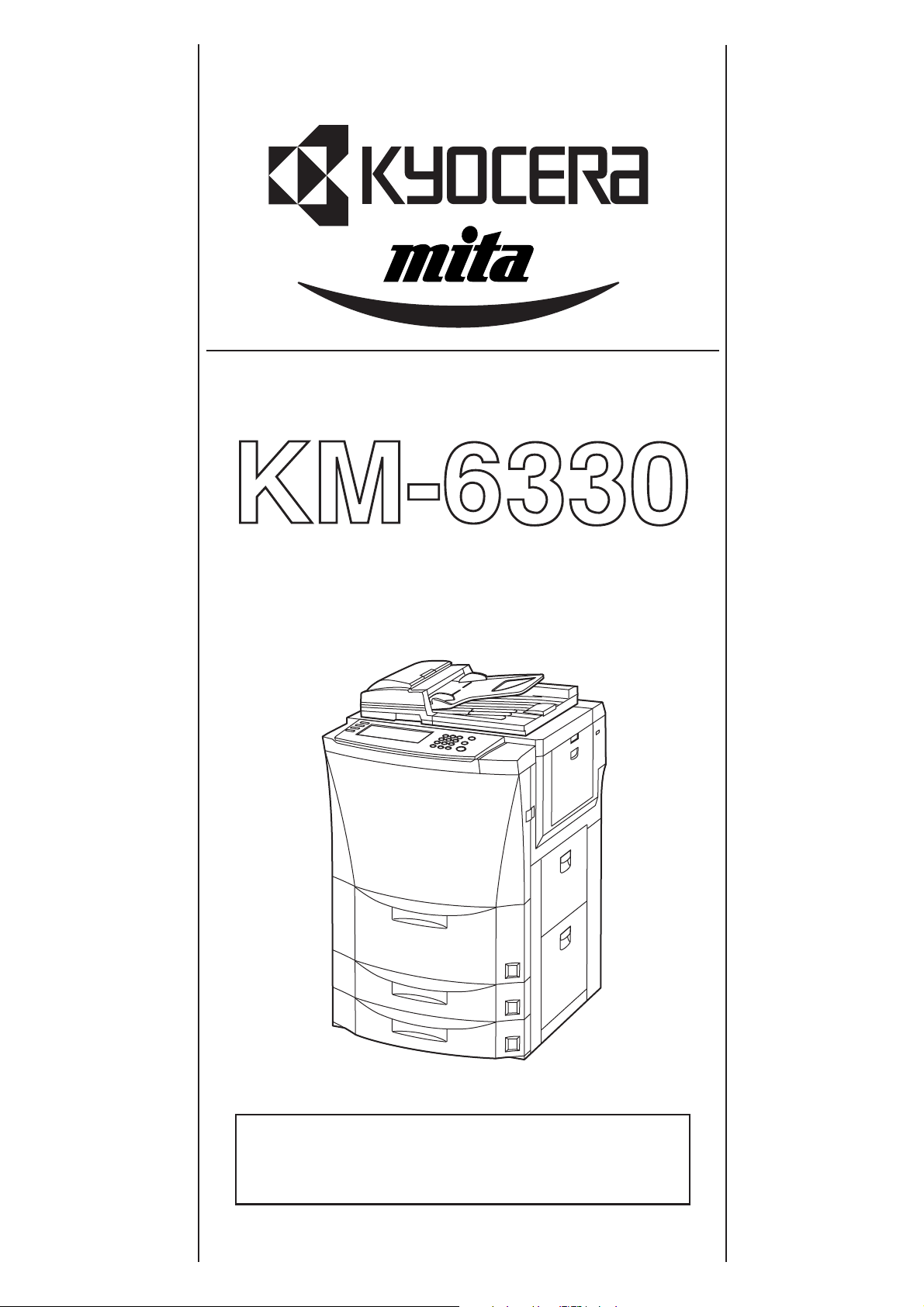
Manual de instrucciones
Le rogamos lea el manual de instrucciones antes de utilizar
la copiadora. Guárdelo cerca de la misma para facilitar su
utilización como material de referencia.
Page 2
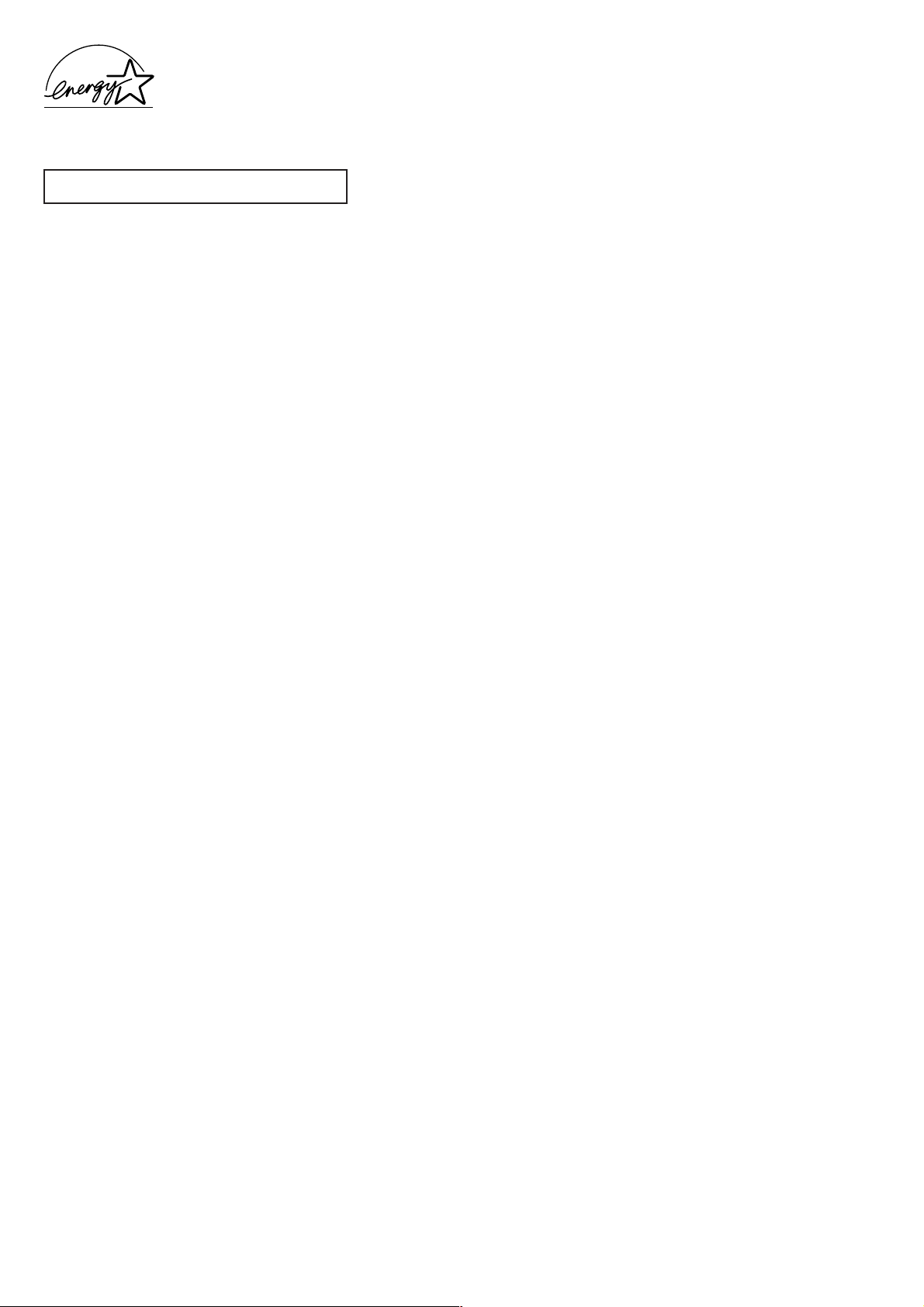
Hemos determinado, como empresa participante del Programa
Internacional Energy Star, que este producto cumple con la norma
establecida en el Programa Internacional Energy Star.
Acerca del Programa Internacional Energy Star
El Programa Internacional Energy Star tiene como programa básico
la promoción del uso eficiente de la energía y la reducción de la
contaminación del medio ambiente que resulta del consumo
eléctrico, mediante la promoción de la fabricación y venta de
productos que cumplan con las normas del programa.
● Modo de desconexión (Off Mode)
El equipo entra automáticamente en el “Modo de desconexión (Off
Mode)” cuando transcurren 90 minutos después de que se utilizó el
equipo por última vez. El tiempo sin actividad que debe transcurrir
antes de activarse la “Modo de desconexión (Off Mode)” puede
alargarse. Para más detalles, vea el “Función de apagado
automático”.
● Modo de reposo [Sleep Mode] (Si la copiadora tiene la función
de impresora y/o facsímil)
El equipo entra automáticamente en la “Modo de reposo (Sleep
Mode)” cuando transcurren 90 minutos después de que se utilizó el
equipo por última vez. El tiempo sin actividad que debe transcurrir
antes de activarse el “Modo de reposo (Sleep Mode)” puede
alargarse. Para más detalles, vea la “Función de apagado
automático”.
Las normas del Programa Internacional Energy Star exigen que las
copiadoras vengan con una “Modo de bajo consumo (Low Power
Mode)” donde el consumo eléctrico se reduce al transcurrir
determinado tiempo desde que se utilizó el equipo por última vez,
así como el “Modo de desconexión (Off Mode)” que hace que se
desconecte automáticamente cuando no hay actividad durante un
determinado tiempo. Cuando la copiadora incluye funciones de
impresora y facsímil, la impresora y facsímil deben entrar en un
“Modo de bajo consumo (Low Power Mode)” donde el consumo
eléctrico se reduce automáticamente dspués de un determinado
tiempo desde que se utilizó por última vez y debe aceptar un “Modo
de reposo (Sleep Mode)” donde el consumo eléctrico se reduce a un
mínimo cuando no hay actividad durante determinado tiempo.
Este producto tiene las siguientes funciones para cumplir con las
normas del Programa Internacional Energy Star.
● Modo de bajo consumo (Low Power Mode)
El equipo entra automáticamente en el “Modo de bajo consumo (Low
Power Mode)” cuando transcurren 15 minutos después de que se
utilizó el equipo por última vez. El tiempo sin actividad que debe
transcurrir antes de activarse la “Modo de bajo consumo (Low Power
Mode)” puede alargarse. Para más detalles, vea el “Función de
precalentamiento para ahorro de corriente”.
● Función de copiado automático de 2 lados
El Programa Energy Star recomienda el uso del copiado de 2 lados
porque se reduce el uso de recursos del medio ambiente y este
equipo incluye el copiado de 2 lados como función básica. Por
ejemplo cuando se copian dos originales de 1 lado en una sola hoja
de papel como copia de 2 lados, se reducirá la cantidad de papel
utilizado.
Para más detalles, vea el “Copiado de dos lados de distintos tipos de
originales [Modos de copia de dos lados]”.
● Reciclado de papel
El Programa Energy Star recomienda el uso de papel reciclado que
protege el medio ambiente. Su representante de ventas o servicio
puede darle información sobre los tipos de papel recomendados.
NOTA:
Este manual de instrucciones contiene información que corresponde a ambas versiones de pulgadas y métrica de esta
copiadora. En el texto, se indican generalmente los mensajes con una lista de la versión de pulgadas y después, entre
paréntesis, la información correspondiente a la versión métrica. Sin embargo, cuando el mensaje es básicamente la
misma, o cuando la diferencia es sólo de mayúsculas o minúsculas, damos la información específicamente como aparece
en la versión de pulgadas de esta máquina.
Todos los derechos reservados. Ninguna parte de este material puede reproducirse o transmitirse de ninguna forma o
por ningún medio, electrónico o mecánico, incluyendo el fotocopiado, grabación o en un sistema de memorización y
recuperación de la información, sin permiso por escrito del propietario de los derechos de autor.
Limitación legal sobre el copiado
• Puede estar prohibido la copia del material protegido por los derechos de autor, si no se ha recibido el permiso del
propietario de los derechos de autor.
• Está prohibido en todo caso la copia de billetes nacionales o extranjeros.
• Puede estar prohibida la copia de otros elementos.
Page 3
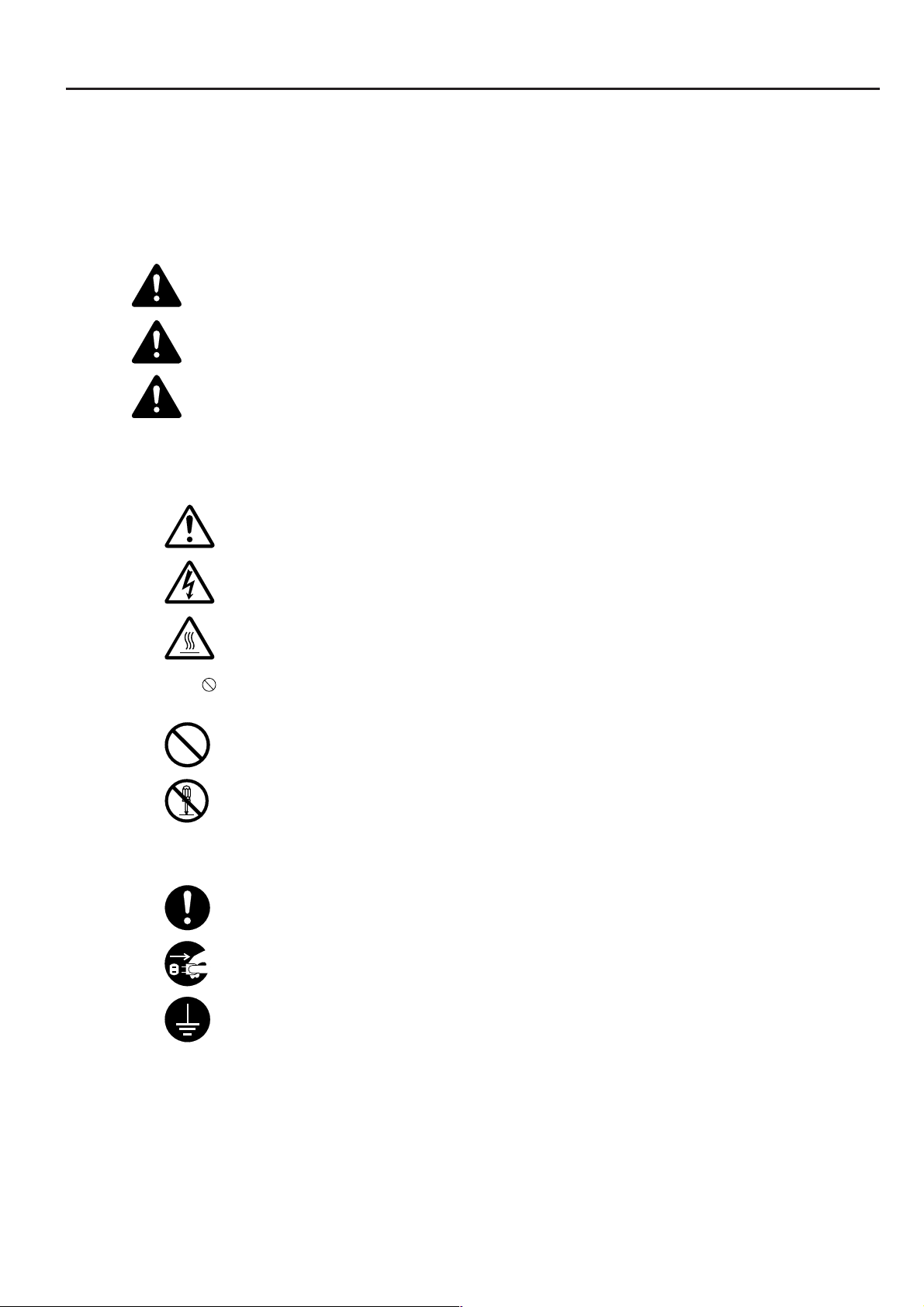
Le rogamos lea el manual de instrucciones antes de utilizar la copiadora. Guarde en
el lugar especificado, para facilitar su utilización como material de referencia.
Las secciones de este manual y las partes de la copiadora marcadas con símbolos representan
advertencias de seguridad destinadas a proteger al usuario, otros individuos y los objetos circundantes
, y a garantizar una utilización correcta y segura de esta copiadora. A continuación se indican los
símbolos y sus significados.
PELIGRO: Si no se presta la atención necesaria o no se obedecen correctamente estas
instrucciones, es muy probable que se produzcan lesiones graves o incluso la muerte.
PRECAUCION: Si no se presta la atención necesaria o no se obedecen correctamente
estas instrucciones, es posible que se produzcan lesiones graves o incluso la muerte.
PRECAUCION: Si no se presta la atención necesaria o no se obedecen correctamente
estas instrucciones, es posible que se produzcan lesiones personales o daños mecánicos.
Símbolos
El símbolo m indica que dicha sección incluye advertencias de seguridad. En el interior del símbolo
se indican puntos específicos de atención.
................. [Advertencia de tipo general]
................. [Advertencia de peligro de descarga eléctrica]
................. [Advertencia de alta temperatura]
El símbolo indica que dicha sección incluye información relativa a acciones prohibidas. En el
interior del símbolo se indican puntos específicos de dicha acción prohibida.
.................. [Advertencia de acciones prohibidas]
................... [Prohibido desarmar]
El símbolo ● indica que dicha sección incluye información relativa a acciones que deben ser efectuadas.
En el interior del símbolo se indican puntos específicos de la acción requerida.
.................. [Alerta de acción requerida]
.................. [Saque el cordón eléctrico del tomacorriente]
.................. [Conecte siempre la copiadora a un tomacorriente con toma a tierra]
Si las advertencias de seguridad en su manual son ilegibles, o si faltara el propio manual, le rogamos
se ponga en contacto con su representante de servicio y solicite una nueva copia (contra reembolso).
<Nota>
Un original parecido a un billete de banco puede no copiarse correctamente en algunos casos
especiales ya que esta copiadora tiene una función para evitar falsificaciones.
i
Page 4
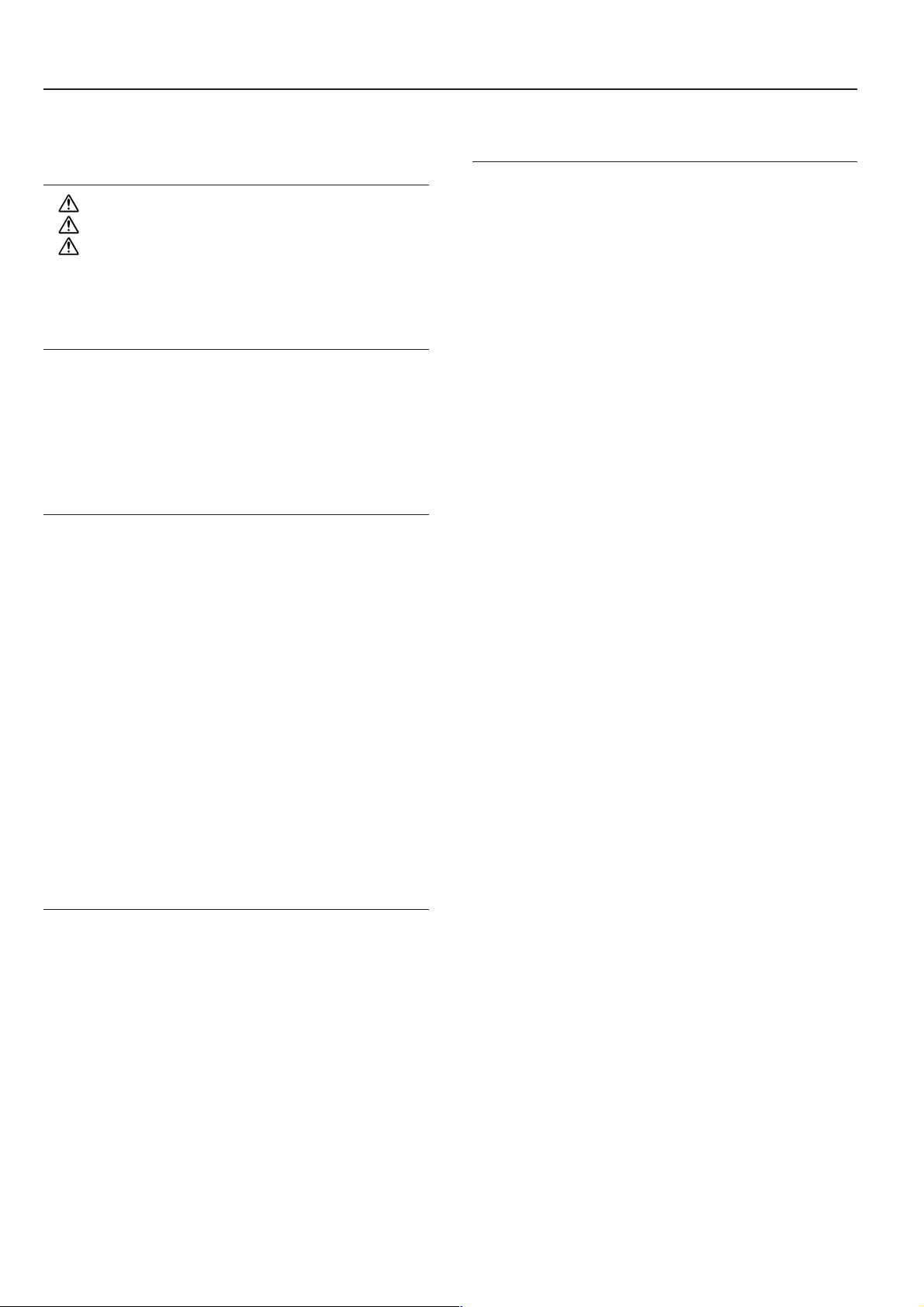
CONTENIDO
Sección 1
¡IMPORTANTE!
LEA ESTO PRIMERO ........................... 1-1
ETIQUETAS DE PRECAUCIÓN......................................... 1-1
PRECAUCIONES DE INSTALACION................................ 1-2
PRECAUCIONES PARA EL USO ......................................1-3
Sección 2
NOMBRES DE LAS PARTES ............... 2-1
1. Cuerpo principal .................................................................2-1
2. Tablero de controles ........................................................... 2-4
3. Panel de toque ................................................................... 2-6
Sección 3
PREPARATIVOS ................................... 3-1
1. Colocación de papel ........................................................... 3-1
(1) Nota para el agregado de papel ................................3-1
(2) Colocación de papel en la gaveta Nº1 ...................... 3-2
(3) Colocación de papel en las gavetas Nº2 y Nº3 ......... 3-3
(4) Colocación de papel en la bandeja de la
alimentación directa .................................................. 3-4
(5) Colocación de papel en el alimentador lateral
(una gaveta opcional) ................................................3-6
2. Colocación de los originales............................................... 3-7
(1) Colocación de los originales en el procesador de
documentos ...............................................................3-7
(2) Colocación de los originales en el cristal de
exposición .................................................................3-8
3. Añadido de toner ................................................................ 3-9
4. Cambio de la caja de desecho de toner ........................... 3-11
Sección 4
FUNCIONAMIENTO BASICO ............... 4-1
1. Procedimiento de copiado básico ...................................... 4-1
2. Ampliación/reducción de la imagen de copia ..................... 4-5
(1) Modo de selección de cambio de tamaño automático 4-5
(2) Modo de copia con zoom ............................................ 4-6
(3) Modo de zoom prefijado .............................................. 4-7
(4) Modo de zoom XY ....................................................... 4-8
3. Copiado con interrupción ................................................... 4-9
4. Reserva de trabajos ......................................................... 4-10
5. Función de precalentamiento para ahorro de corriente ... 4-11
6. Función de apagado automático ...................................... 4-11
Sección 5
OTRAS FUNCIONES CONVENIENTES ... 5-1
1. Copiado de dos lados de distintos tipos de originales
[Modos de copia de dos lados] .......................................... 5-1
(1) Creación de copias de dos lados a partir de un
original de dos lados ................................................. 5-1
(2) Creación de copias de dos lados a partir de un
original abierto (libros, etc.) .......................................5-1
(3) Creación de copias de dos lados a partir de un
original de un lado ..................................................... 5-2
2. Copiado de cada imagen de originales abiertos
(libros, revistas, etc.) o de dos lados en hojas separadas
[Modos de copia con separación de páginas] .................... 5-4
(1) Separación de páginas a partir de originales de
libros ..........................................................................5-4
(2) Separación de páginas a partir de originales de dos
lados ..........................................................................5-4
3. Creación de un margen en las copias
[Modo de margen] .............................................................. 5-6
(1) Margen normal .......................................................... 5-6
(2) Ajustes por separado para los márgenes frontal y
trasero ....................................................................... 5-6
4. Centrado de la imagen de copia [Modo de centrado] ........ 5-8
5. Agregando un espacio al lado de las imágenes de copia
para hacer notas [Modo de notas]...................................... 5-9
6. Creación de copias con márgenes bien blancos
[Modos de borrado de bordes] ......................................... 5-11
(1) Borrado de manchas en los márgenes de las
copias (Modo de borrado de hoja) ..........................5-11
(2) Borrado de manchas de los márgenes y centro de
las copias de libros (Modo de borrado de libro) ...... 5-11
7. Encaje de imágenes de dos o cuatro originales en una
misma hoja de copia [Modos de copia en combinación] .. 5-13
(1) 2 en 1 ...................................................................... 5-13
(2) 4 en 1 ...................................................................... 5-13
8. Impresión de los números de página en las copias
[Modo de numeración de páginas] ................................... 5-16
9. Superposición de una imagen sobre otra
[Modo de superposición de plantilla] ................................5-20
10. Creación de libretos a partir de hojas originales
[Modo de libreto]............................................................... 5-22
11. Creación de libretos a partir de libros
[Modo de libro en libreto] .................................................. 5-25
12. Clasificación automática de juegos de copias
sin el finalizador de documentos
[Modo de clasificación/finalizado] ..................................... 5-28
13. Función de la rotación automática ................................... 5-29
14. Modo de selección automática/archivo ............................ 5-30
15. Agregado de una cubierta en la parte frontal y/o trasera
entre los juegos de copias [Modo de cubiertas] ............... 5-32
16. Modo de selección de tamaño de original ........................ 5-35
17. Alimentación de papel como fondo de las películas para
proyección [Modo de película para proyección y hoja de
fondo] ...............................................................................5-37
18. Inversión de blanco y negro [Modo inversión] .................. 5-39
19. Creación de copias de imagen en espejo
[Modo de imagen en espejo] ............................................ 5-40
20. Para hacer una copia de prueba antes de una copia de
grandes volúmenes [Modo de copia de prueba] .............. 5-41
ii
Page 5
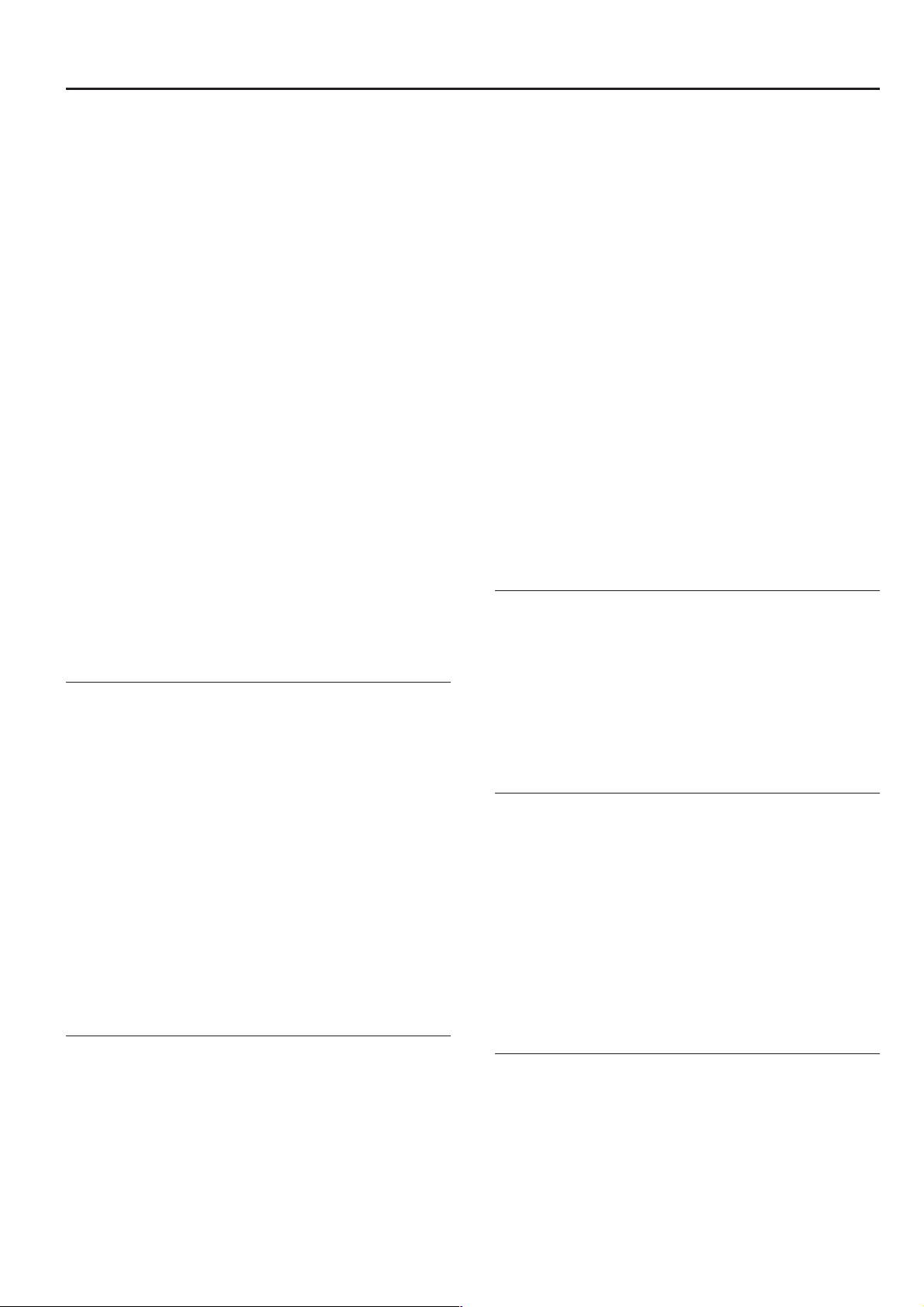
CONTENIDO
21. Para hacer más de las mismas copias después de terminar
un trabajo de copiado [Modo de copia repetida] .............. 5-43
(1) Registro a un trabajo de copia para el
copiado repetido ...................................................... 5-43
(2) Impresión con el modo de copia repetida ............... 5-44
22. Copiado de un gran volumen de originales en una sola
operación [Modo de escaneado por lotes] ....................... 5-48
23. Ahorro del uso de toner [Modo de impresión ecológica] .. 5-49
24. Sentido del colocación del original ...................................5-50
25. Memorización de los ajustes utilizados con más frecuencia
[Función de programa] ..................................................... 5-51
(1) Registro de un programa ......................................... 5-51
(2) Utilización de los ajustes programados para hacer
copias ...................................................................... 5-52
(3) Cambio un nombre de programa registrado ........... 5-52
(4) Borrado de un nombre de programa registrado ...... 5-53
26. Teclas de registro ............................................................. 5-54
(1) Registro de una función o un modo en una tecla de
registro .................................................................... 5-54
(2) Borrado de una tecla de registro ............................. 5-56
27. Agregado fácil de cubiertas o hojas de inserción entre los
distintos juegos de originales en una sola operación
[Modo de construcción de trabajos] ................................. 5-58
(1) Utilización del modo de construcción de trabajos ... 5-58
(2) Selección de los ajustes y funciones....................... 5-63
3. Ajustes por omisión .......................................................... 7-18
(1) Ajustes por omisión de máquina ............................. 7-18
(2) Accesos de los ajustes por omisión de máquina .... 7-21
(3) Creación de ajustes por omisión de máquina ......... 7-22
(4) Ajustes por omisión de copia .................................. 7-36
(5) Accesos de los ajustes por omisión de copia.......... 7-39
(6) Creación de ajustes por omisión de copia ............. 7-40
4. Ajustes de papel para la bandeja de la alimentación
directa .............................................................................. 7-66
(1) Tamaño y tipo de papel ........................................... 7-66
(2) Selección de los otros tamaños estándar ............... 7-67
5. Ajustes por omisión de administración de buzones ......... 7-69
(1) Ajustes de los buzones ........................................... 7-69
(2) Accesos de los ajustes por omisión de
administración de buzones...................................... 7-69
(3) Creación de ajustes por omisión de administración de
buzones ................................................................... 7-70
6. Administración del disco duro .......................................... 7-74
7. Impresión de los reportes ................................................. 7-76
8. Cambio del idioma utilizado para los mensajes ............... 7-78
9. Entrada de caracteres ...................................................... 7-79
Sección 8
EQUIPOS OPCIONALES ...................... 8-1
Sección 6
FUNCIONES DE ADMINISTRACION DE
DOCUMENTOS Y DE IMPRESION ....... 6-1
1. Funciones de la administración de documentos ............... 6-1
(1) ¿Qué son las funciones de “administración de
documentos”?............................................................ 6-1
(2) Registro de plantillas ................................................. 6-1
(3) Buzón de trabajos almacenados ............................... 6-4
(4) Buzones de impresión de sinergia ............................ 6-9
2. Funciones de la administración de impresión .................. 6-20
(1) Qué son las funciones de “administración de
impresión”?.............................................................. 6-20
(2) Indicación de las funciones de administración de
impresión .................................................................6-20
(3) Pantalla “Pre-estatus” [“Estado imp.”] ...................... 6-21
(4) Pantalla “Histo.Trab.” [“Hª trabajo”]........................... 6-22
Sección 7
FUNCIONES DE ADMINISTRACION DE
LA COPIADORA ................................... 7-1
1. Modo de administración de copia....................................... 7-1
(1) ¿Qué hay en la pantalla de “administración de copia
mode”? ...................................................................... 7-1
(2) Accesos de los ajustes del modo de administración
de copia ..................................................................... 7-3
(3) Creación de ajustes de la administración de copia ... 7-4
(4) Creación de copias cuando la administración de
copia está activada .................................................. 7-13
2. Temporizador semanal .....................................................7-14
(1) Ajustes para el temporizador semanal .................... 7-14
(2) Accesos de los ajustes del temporizador semanal . 7-14
(3) Creación de ajustes del temporizador semanal ...... 7-15
(1) Alimentador lateral ....................................................8-1
(2) Finalizador de documentos ....................................... 8-1
(3) Contador de llave ...................................................... 8-7
(4) Kit de impresora ........................................................ 8-7
(5) Kit de escáner de red ................................................ 8-7
(6) Kit de copiadoras en tándem..................................... 8-8
Sección 9
LOCALIZACION DE AVERIAS ............. 9-1
1. Cuando aparece uno de los siguientes mensajes ............. 9-1
2. Cuando se enciende o destella uno de esos indicadores .. 9-6
3. Cuando se produce un atasco del papel ............................ 9-7
(1) Precauciones ............................................................. 9-7
(2) Indicadores de lugar del atasco ................................ 9-7
(3) Procedimientos para el retirado ................................9-8
4. Si se produce otro problema ............................................ 9-21
Sección 10
INFORMACION DEL
MANTENIMIENTO Y OPERACION ..... 10-1
1. Limpieza de la copiadora ................................................. 10-1
2. Especificaciones............................................................... 10-2
3. Instalación de los equipos opcionales .............................. 10-4
Anexo: Cuadro de la combinación de funciones y ajustes .... 10-6
iii
Page 6
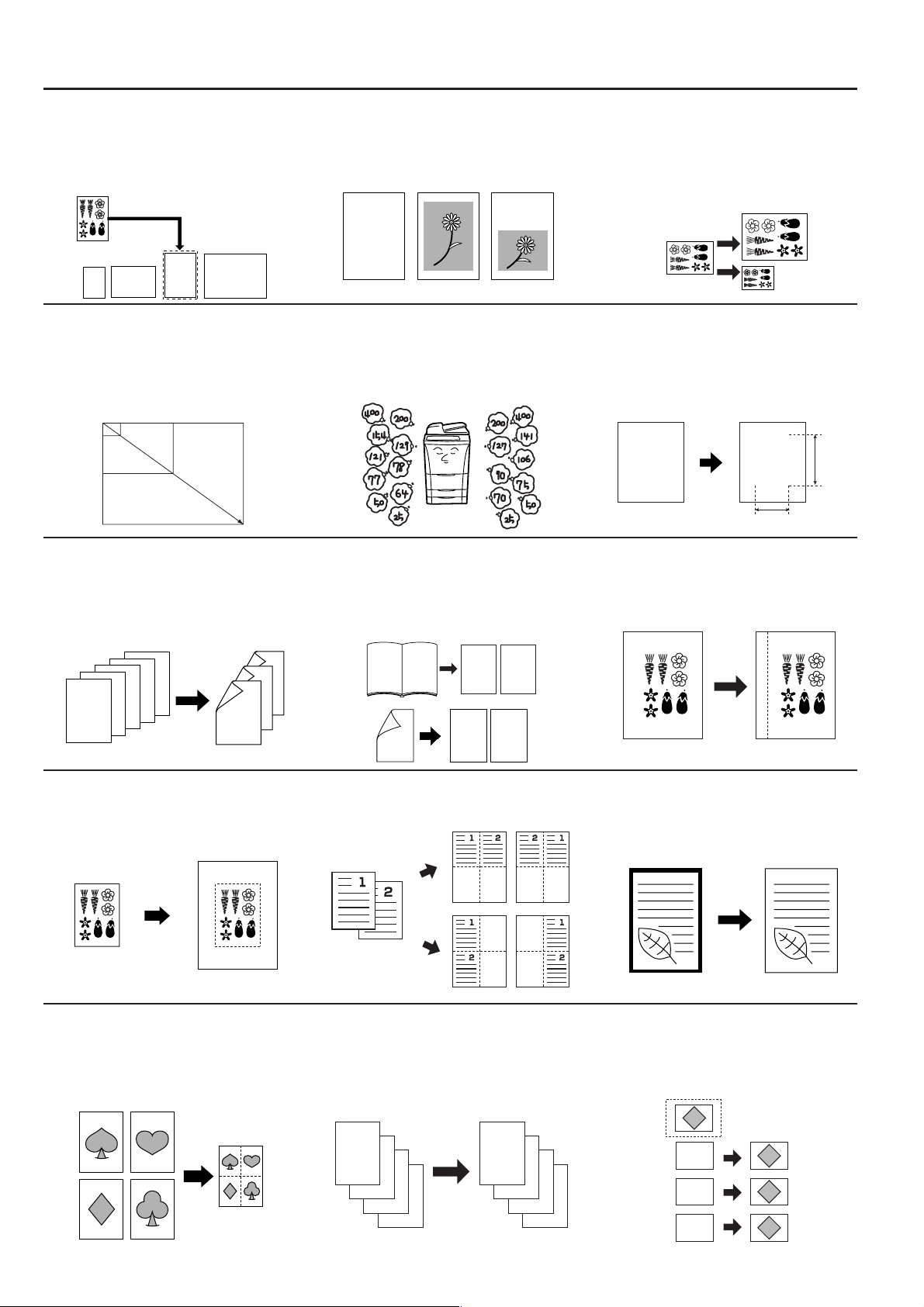
● UTILIZACION DE TODAS LAS FUNCIONES DE AVANZADA DE ESTA COPIADORA
1 La copiadora selecciona
automáticamente el papel de copia del
mismo tamaño que el original
<Modo de selección automática de
papel> (Página 4-2)
■ Ampliación/reducción de la imagen de copia
a cualquier tamaño deseado entre 25 % y
400 % (entre 25 % y 200 % cuando utilice
el procesador de documentos)
<Modo de copia con zoom> (Página 4-6)
25%
400%
4 Copiado de dos lados de distintos tipos
de originales
<Modos de copia de dos lados>
(Página 5-1)
2 Reproducción nítida de fotografías
<Selección de calidad de imagen>
(Página 4-3)
abcdefghijk
abcdefghijk
abcdefghijk
abcdefghijk
abcdefghijk
abcdefghijk
abcdefghijk
abcdefghijk
abcdefghijk
■ Selección del porcentaje de cambio de
tamaño con un toque
<Modo de zoom prefijado>
(Página 4-7)
Pulgada Métrico
abc
defghi
jkmn
5 Copiado de cada imagen de originales
abiertos (libros, revistas, etc.) o de dos
lados en hojas separadas
<Modos de copia con separación de
páginas> (Página 5-4)
3 Variedad de funciones para hacer copias
ampliadas o reducidas
■ Ampliación/reducción de la imagen de copia
para que entre en el tamaño de papel de
una gaveta especificada
<Modo de selección de cambio de
tamaño automático>
(Página 4-5)
8 1/2"✕11" (A4)
■ Ampliación/reducción de la largo y ancho
de la imagen a porcentajes de cambio de
tamaño separados
<Modo de zoom XY>
(Página 4-8)
M
11"✕17" (A3)
129% (141%)
64% (70%)5 1/2"✕8 1/2" (A5)
Y %
M
X %
6 Creación de un margen en las copias
<Modo de margen>
(Página 5-6)
5
4
3
2
1
2
7 Centrado de la imagen de copia
<Modo de centrado>
(Página 5-8)
10
Colocacion de imágenes de dos o cuatro
originales en una misma hoja de copia
<Modos de copia en combinación>
(Página 5-13)
5
4
3
1
12
1
2
12
12
8 Agregando un espacio al lado de las
imágenes de copia para hacer notas
<Modo de notas>
(Página 5-9)
11
Impresión de los números de página en
las copias
<Modo de numeración de páginas>
(Página 5-16)
9 Creación de copias con márgenes bien
blancos
<Modos de borrado de bordes>
(Página 5-11)
12
Superposición de una imagen sobre otra
<Modo de superposición de plantilla>
(Página 5-20)
iv
iv
A
B
C
D
A
B
C
-1-
D
-2-
-3-
-4-
A
B
C
A
B
C
Page 7
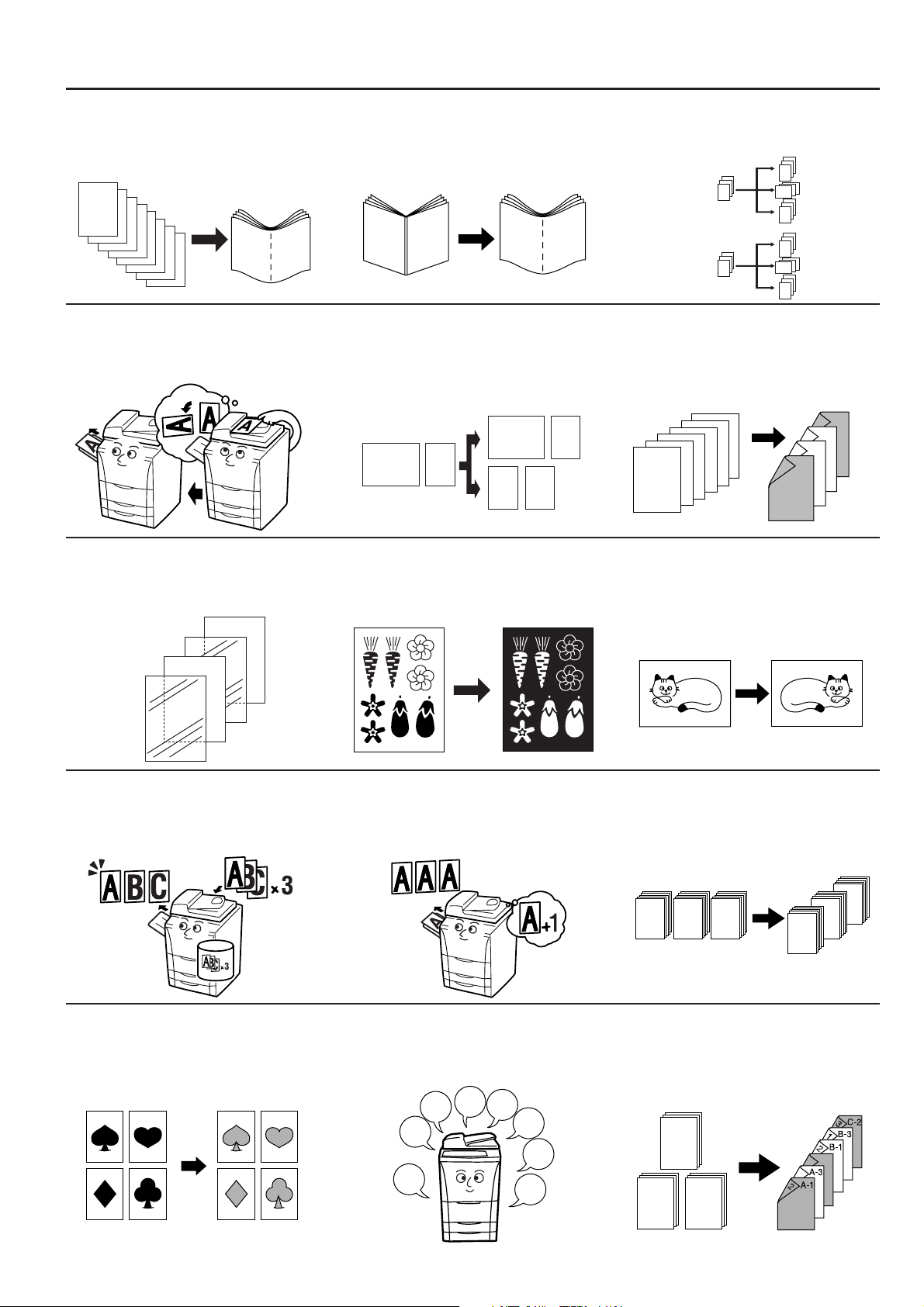
13
A B C
C
B
A
Creación de libretos a partir de hojas
originales
<Modo de libreto>
(Página 5-22)
a
b
16
Rotación automática de la imagen de la
copia
<Función de la rotación automática>
(Página 5-29)
19
Alimentación de papel como fondo de las
películas para proyección
<Modo de película para proyección y
hoja de fondo>
(Página 5-37)
14
Creación de libretos a partir de libros
<Modo de libro en libreto>
(Página 5-25)
b
a
A
B
17
Copiado de originales de distintos
tamaños al mismo tiempo
<Modo de selección automático/
archivando>
(Página 5-30)
A
B
AB 1
AB 1
1
AB
20
Inversión de blanco y negro
<Modo de inversión>
(Página 5-39)
15
Clasificación automática de juegos de
copias sin el finalizador de documentos
<Modo de clasificación/finalizado>
(Página 5-28)
3
2
1
3
2
1
18
Agregado de una cubierta en la parte
frontal y/o trasera entre los juegos de
copias
<Modo de cubiertas>
(Página 5-32)
6
5
4
3
2
1
1
21
Creación de copias de imagen en espejo
<Modo de imagen en espejo>
(Página 5-40)
3
2
1
3
2
1
3
2
1
1
1
1
2
2
2
3
3
3
6
4
2
1
5
3
B
A
22
Para hacer una copia de prueba antes de
una copia de grandes volúmenes
<Modo de copia de prueba>
(Página 5-41)
25
Ahorro del uso de toner
<Modo de impresión ecológica>
(Página 5-49)
23
Para hacer más de las mismas copias
después de terminar un trabajo de copiado
<Repeat copy mode>
(Página 5-43)
26
Memorización de los ajustes utilizados
con más frecuencia
<Función de programa>
(Página 5-51)
4
3
2
5
6
7
1
8
24
Copiado de un gran volumen de
originales en una sola operación
<Modo de escaneado por lotes>
(Página 5-48)
27
Agregado fácil de cubiertas u hojas de
inserción entre los distintos juegos de
originales en una sola operación
<Modo de construcción de trabajos>
(Página 5-58)
A-1
B-1 C-1
v
v
Page 8
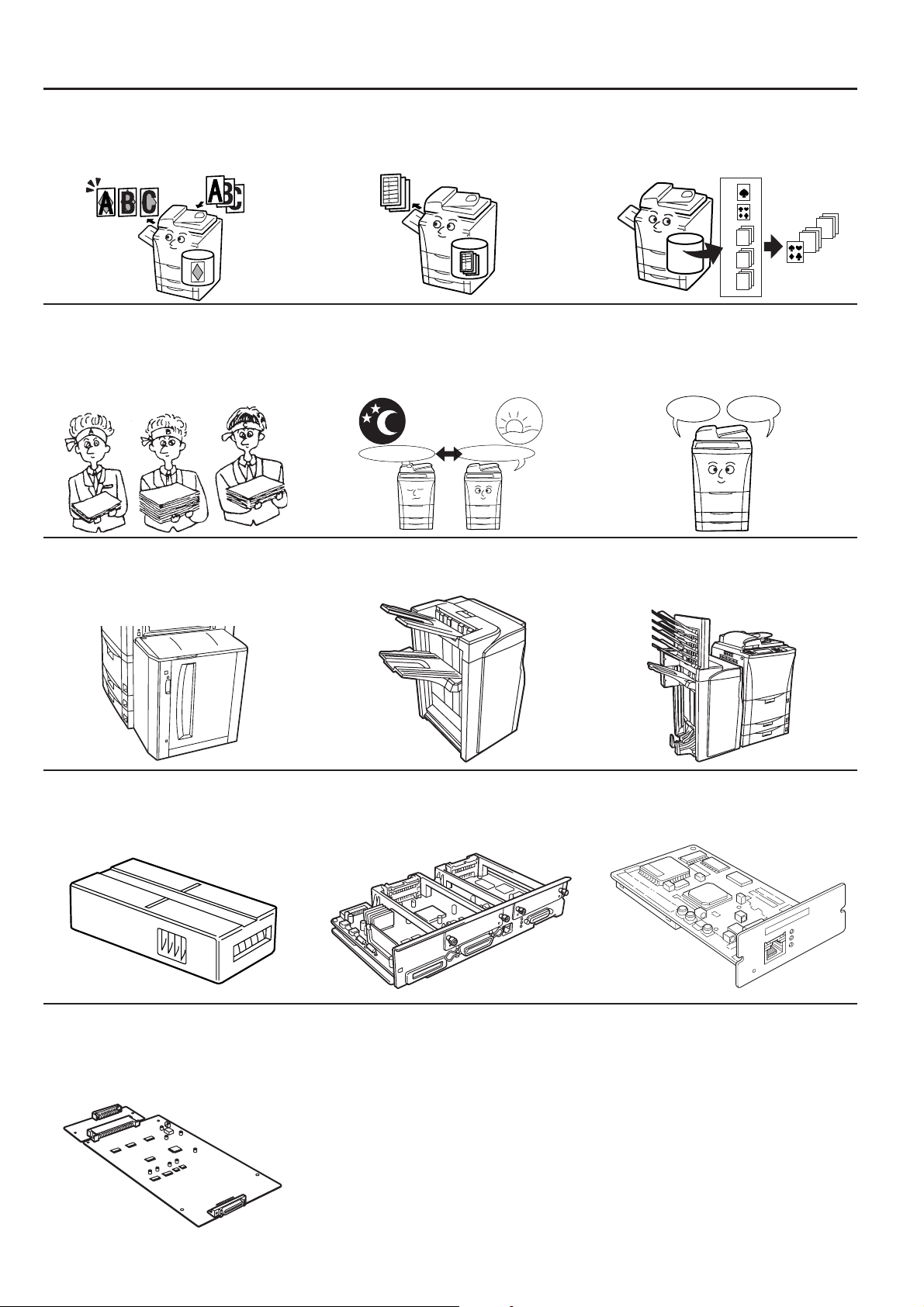
28
Registro de imágenes a utilizar para la
superposición de plantilla
<Registro de plantillas>
(Página 6-1)
31
Utilización de los códigos de ID para la
administración del número de copias
hechas en cada departamento
<Modo de administración de copia>
(Página 7-1)
29
Administración de plantillas almacenadas
<Buzón de trabajos almacenados>
(Página 6-4)
32
Conexión/desconexión automática de la
alimentación de la copiadora en un
programa especificado
<Función del temporizador semanal>
(Página 7-14)
30
Impresión de diferentes originales
memorizados en una sola operación
<Buzones de impresión sinergía>
(Página 6-9)
1
3
A
B
2
C
33
Cambio del idioma utilizado en el panel
de toque
<Función de selección de idioma>
(Página 7-78)
English
Español
A
C
34
Hay una completa serie de equipos
opcionales disponibles
■ Alimentador lateral
(Página 8-1)
■ Contador de llave
(Página 8-7)
Desconectado
■ Finalizador de documentos
(Página 8-1)
■ Kit de impresora
(Página 8-7)
Conectado
■ Finalizador de documentos + bandeja de
múltiples trabajos + unidad de plegador por
el centro (Página 8-1)
■ Kit de escáner de red
(Página 8-7)
■ Kit de copiadoras en tándem
(Página 8-8)
vi
vi
Page 9
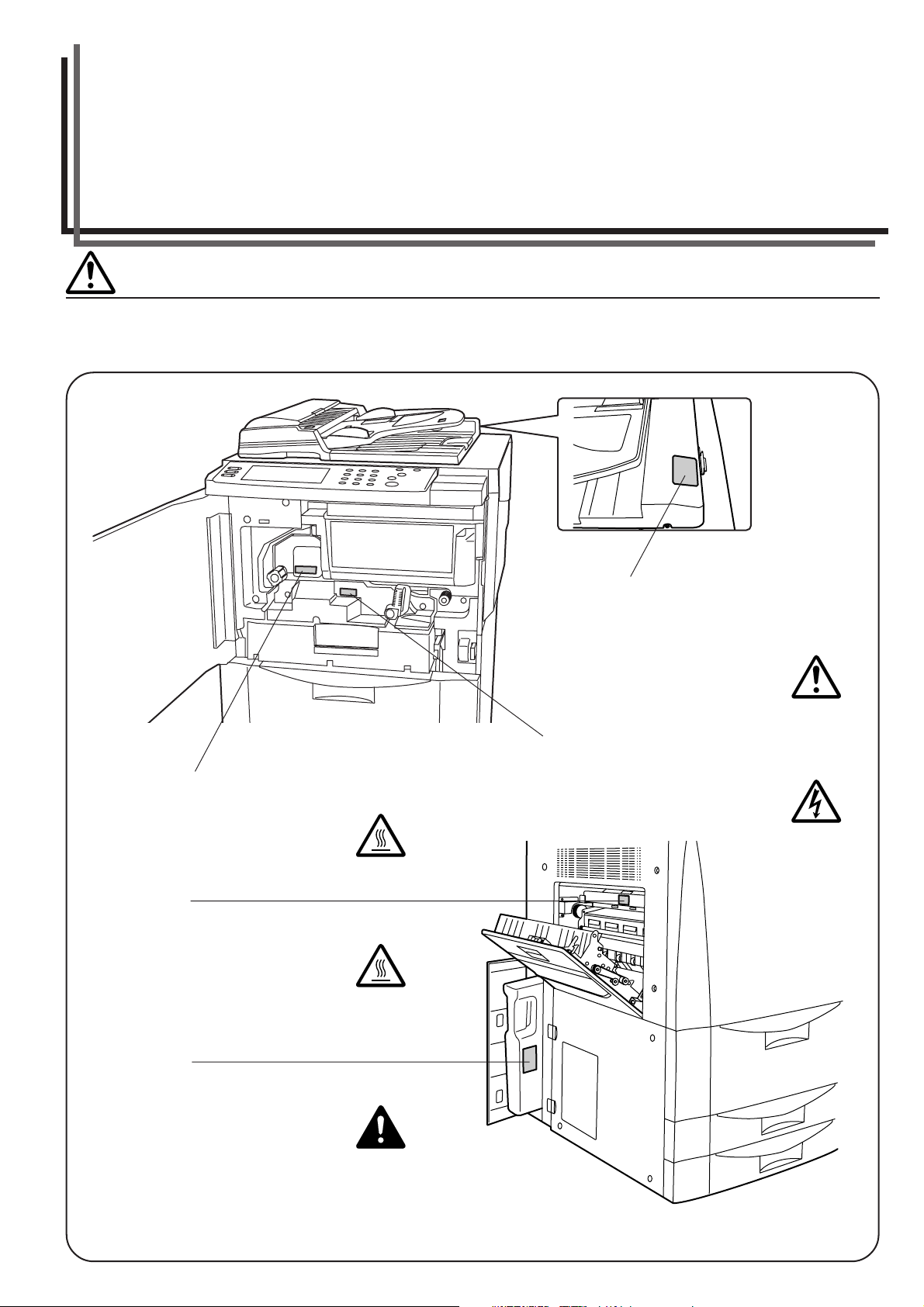
Sección 1 ¡IMPORTANTE! LEA ESTO PRIMERO
ETIQUETAS DE PRECAUCIÓN
Por motivos de seguridad, se han colocado en la copiadora etiquetas de precaución en las siguientes ubicaciones.
TENGA EL CUIDADO NECESARIO para evitar fuego o descargas eléctricas cuando retire papeles atascados o
cuando cambie el toner.
Etiqueta 4
NO toque el área de soporte para
el procesador de documentos ya
que existe el peligro de que sus
dedos u otros objetos queden
atrapados y puede provocarle
heridas. .........................................
Etiqueta 2
Alta temperatura en el interior.
No toque las piezas en esta zona,
ya que existe el riesgo de
quemarse. .....................................
Etiqueta 3
Alta temperatura en el interior.
No toque las piezas en esta zona,
ya que existe el riesgo de
quemarse. .....................................
Etiqueta 5
NO trate de incinerar la botella de
toner o la caja con desecho de
toner. Las chispas peligrosas
pueden producir quemaduras. ......
Etiqueta 1
Alta tensión en el interior. No toque
NUNCA las piezas de esta zona,
ya que existe el riesgo de
descargas eléctricas. ....................
AVISO: NO despegue estas etiquetas.
1-1
Page 10
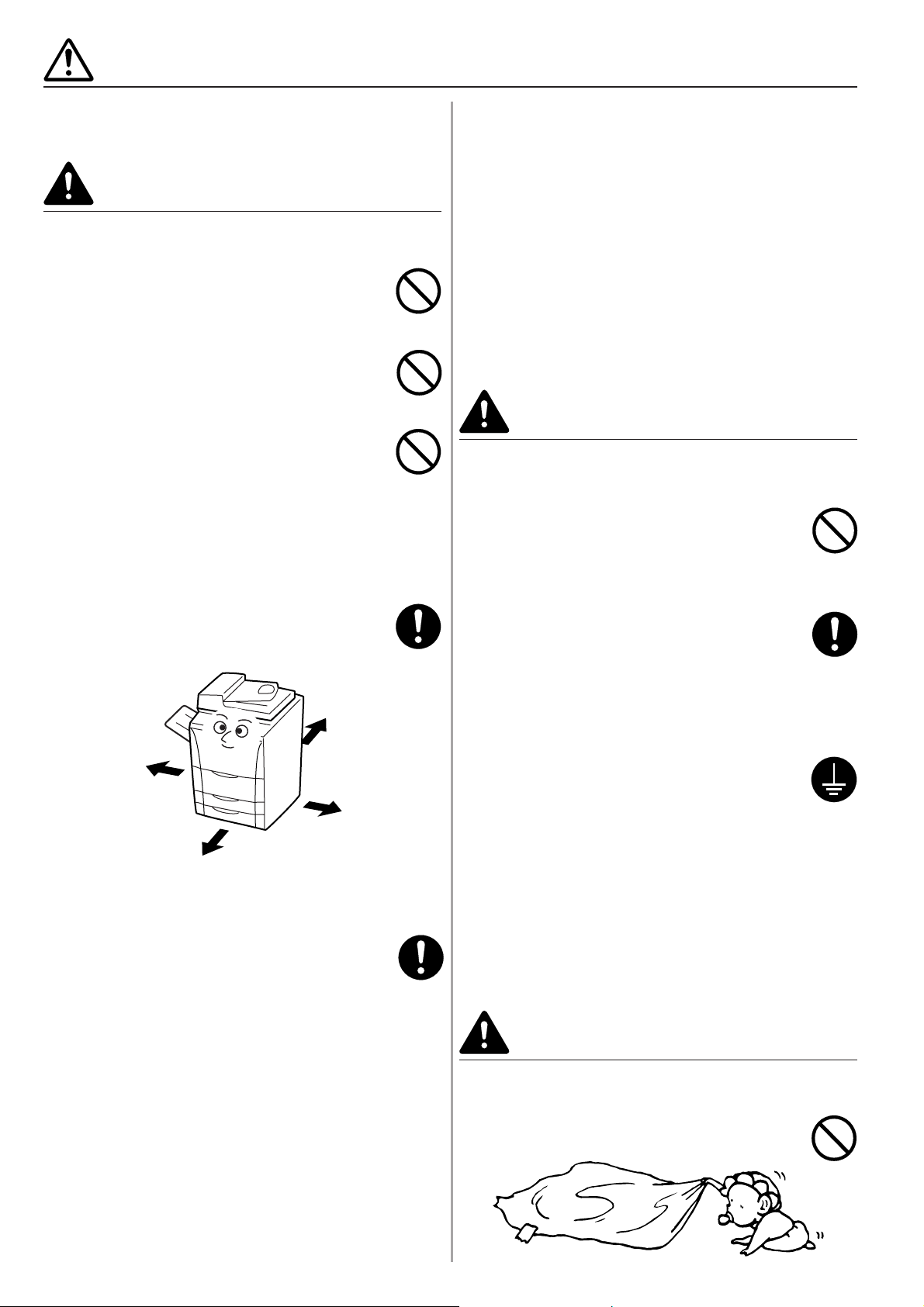
PRECAUCIONES DE INSTALACION
■ Condiciones del lugar de
instalación
PRECAUCION
• Evite colocar la copiadora en lugares inestables
o superficies desniveladas ya que la copiadora
puede volcarse o caerse de dichos lugares. Este
tipo de situación puede causar peligros de tipo
personal o daños a la copiadora. .........................
• Evite lugares húmedos o con polvo y suciedad.
Si el polvo o la suciedad se adhieren al cordón
eléctrico, límpielo con el fin de eliminar el riesgo
de ocasionar fuegos o descargas eléctricas. .......
• Evite instalar cerca de radiadores, equipos de
calefacción u otras fuentes de calor, o cerca de
materiales inflamables, con el fin de eliminar el
riesgo de ocasionar fuegos. .................................
• Para evitar que la copiadora se caliente
demasiado y para facilitar el recambio de las
piezas y los trabajos de mantenimiento, deje
suficiente espacio para su acceso, tal como se
puede apreciar más abajo.
Deje suficiente espacio, especialmente alrededor
de las salidas de circulación de aire, para permitir
la expulsión de aire necesaria para la ventilación
de la copiadora.....................................................
Atrás:
>
3 15/16"
=
A la izquierda:
>
23 5/8"
=
60 cm
10 cm
• Si el piso puede arruinarse fácilmente por las ruedas,
cuando se mueva este producto después de la
instalación, puede dañarse el material del piso.
• El proceso de copiado produce ozono, pero la cantidad
en que se produce no es peligrosa para su salud. No
obstante, si se va a utilizar la copiadora durante un
período prolongado de tiempo en una habitación
pobremente ventilada o cuando se va a realizar un
número elevado de copias, el olor puede resultar
desagradable. Mantenga la habitación bien ventilada
para trabajar en las mejores condiciones posibles.
■ Fuente de alimentación/Toma a
tierra de la copiadora
PRECAUCION
• NO utilice una fuente de alimentación con un
voltaje diferente al especificado. Evite hacer
muchas conexiones en el mismo tomacorriente.
Este tipo de situaciones presentan el riesgo de
ocasionar fuegos o descargas eléctricas. ............
• Enchufe firmemente el cable de corriente en el
tomacorriente. No permita que un objeto metálico
entre en contacto con las patas del enchufe
porque puede provocar un incendio o sacudida
eléctrica. ...............................................................
• Para evitar el riesgo de que se produzcan fuegos
o una descarga eléctrica en caso de
cortocircuito, conecte siempre la copiadora a un
tomacorriente con toma a tierra. Si no dispone de
una conexión con toma a tierra, póngase en
contacto con su representante de servicio
autorizado. ...........................................................
Adelante:
>
39 3/8"
=
100 cm
• Coloque siempre topes fabricados en material de
fundición para estabilizar la copiadora una vez
que ha . sido colocada, impidiendo que se mueva
y/o se caiga causando lesiones. ..........................
Otras precauciones
• Las condiciones ambientales adversas en el lugar de
instalación pueden afectar el funcionamiento seguro y
las prestaciones de la copiadora. Instálela en una
habitación con aire acondicionado (se recomienda una
temperatura ambiente de 68F (20C) y una humedad
relativa del 65%) y evite los siguientes lugares para
instalar la copiadora.
· Evite instalar cerca de una ventana o en un lugar
expuesto a los rayos del sol.
· Evite lugares expuestos a vibraciones.
·
Evite lugares con grandes fluctuaciones de temperatura.
· Evite lugares expuestos a la circulación directa de aire
caliente o frío.
· Evite lugares mal ventilados.
A la derecha:
>
27 9/16"
=
70 cm
1-2
Otras precauciones
• Enchufe el cable eléctrico en el tomacorriente más
cercano a la copiadora.
• El cable eléctrico es la forma básica de desconexión del
aparato. Asegúrese de que el enchufe está ubicado/
instalado cerca del equipo y que puede desenchufar el
cable fácilmente.
■ Manejo de bolsas de plástico
PRECAUCION
• Mantenga las bolsas de plástico que se utilizan
con la copiadora fuera del alcance de los niños.
El plástico puede adherirse a la nariz y la boca y
axfisiarles. ............................................................
Page 11
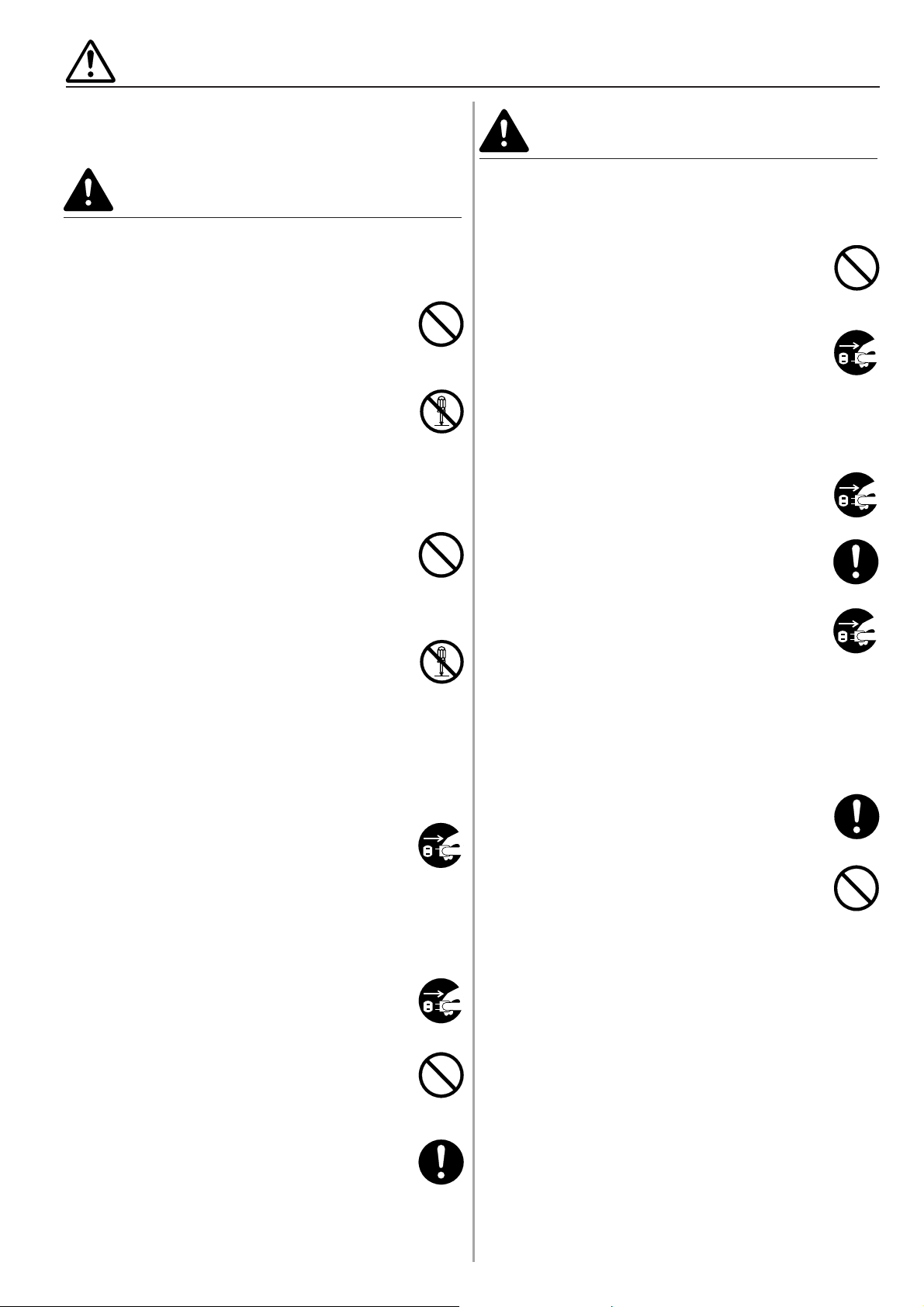
PRECAUCIONES PARA EL USO
■ Precauciones en el uso de la
copiadora
PRECAUCION
• NO coloque objetos metálicos o recipientes con
agua (floreros, macetas, tazas, etc.) sobre la
copiadora o cerca de ésta. Este tipo de
situaciones presentan el riesgo de ocasionar
fuegos o descargas eléctricas si estos objetos
caen dentro de la copiadora.................................
• NO retire ninguna de las cubiertas de la
copiadora ya que existe el riesgo de que se
produzca una descarga eléctrica debido a las
piezas de alta tensión situadas en su interior. .....
• NO dañe, rompa o intente reparar el cordón
eléctrico. NO coloque objetos pesados sobre el
cordón eléctrico, no se debe tirar de él, doblarlo
innecesariamente o causar cualquier otro tipo de
daño.
Este tipo de situaciones presentan el riesgo de
ocasionar fuegos o descargas eléctricas. ............
• NUNCA intente reparar o desmontar la copiadora
o sus partes pues existe el riesgo de ocasionar
incendios, descargas eléctricas o de que se dañe
el láser. Si se escapa el rayo láser, existe el
riesgo de que cause ceguera. ..............................
• Si la copiadora se calienta excesivamente,
empieza a salir humo o se detecta un olor
extraño o se produce cualquier otra situación
anormal, existe el riesgo de ocasionar fuegos o
descargas eléctricas. Desconecte (O)
inmediatamente el interruptor principal,
ASEGURESE de desenchufar su cable eléctrico
del tomacorriente y llame a su representante de
servicio. ................................................................
• Si cualquier objeto dañino (gancho de papel,
agua, otros fluidos, etc.) caen dentro de la
copiadora, desconecte (O) inmediatamente el
interruptor principal. A continuación,
ASEGURESE de desenchufar el cordón eléctrico
del tomacorrientes para evitar el riesgo de que se
produzca fuego o descargas eléctricas. Después
llame a su representante de servicio. ..................
PRECAUCION
• NO tire del cable eléctrico para desenchufarlo del
tomacorriente. Si se tira del cable eléctrico los
alambres pueden cortarse y existe el peligro de
provocar un incendio o sacudida eléctrica. (Tome
SIEMPRE del enchufe para desconectar el cable
eléctrico del tomacorriente.) .................................
• Desconecte SIEMPRE el enchufe eléctrico del
tomacorriente cuando mueva la copiadora. Si se
daña el cable eléctrico, puede provocar un
incendio o sacudida eléctrica. ..............................
• Si no se va a usar la copiadora durante un corto
período de tiempo (de noche, etc.), desconecte
(O) el interruptor principal.
Si no se va a usar durante un tiempo más
prolongado (vacaciones, etc.), desenchufe el
cordón eléctrico del tomacorriente por motivos de
seguridad. ............................................................
• Cuando vaya a levantar o a trasladar la
copiadora, levántela SIEMPRE por las partes
designadas. ..........................................................
• Para su seguridad desconecte SIEMPRE el
enchufe eléctrico del tomacorriente al realizar la
limpieza. ...............................................................
• Si se acumula el polvo dentro de la copiadora,
existe el riesgo de que se produzca un incendio o
algún otro problema. Por lo tanto, recomendamos
consultar con su representante del servicio sobre
la limpieza de las piezas en el interior. Esto es
especialmente importante antes de la época de
clima húmedo. Consulte con su representante de
servicio sobre el costo de limpiar las piezas en el
interior de la copiadora. .......................................
• NO deje el procesador de documentos abierto
porque existe el peligro de sufrir heridas
personales............................................................
• NO enchufe o desenchufe el cordón eléctrico con
las manos húmedas ya que existe el riesgo de
que se produzca una descarga eléctrica. ............
• Entre SIEMPRE en contacto con su
representante de servicio para los trabajos de
mantenimiento o reparación de las piezas en el
interior del aparato. ..............................................
1-3
Page 12
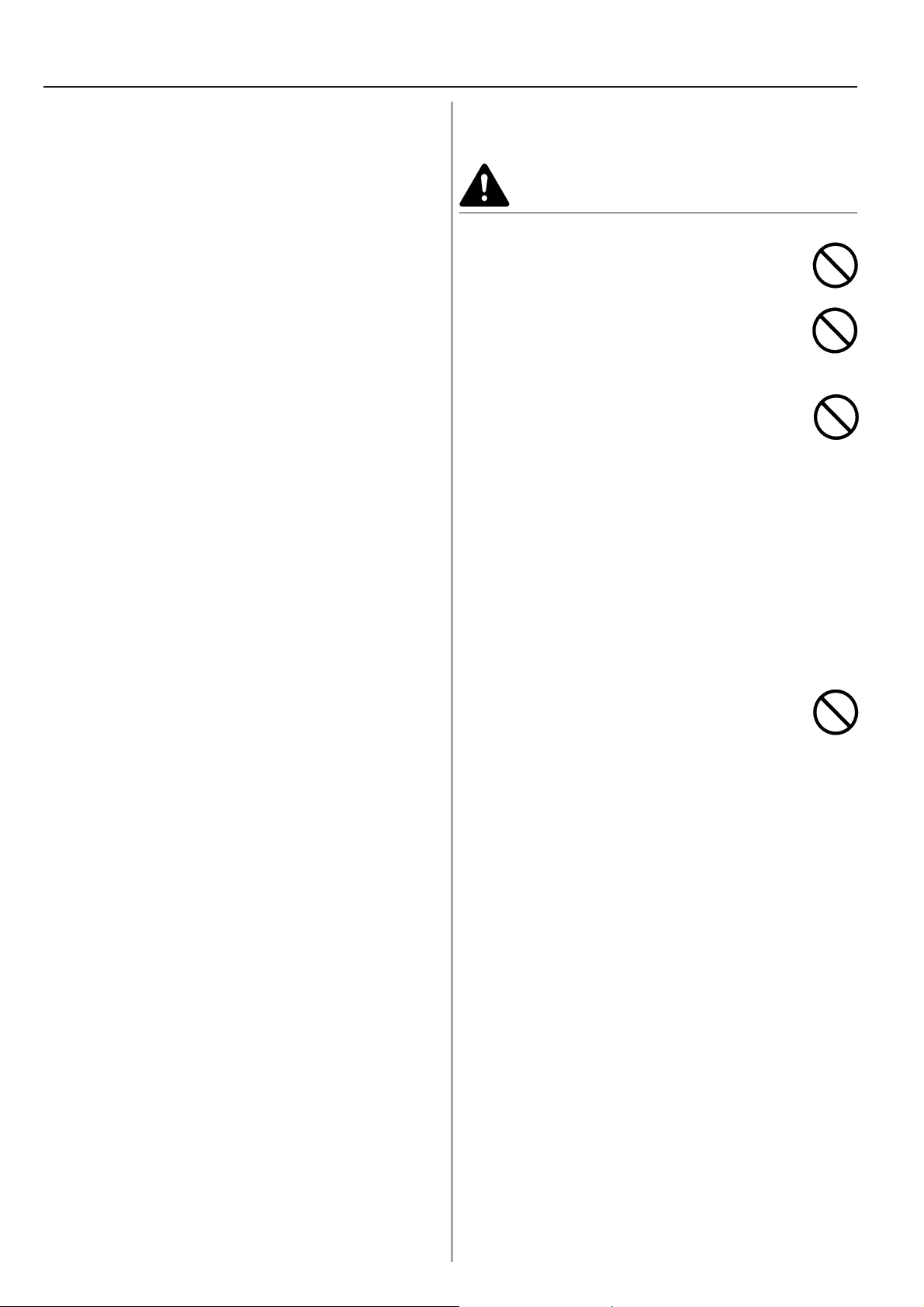
PRECAUCIONES PARA EL USO
Otras precauciones
• NO coloque objetos pesados encima de la copiadora o
cause otros daños a la copiadora.
• NO abra la cubierta delantera, no desconecte el
interruptor principal o desenchufe el cordón eléctrico
durante el proceso de copiado.
• Cuando vaya a levantar o a trasladar la copiadora,
póngase en contacto con su representante de servicio.
• No toque las piezas eléctricas tales como los
conectores o tableros de circuitos impresos. La
electricidad estática de su cuerpo puede dañarlos.
• NO intente hacer operación alguna que no hay sido
descrita en este manual.
• PRECAUCION: Use los controles o ajustes, ya que el
rendimiento de las instrucciones especificadas podría
provocar una peligrosa exposición a la radiación.
• No mire directamente a la luz de la lámpara de escaneo
ya que puede cansar o sentir dolor en sus ojos.
■ Precauciones con los repuestos de
consumo
PRECAUCION
• NO trate de incinerar la botella de toner o la caja
con desecho de toner. Las chispas peligrosas
pueden producir quemaduras. .............................
•Mantenga la botella de toner y la caja con
desecho de toner lejos del alcance de los
niños.....................................................................
• Si el toner se derrama de la botella de toner o la
caja con desecho de toner, evite la inhalación e
ingestión así como el contacto con los ojos y la
piel........................................................................
· En caso de inhalación accidental, vaya a un lugar con
aire fresco y haga gárgaras a fondo con una gran
cantidad de agua. Si empieza a toser, consulte con su
médico.
· En caso de inhalación accidental, lave su boca con
agua y beba 1 ó 2 tazas de agua para diluir el
contenido de su estómago. Si fuera necesario, consulte
con un médico.
· Si el toner entra en contacto con sus ojos, lávelos a
fondo con agua. Si siente picazón, llame a un médico.
· Si el toner entra en contacto con su piel, lave con agua
y jabón.
• NO trate de abrir a la fuerza o destruya la botella
de toner o la caja con desecho de toner. .............
Otras precauciones
• Después del uso, SIEMPRE deshágase de la botella de
toner y la caja con desecho de toner de acuerdo con las
disposiciones o normativas locales, estatales o
federales.
• Almacene todos los repuestos de consumo en un lugar
fresco y oscuro.
• Si no se va a usar la copiadora durante un largo período
de tiempo, saque todas las hojas del (los) casete(s) y
del alimentador multihojas y envuélvalas en el embalaje
original, cerrándolo herméticamente.
1-4
Page 13
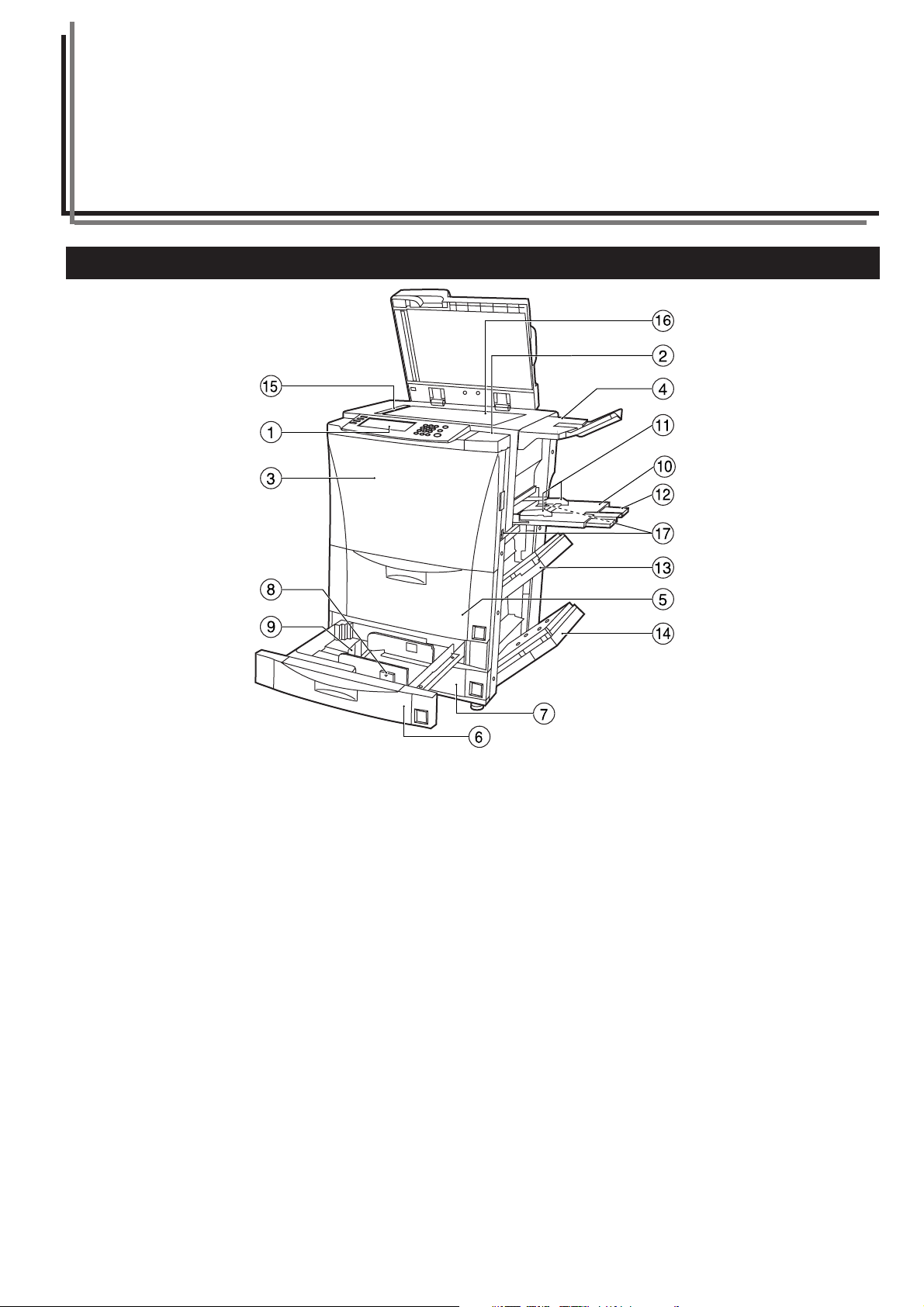
Sección 2 NOMBRES DE LAS PARTES
1. Cuerpo principal
1 Tablero de controles
(Realice aquí las operaciones de copiado.)
2 Cubierta en el lado derecho del tablero de controles
(Abra esta cubierta cuando agregue toner.)
3 Tapa frontal
(Abra esta tapa cuando se produce un atasco de papel en el
interior de la copiadora.)
4 Bandeja de originales
(Según el país o región donde se compró su copiadora, esta parte
puede no estar incluida.)
5 Gaveta Nº1
(Esta gaveta tiene capacidad para 3000 hojas de papel de copia
común.)
6 Gaveta Nº2
(Esta gaveta tiene capacidad para 500 hojas de papel de copia
común.)
7 Gaveta Nº3
(Esta gaveta tiene capacidad para 500 hojas de papel de copia
común.)
8 Palancas de liberación de la guía del ancho de papel
(Apriete estas palancas y ajuste las placas de guía al ancho del
papel colocado en esta gaveta.)
9 Palancas de liberación de la guía de longitud de papel
(Apriete estas palancas y ajuste la placa de guía a la longitud del
papel colocado en esta gaveta.)
0 Bandeja de la alimentación directa
(Coloque papel en esta bandeja cuando se hacen copias en papel
de tamaño pequeño o de tipos especiales.)
! Guías de inserción
(Ajuste estas guías para que coincida con el ancho del papel
colocado en la bandeja de la alimentación directa.)
@ Extensión de la bandeja de la alimentación directa
(Abra esta extensión cuando copie en papel de tamaño
8 1/2" x 11", 8 1/2" x 14", 11" x 17", A4R, B4 o A3.)
# Tapa derecha superior
(Abra esta tapa cuando se produce un atasco de papel en el
interior de la copiadora.)
$ Tapa derecha inferior
(Abra esta tapa cuando se produce un atasco de papel en el
interior de la copiadora.)
% Líneas indicadoras de tamaño de original
(Asegúrese de alinear el original contra estas líneas cuando
coloque el original en el cristal de exposición.)
^ Cristal de exposición
(Coloque los originales aquí para copiar. Coloque los originales
cara abajo con los bordes alineados en las líneas indicadoras de
tamaño de original en los lados izquierdo y trasero del cristal.)
& Asas para transporte
(Saque estas barras – dos en los lados izquierdo y derecho de la
copiadora – para utilizarlos como asas.)
2-1
Page 14
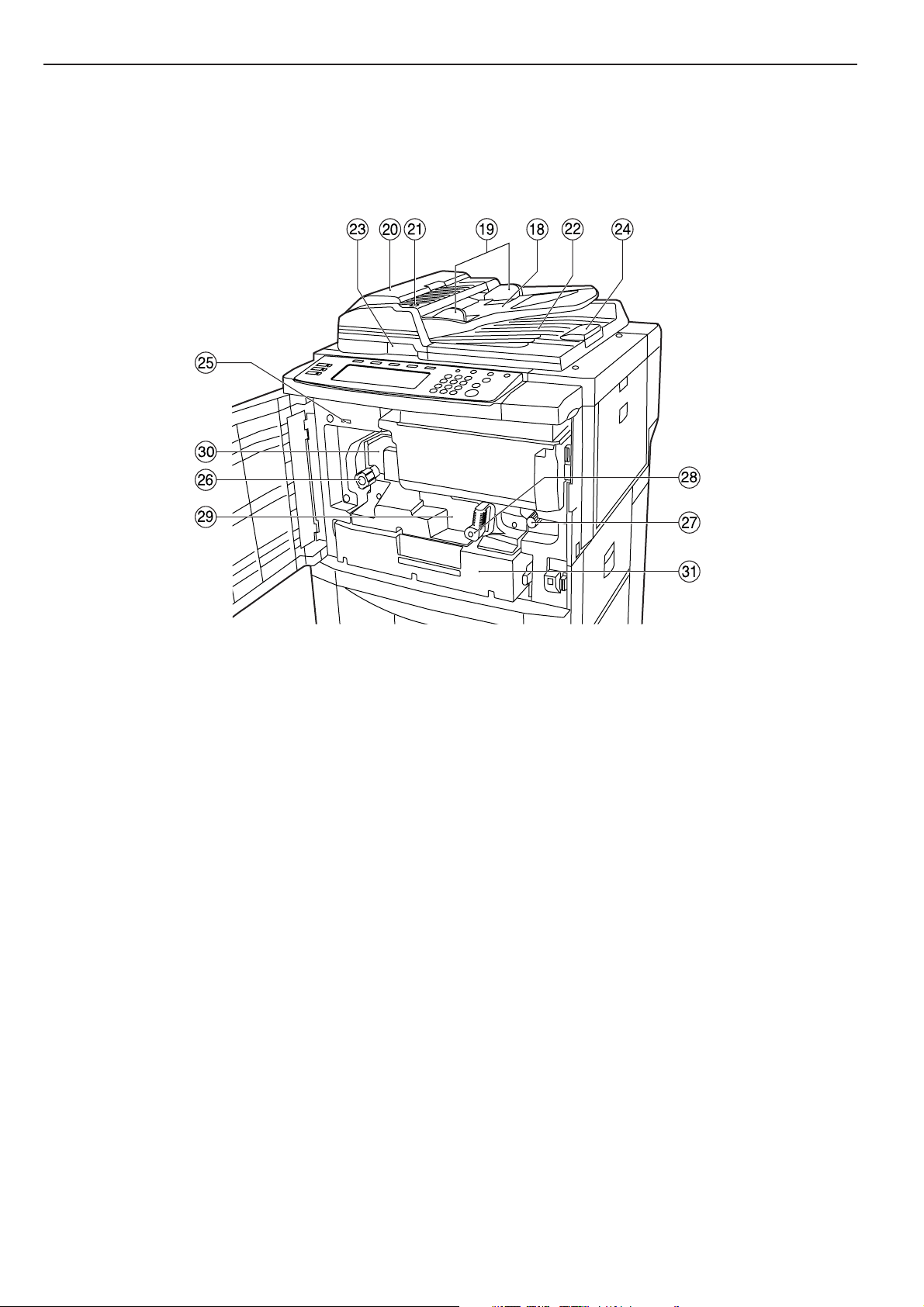
Sección 2 NOMBRES DE LAS PARTES
* Mesa de originales
(Coloque los documentos que desee copiar en esta mesa.)
( Guías de colocación de original
(Ajuste estas guías para que coincida con el ancho de los
originales que desea copiar.)
) Cubierta del procesador de documentos
(Abra esta cubierta cuando se produce un atasco de un
documento.)
⁄ Indicador de original colocado
(Este indicador se enciende cuando se colocan originales en el
procesador de documentos.)
¤ Cubierta de salida de originales
(Los originales copiados salen y se acumulan aquí.)
‹ Palanca de apertura del procesador de documentos
(Sujete esta palanca cuando desee abrir el procesador de
documentos.)
› Extensión de salida
(Abra esta extensión cuando utilice originales de tamaño grande,
como 8 1/2" x 14", 11" x 17", B4 y A3.)
fi Contador total
(Este contador muestra el número total de copias hechas en la
copiadora hasta este punto.)
fl Perilla de la unidad de fijación
(Haga funcionar esta perilla cuando se produce un atasco de
papel en el interior de la copiadora.)
‡ Perilla de la unidad de transferencia
(Haga funcionar esta perilla cuando se produce un atasco de
papel en el interior de la copiadora.)
— Palanca de liberación de la unidad de transferencia
(Haga funcionar esta palanca cuando necesite abrir la unidad de
transferencia.)
· Unidad de transferencia
(Abra esta unidad cuando se produce un atasco de papel en el
interior de la copiadora.)
‚ Unidad de fijación
ΠUnidad duplex
(Abra esta unidad cuando se produce un atasco de papel en el
interior de la copiadora.)
2-2
Page 15
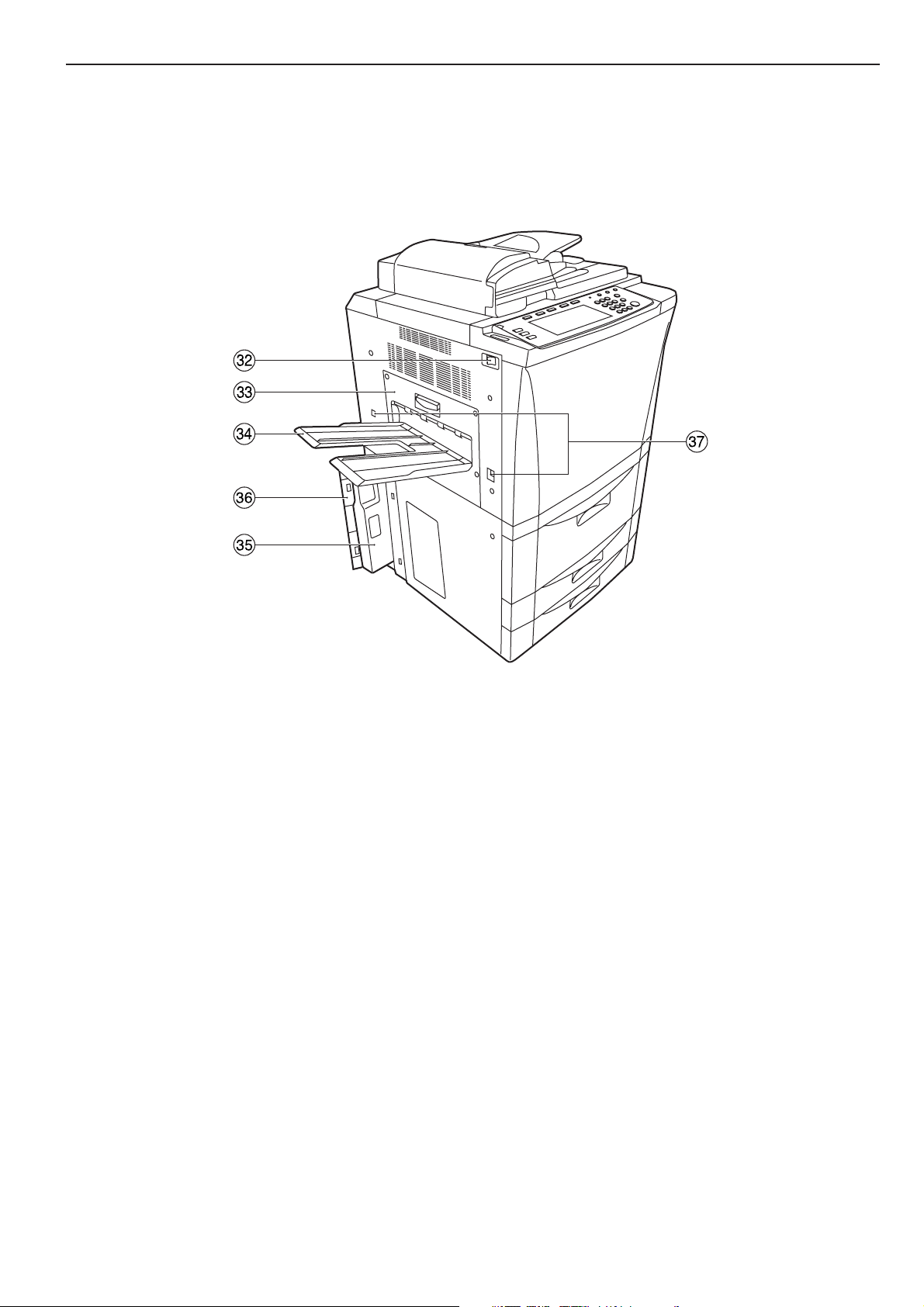
Sección 2 NOMBRES DE LAS PARTES
„ Interruptor principal
(Conecte ( | ) este interruptor antes de copiar.)
´ Tapa izquierda
(Abra esta tapa cuando se produce un atasco de papel en el
interior de la copiadora.)
‰ Bandeja de salida copias
(Las copias terminadas pueden salir y acumularse en esta
bandeja.)
ˇ Caja con desecho de toner
Á Tapa de la caja de desecho de toner
(Abra esta tapa cuando cambie la caja de desecho de toner.)
¨ Asas para transporte
(Saque estas barras – dos en los lados izquierdo y derecho de la
copiadora – para utilizarlos como asas.)
2-3
Page 16
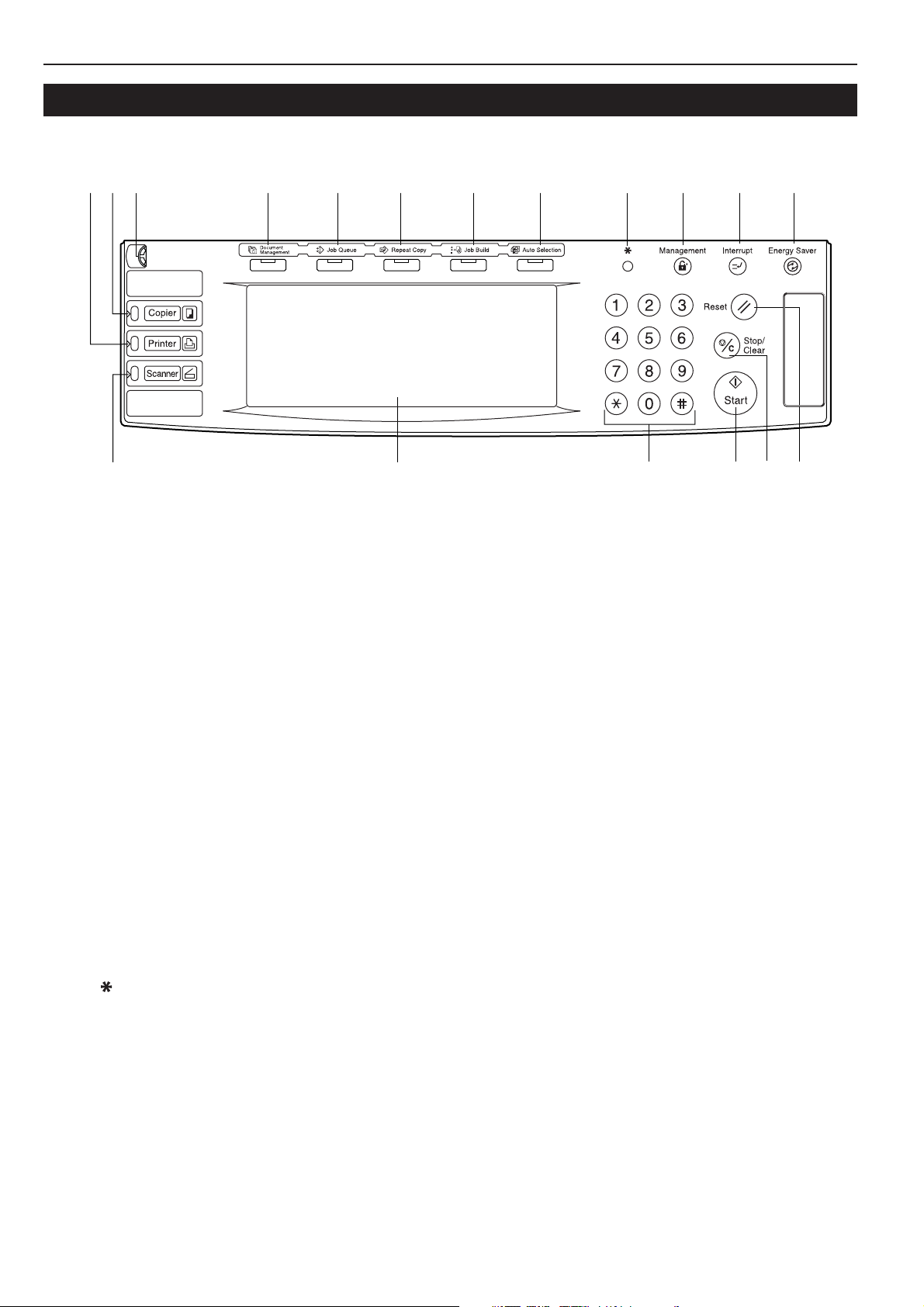
Sección 2 NOMBRES DE LAS PARTES
2. Tablero de controles
#
1 Tecla y lámpara indicadora [Start] (inicio)
(Presione esta tecla cuando la lámpara de esa tecla está
encendida en verde y se desea iniciar el copiado.)
2 Tecla [Stop/Clear] (parada/borrado)
(Presione esta tecla cuando desea parar el copiado o para
cambiar el número de copias a hacer.)
3 Tecla [Reset] (modo inicial)
(Consulte el “Modo inicial” en la página 2-5.)
4 Tecla y lámpara indicadora [Energy Saver] (ahorro de
corriente)
(Presione esta tecla cuando desee activar el modo de
precalentamiento. Presione nuevamente la misma tecla para
desactivar el modo de precalentamiento. Consulte la página 4-11.)
5 Tecla y lámpara indicadora [Interrupt] (interrupción)
(Presione esta tecla para encender la lámpara en esa tecla
cuando desee hacer el copiado con interrupción. Consulte la
página 4-9.)
6 Tecla [Management] (administración)
(Cuando se activa la administración de copia, presione esta tecla
después del copiado para volver a la pantalla para entrar el código
de ID. Consulte la página 7-1.)
7 Tecla [ ] (ajustes por omisión)
(Presione esta tecla cuando desee hacer los ajustes por omisión
así como los relacionados a la administración de copia, etc.)
8 Teclado
(Utilice estas teclas cuando desee ajustar el número de copias a
hacer o entrar otros valores.)
9 Panel de toque
(Este panel muestra información tal como los procedimientos de
funcionamiento, estado de la máquina y las distintas teclas de
función.)
0 Dial de control de ajuste del brillo
(Gire este dial cuando desee ajustar el brillo del panel de toque.)
2-4
9
$%^&*0@ !
! Tecla y lámpara indicadora [Copier] (copiadora)
(Presione esta tecla para encender la lámpara en esa tecla
cuando desee utilizar las funciones de copia de esta máquina.)
@ Tecla y lámpara indicadora [Printer] (impresora)
(Presione esta tecla cuando desee usar las funciones de
impresora opcionales de esta máquina. Se enciende la lámpara
en esa tecla cuando la máquina está en el modo de
funcionamiento de la impresora. El indicador a la izquierda de la
tecla se enciende en verde o en naranja o destella, dependiendo
del estado de la máquina.)
# Tecla y lámpara indicadora [Scanner] (escáner)
(Presione esta tecla cuando desee usar las funciones de escáner
opcionales de esta máquina. Se enciende la lámpara en esa tecla
cuando la máquina está en el modo de funcionamiento del
escáner. El indicador a la izquierda de la tecla se enciende en
verde o en naranja o destella, dependiendo del estado de la
máquina.)
$ Tecla y lámpara indicadora [Auto Selection] (selección
automática)
(Presione esta tecla para encender la lámpara en esta tecla
cuando desee usar el modo de selección automática. Consulte la
página 5-30.)
% Tecla y lámpara indicadora [Job Build] (construcción de
trabajos)
(Presione esta tecla para encender la lámpara en esta tecla
cuando desee usar el modo de construcción de trabajos. Consulte
la página 5-58.)
^ Tecla y lámpara indicadora [Repeat Copy] (copia repetida)
(Presione esta tecla para encender la lámpara en esta tecla
cuando desee usar el modo de copia repetida. Consulte la página
5-43.)
& Tecla y lámpara indicadora [Job Queue] (espera de trabajos)
(Presione esta tecla para encender la lámpara en esta tecla
cuando desee usar las funciones de administración de impresión
de esta copiadora. Consulte la página 6-20.)
* Tecla y lámpara indicadora [Document Management]
(administración de documentos)
(Presione esta tecla para encender la lámpara en esta tecla
cuando desee usar las funciones de administración de
documentos de esta copiadora. Consulte la página 6-1.)
7
6 5 4
2
8 3
1
Page 17
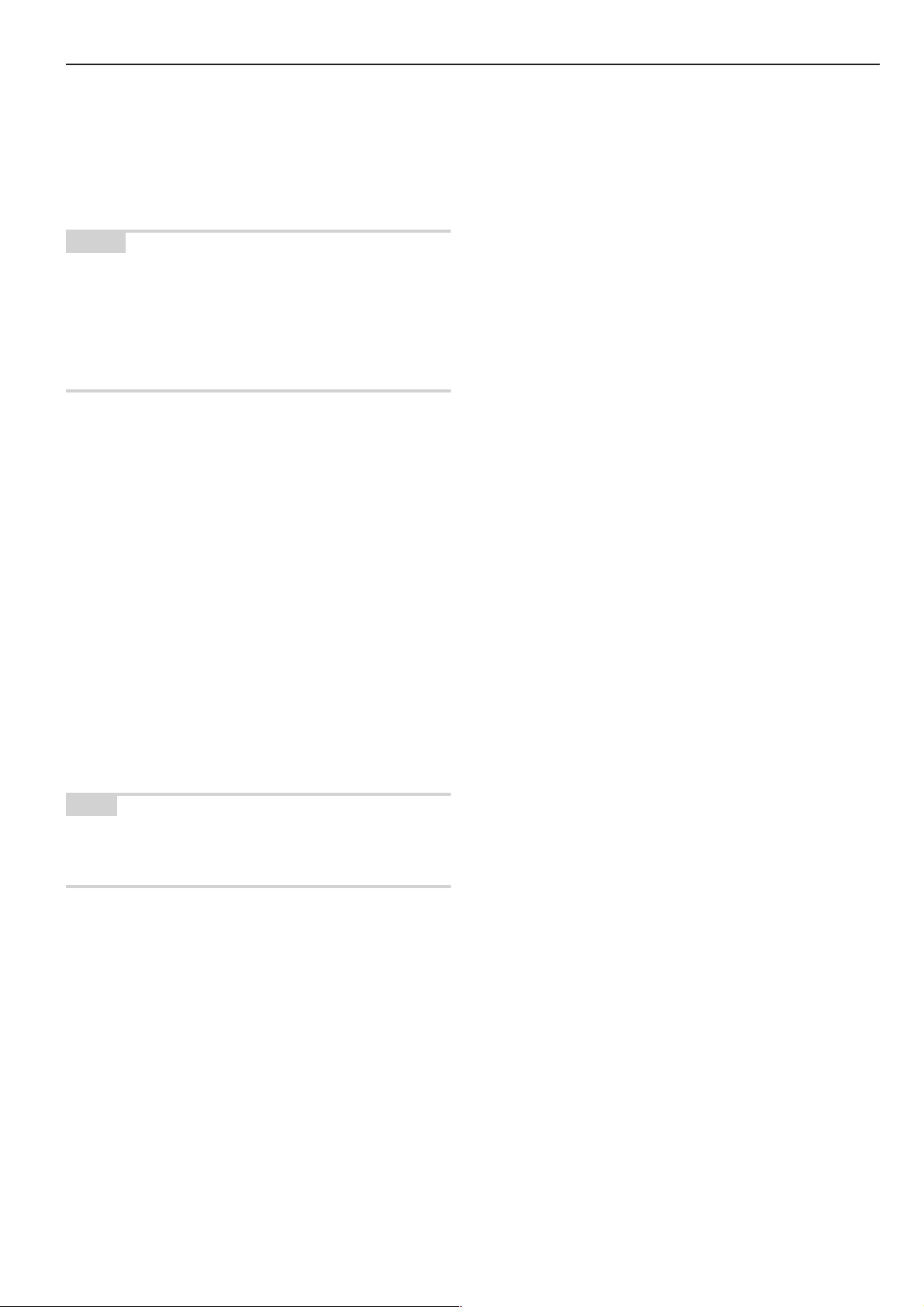
● Modo inicial (al final del calentamiento o cuando se presiona
la tecla [Reset])
En los ajustes por omisión preparados en fábrica, se selecciona
automáticamente el papel del mismo tamaño que el original y el
porcentaje de cambio de tamaño es “100%” (1:1) (bajo el modo de
selección automática de papel), el número de copias a hacer es “1” y
la calidad de imagen está en el modo de texto y foto.
NOTAS
• Puede cambiar los ajustes por omisión del modo inicial utilizando el
correspondiente procedimiento de los “ajustes por omisión de
copia”.
• Puede cambiar el ajuste por omisión de la exposición de copia en el
modo inicial desde el “modo de exposición automática” al “modo de
exposición manual”. (Consulte el “Modo de exposición” en la página
7-40.)
● Función de cancelación automática
Una vez transcurrida la cantidad de tiempo especificada después de
detenerse el copiado (entre 10 y 270 segundos), active
automáticamente la función de cancelación automática y la copiadora
vuelve a los mismos ajustes que los del final del calentamiento
(ajustes del modo inicial). (Sin embargo, el modo de la exposición de
copia y el modo de la calidad de imagen no cambiarán.) El copiado
se hace con los mismos ajustes (modo de copiado, número de copias
y modo de exposición) si empieza el copiado antes de activar la
función de cancelación automática.
Sección 2 NOMBRES DE LAS PARTES
● Función de conmutación automática de gaveta
Si dos gavetas tienen el mismo tamaño y sentido de papel, y se agota
el papel de una gaveta durante el copiado, la función de conmutación
automática de gaveta conmuta la alimentación de papel de la gaveta
vacía a la otra gaveta que todavía tenga papel.
También pueden especificarse las gavetas que mantienen el mismo
tamaño y tipo de papel para su conmutación automática.
NOTA
Se puede desactivar la función de conmutación automática de
gaveta. (Consulte la “Activación/desactivación de la conmutación
automática de gaveta” en la página 7-22.)
2-5
Page 18
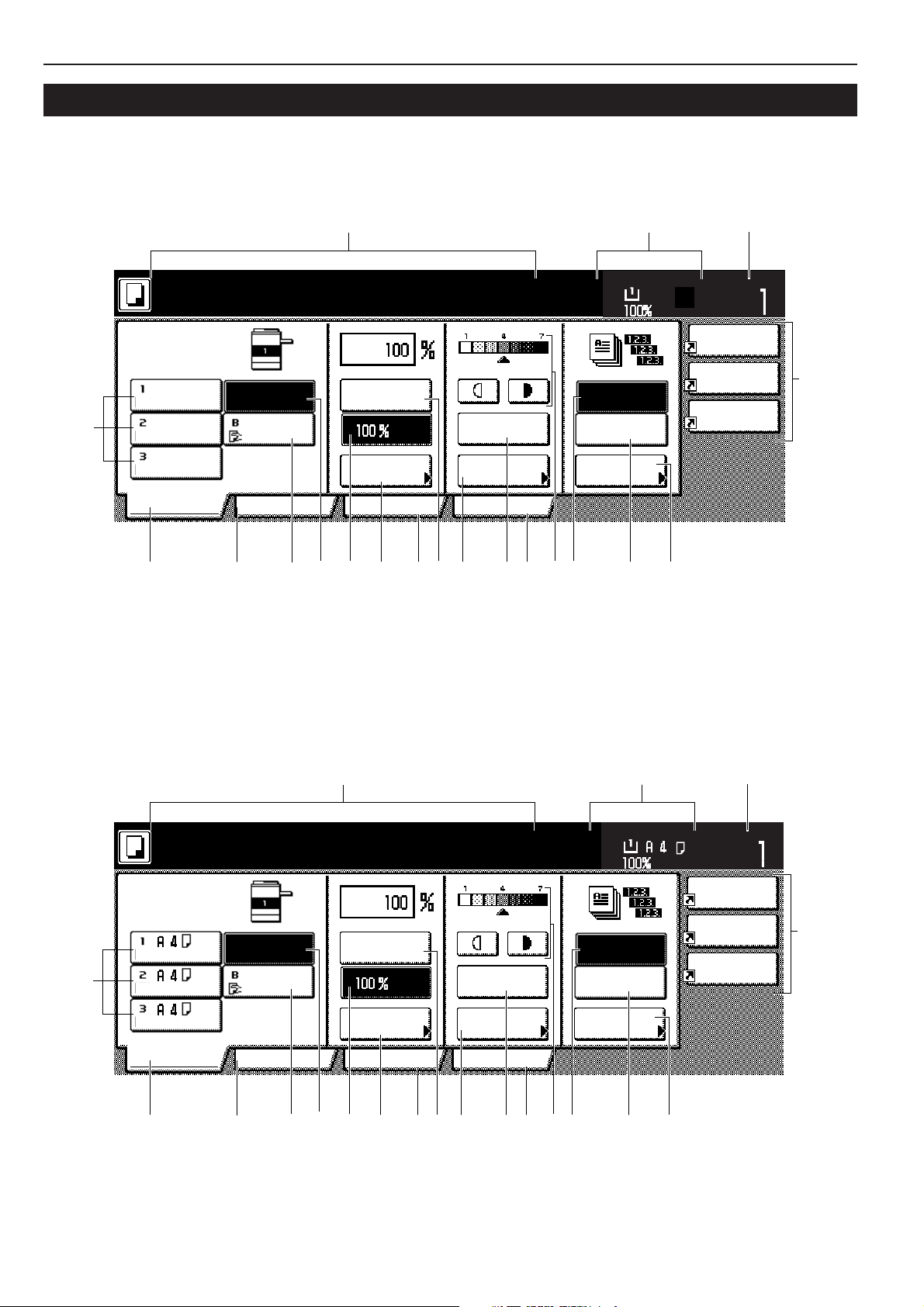
Sección 2 NOMBRES DE LAS PARTES
3. Panel de toque
Especificaciones de pulgadas
4
Lista para copiar.
1
11x8
/2"
Normal
1
/2x11"
8
Color Normal
1
11x8
/2"
Normal
Basico Elec Usuario
&
APS
*
Bypass
6
5
1
AMS
Automatico
Exposicion
Reducir/
Ampliar
Funcion
9
8 )( $
7
! @
Exposición
Modo
Programa
0
Clasif:Off
Clasif:On
Clasific./
Finalizado
#
2
Tamaño papel
11x81/2"
%
Fijar
Combinar
copia
Calidad
Imagen.
Reducir/
Ampliar
3
^
4
Lista para copiar.
Normal
Color
Normal
Basico Elec Usuario
&
APS
*
Bypass
Normal
6
5
Especificaciones métricas
AMS
Automatico
Exposicion
Reducir/
Ampliar
Funcion
9
8 )( $
7
! @
Modo
exposición
Programa
0
Clasif:Off
Clasif:On
Clasific./
Finalizado
#
21
Tamaño papel
%
3
Fijar
Combina
copia
Calidad de
original
Reducir/
Ampliar
^
2-6
Page 19
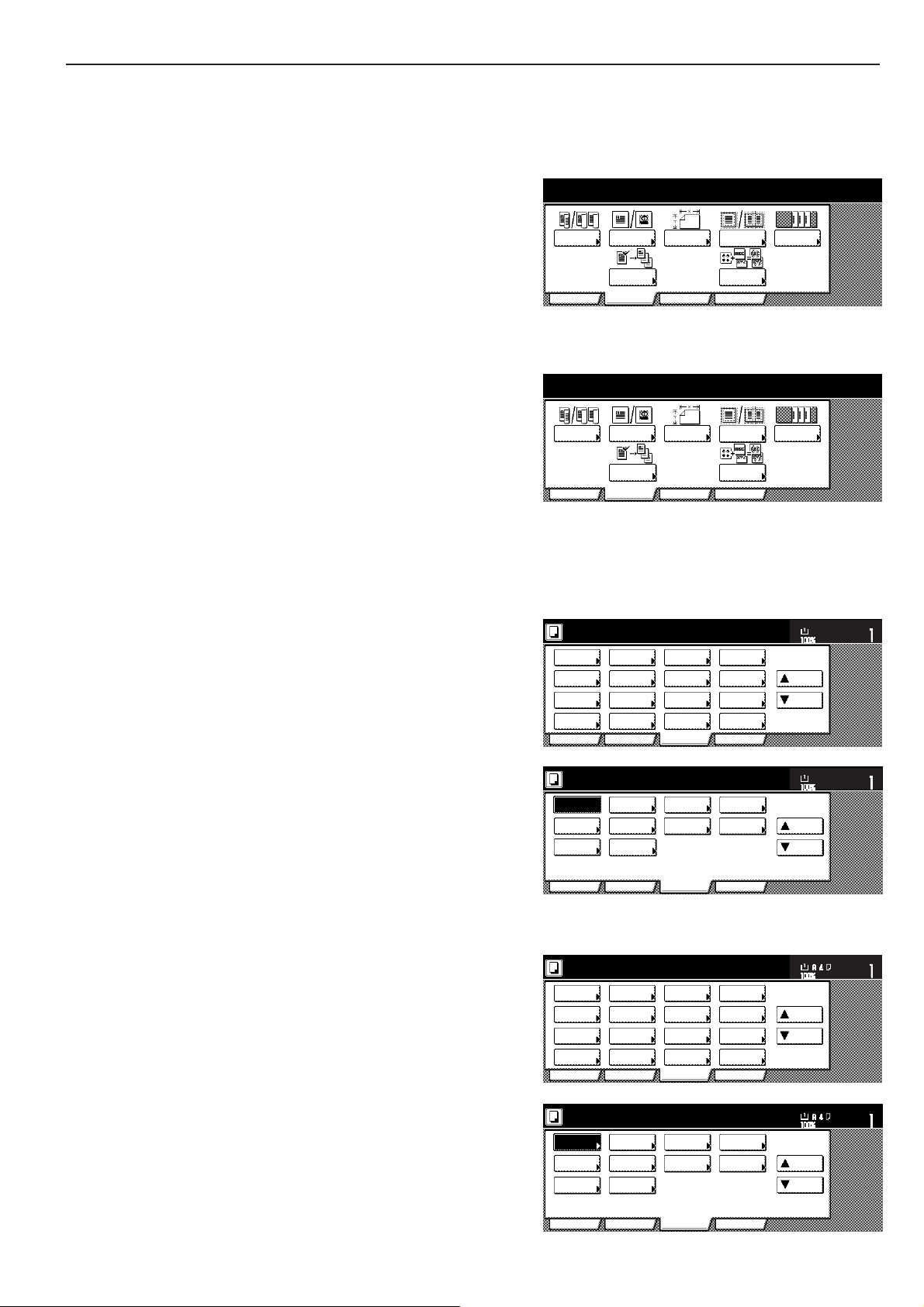
Sección 2 NOMBRES DE LAS PARTES
2 caras/
Separar
Elec Usuario
Funcion
Programa
Basico
Selecc.
tamaño ori
Borrar
Modo
Cubierta
Modo
Copia
de prueba
Plantilla
Superpos.
Calidad
Imagen
2 caras/
Separar
Elec Usuario
Funcion
Programa
Basico
Borrado
de bordes
Modo
cubiertas
Copia
de prueba
Marcas de
agua
Calidad de
original
Selecc.
tamaño ori
2 caras/
Separar
Selección
papel
Combinar
copia
Reducir/
Ampliar
Margen/
Imagen
Plantilla
Superpos.
Pagina
numeracion
Funcion
Basico Elec Usuario Programa
Cubierta
Modo
Librillo
Clasific./
Finalizado
Borrar
Modo
Exposición
Modo
Calidad
Imagen
Lista para copiar.
Selecc.
tamaño ori
Automático
Selección
Gran n° de
originales
Arriba
Abajo
Fijar
Tamaño papel
11x81/2"
Invertir Espejo
Modificar
copia
Copia
de prueba
Memo
Páginas
Fijar dir
original
Lista para copiar.
Arriba
Abajo
Fijar
Tamaño papel
Modo
Eco print
Rotacion
automatica
Funcion
Basico Elec Usuario Programa
OHP traser
11x81/2"
Selección
salida
Fijar
Tamaño papel
Selección
papel
2 caras/
Separar
Combina
copia
Reducir/
Ampliar
Margen/
Centrado
Numeración
de página
Funcion
Basico Elec Usuario Programa
Modo
cubiertas
Librillo
Borrado
de bordes
Modo
exposición
Calidad de
original
Clasific./
Finalizado
Lista para copiar.
Selecc.
tamaño ori
Automático
Selección
Escaneado
por lotes
Marcas de
agua
Arriba
Abajo
Invertir Espejo
Modificar
copia
Selección
salida
Copia
de prueba
Página de
notas
Fijar dir
original
Modo
Ecoprint
Rotacion
automatica
OHP
trasera
Fijar
Tamaño papel
Funcion
Basico Elec Usuario Programa
Lista para copiar.
Arriba
Abajo
1 Esta área muestra mensajes del estado de la máquina y de los
procedimientos operacionales.
2 Esta área muestra información del tamaño de papel en la gaveta y
los actuales porcentaje de cambio de tamaño.
3 Esta área muestra el número actual de copias a hacer.
4 Teclas de tamaño de papel
(Toque estas teclas cuando desee cambiar la gaveta actualmente
seleccionada para cambiar el tamaño del papel a utilizar. La
gaveta que contiene el tamaño y tipo de papel actualmente
seleccionado quedará resaltado.)
5 Tecla “APS”
(Toque esta tecla hasta que quede resaltada cuando desee que se
seleccione automáticamente el tamaño de papel. Consulte la
página 4-2.)
6 Tecla “Bypass”
(Toque esta tecla cuando desee copiar en el papel colocado en la
bandeja de la alimentación directa. El tipo de papel registrado
para utilizar en la bandeja de la alimentación directa se indicará en
la tecla.)
7 Tecla “AMS”
(Toque esta tecla hasta que quede resaltada cuando desee que se
seleccione automáticamente el porcentaje de cambio de tamaño.
Consulte la página 4-5.)
8 Tecla “Reducir/Ampliar”
(Toque esta tecla cuando desee cambiar manualmente el
porcentaje de cambio de tamaño. Consulte la página 4-6.)
9 Tecla “100%” (mismo tamaño)
(Toque esta tecla cuando desee copiar la imagen del original en
su tamaño real “100%”.)
0 Teclas de ajuste de la exposición de copia / Escala de
exposición de copia
(Toque la tecla apropiada cuando desee ajustar manualmente la
exposición de copia. La escala de exposición de copia indicará el
ajuste seleccionado actualmente. Consulte la página 4-2.)
! Tecla “Exposición Modo” [“Modo exposición”]
(Toque esta tecla cuando desee tener acceso a la pantalla “Modo
Exposición”.)
@ Tecla “Automatico Exposicion”
(Toque esta tecla hasta que quede resaltada cuando desee
seleccionar el modo de exposición automática. En el modo de
exposición automática, se detectará el contraste del original y se
seleccionará el nivel de exposición más apropiado. Consulte la
página 4-2.)
# Tecla “Clasif:Off”
(Toque esta tecla cuando desee hacer copias sin clasificarlas.)
$ Tecla “Clasif:On”
(Toque esta tecla cuando desee hacer copias en el modo de
clasificación.)
% Tecla “Clasific./Finalizado”
(Toque esta tecla cuando desee tener acceso a la pantalla
“Clasific./Finalizado”. Consulte la página 5-28.)
^ Teclas de registro
(Toque la tecla apropiada cuando desee tener acceso a la
correspondiente función o modo. Cualquier función o modo en la
ficha “Funcion” puede registrarse para que aparezca como una de
las teclas de registro. Consulte la página 5-54.)
& Ficha “Basico”
(Toque esta ficha cuando desee volver a mostrar el contenido de
la ficha “Basico”.)
* Ficha “Elec Usuario”
(Toque esta ficha cuando desee mostrar el contenido de la ficha
“Elec Usuario”.)
Especificaciones de pulgadas
Especificaciones métricas
( Ficha “Funcion”
(Toque esta ficha cuando desee mostrar el contenido de la ficha
“Funcion”.)
Especificaciones de pulgadas
Especificaciones métricas
2-7
Page 20
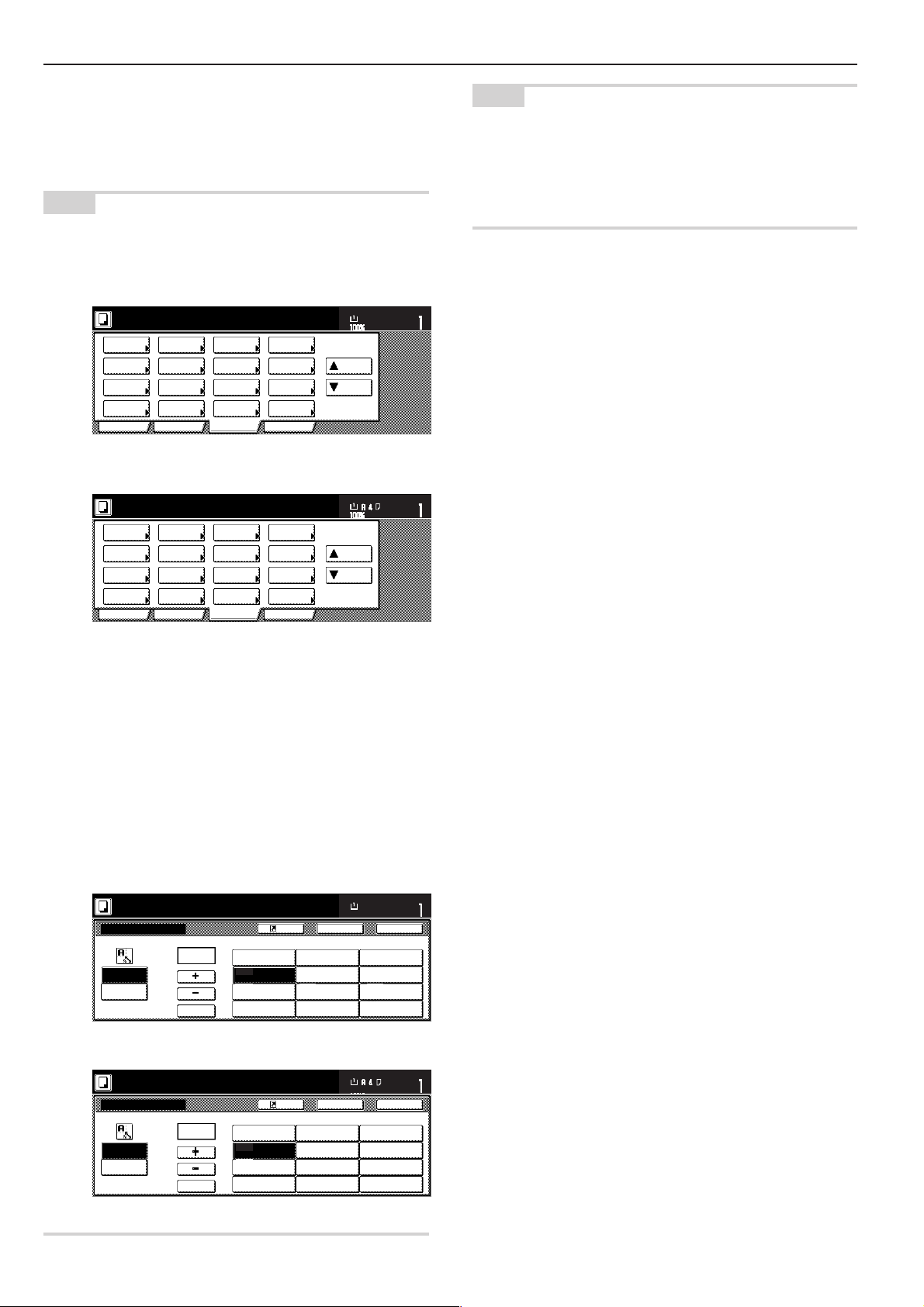
Sección 2 NOMBRES DE LAS PARTES
) Ficha “Programa”
(Toque esta ficha cuando desee registrar los ajustes actualmente
seleccionados como un programa o para borrar un programa
registrado anteriormente. Consulte la página 5-51.)
NOTA
Si toca cualquier tecla que tenga una flecha (
PP
P) en su esquina
PP
inferior derecha, aparecerá la correspondiente pantalla de ajustes.
Especificaciones de pulgadas
Lista para copiar.
Selección
papel
Exposición
Modo
Calidad
Imagen
Clasific./
Finalizado
2 caras/
Separar
Reducir/
Ampliar
Margen/
Imagen
Borrar
Modo
Basico Elec Usuario Programa
Selecc.
tamaño ori
Automático
Selección
Pagina
numeracion
Cubierta
Modo
Funcion
Combinar
copia
Gran n° de
originales
Plantilla
Superpos.
Librillo
Tamaño papel
Arriba
Abajo
11x81/2"
Fijar
Especificaciones métricas
Lista para copiar.
Selección
papel
Modo
exposición
Calidad de
original
Clasific./
Finalizado
2 caras/
Separar
Reducir/
Ampliar
Margen/
Centrado
Borrado
de bordes
Basico Elec Usuario Programa
Selecc.
tamaño ori
Automático
Selección
Numeración
de página
Modo
cubiertas
Funcion
Combina
copia
Escaneado
por lotes
Marcas de
agua
Librillo
Tamaño papel
Arriba
Abajo
Fijar
NOTA
Puede cambiar o agregar nuevas teclas a las que aparecen en las
fichas “Basico” y “Elec Usuario” siguiendo el procedimiento de
“Definición de la pantalla personalizar (funciones principales)” en la
página 7-64 o el procedimiento de “Definición de la pantalla
personalizar (añadir funciones)” en la página 7-65, según
corresponda.
Tecla “Regist.”
(Toque esta tecla cuando desee registrar la función o modo
actualmente seleccionado en una tecla de registro. Consulte la
página 5-54.)
Tecla “Volver”
(Toque esta tecla cuando desee volver los ajustes del modo
actualmente seleccionado a sus valores anteriores.)
Tecla “Cerrar”
(Toque esta tecla cuando desee volver a la pantalla anterior.)
Especificaciones de pulgadas
154%
1
5
/2x81/2"➔81/2x14"
129%
1
/2x11"➔11x17"
8
121%
1
8
/2x14"➔11x17"
78%
1
/2x14"➔81/2x11"
8
Tamaño papel
100%
VolverRegist.
11x81/2"
77%
11x17"➔8
64%
11x17"➔8
50%
11x17"➔5
25%
Lista para copiar.
Reducir/Ampliar
Estándar
Zoom
X/Y Zoom
(25~400)
Tecla N°
100 %
AMS
100%
400%
200%
1
5
/2x81/2"➔11x17"
Especificaciones métricas
141%
127%
106%
90%
VolverRegist.
A 4➔A3
A 5➔A4
Folio➔A3
11x15"➔A3
Folio➔A4
Tamaño papel
100%
75%
70%
50%
25%
Lista para copiar.
Reducir/Ampliar
Estándar
Zoom
X/Y Zoom
(25~400)
Tecla N°
100 %
AMS
100%
400%
200%
A 5➔A 3
Fijar
Cerrar
1
/2x14"
1
/2x11"
1
/2x81/2"
Fijar
Cerrar
11x15"➔A 4
A3➔A4
A4➔A5
2-8
Page 21
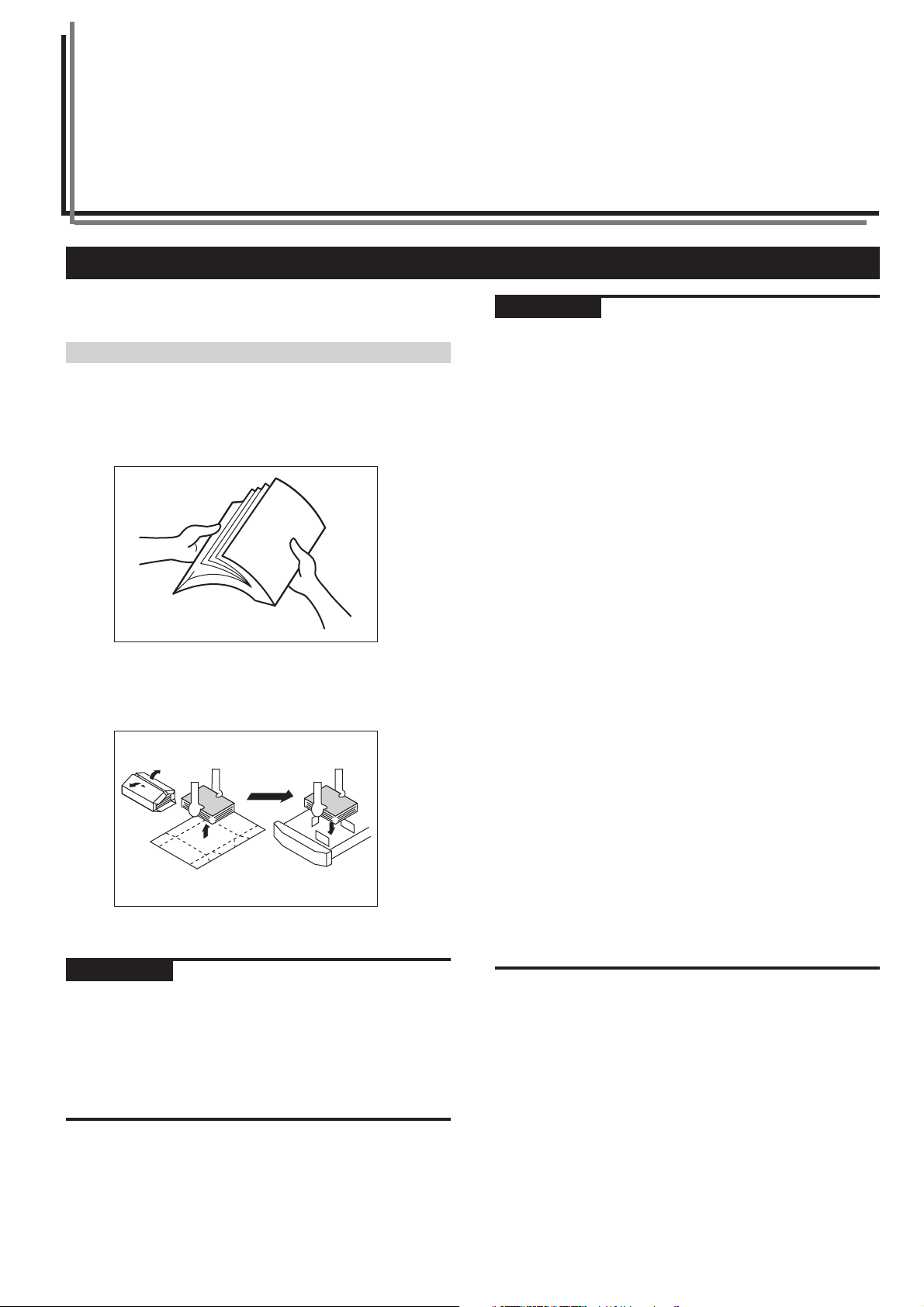
Sección 3 PREPARATIVOS
1. Colocación de papel
Se puede colocar el papel en 4 lugares diferentes en esta copiadora:
las 3 gavetas y la bandeja de la alimentación directa.
(1) Nota para el agregado de papel
Después de sacar el nuevo papel de su embalaje, asegúrese de
abanicar el papel varias veces para separar las hojas antes de
colocar el papel en una gaveta o de colocarlo en la bandeja de la
alimentación directa.
Coloque el papel en la gaveta o en la bandeja de alimentación directa
con el lado que estaba arriba en el paquete hacia arriba.
¡IMPORTANTE!
• Cuando haga copias en papel usado (papel ya copiado en por lo
menos un lado), NO utilice papel grapado o con ganchos ya que
pueden dañar la copiadora y/o crear problemas en la imagen
copiada.
• Si utiliza papel enrollado, enderece el papel antes de colocarlo en la
gaveta o ponerlo en la bandeja de alimentación directa, ya que
puede atascar el papel.
¡IMPORTANTE!
Utilización de papel especial
En esta copiadora, el tipo de papel colocado en cada gaveta y en la
bandeja de la alimentación directa puede especificarse en “Tipo de
papel (gaveta Nº1 - Nº4)” en la página 7-24 y “(1) Tamaño y tipo de
papel” en la página 7-66, respectivamente.
Entre los papeles especiales que puede utilizar con esta copiadora,
hay una amplia gama de calidades de papel y estructuras,
especialmente los siguientes tipos de papel. Por ello hay una mayor
posibilidad de problemas que ocurren durante el copiado con estos
tipos de papel. Cuando utilice estos papeles especiales, se
recomienda hacer primero una copia de prueba y verificar los
resultados.
<Papel especial para los que se recomienda tomar precauciones>
• Preimpreso
• Hojas de etiquetas *
• Preperforado
• Sobres *
*1: Cuando utilice hojas de etiquetas, asegúrese de que no existe la
*2: Nunca deben utilizarse los siguientes tipos de sobres:
2
posibilidad de que el adhesivo de atrás se salga y entre en
contacto con partes de la copiadora y que ninguna de las
etiquetas se despegue de la hoja durante el copiado. Si el
adhesivo entra en contacto con el tambor o rodillos o una de las
etiquetas se despega dentro de la copiadora, puede producir
averías importantes.
• Aquéllos en los que el adhesivo está visible.
• Aquéllos donde el adhesivo puede quedar expuesto si se
despega el papel protector. (Si se sale el papel que protege el
adhesivo dentro de la copiadora, puede provocar un daño
grave.)
• Aquéllos con una construcción especial.
• Aquéllos que tienen una lengüeta redonda en la parte trasera y
que están cerrados con una cuerda.
• Aquéllos que tienen una ventana abierta.
• Aquéllos que tienen una ventana de película transparente.
1
3-1
Page 22
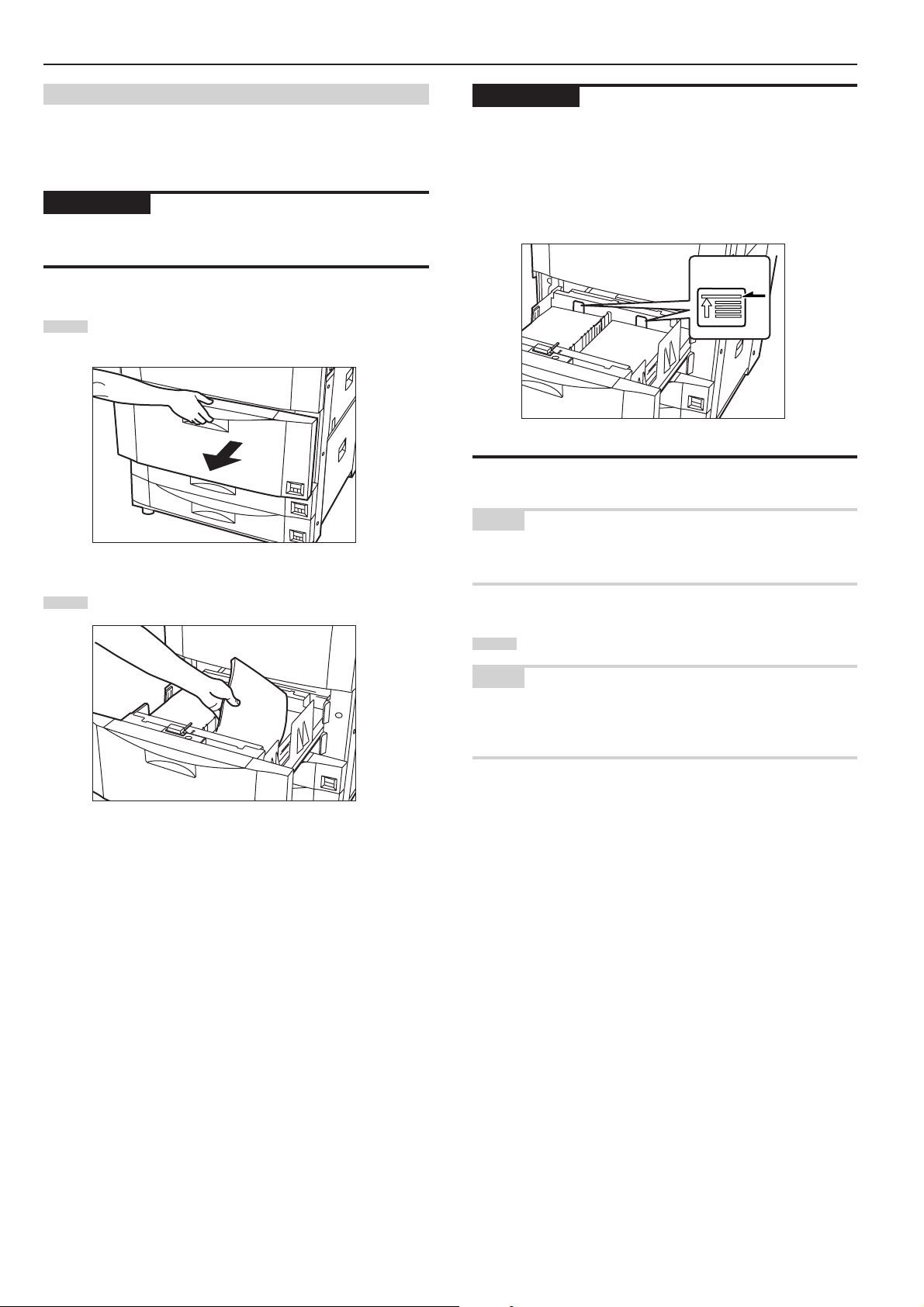
Sección 3 PREPARATIVOS
(2) Colocación de papel en la gaveta Nº1
Se pueden colocar hasta 3000 hojas (1500 hojas lado a lado) de
papel de copia común (75 g/m2 – 80 g/m2) o de color en la gaveta
Nº1.
¡IMPORTANTE!
Cerciórese de especificar el tipo de papel colocado en cada gaveta
en “Tipo de papel (gaveta Nº1 - Nº4)” en la página 7-24.
Abra la gaveta hacia sí hasta el tope.
1
* NO abra más de una gaveta a la vez.
¡IMPORTANTE!
• Compruebe que no haya pliegues, etc., en el papel colocado en las
gavetas. Los pliegues, etc., pueden provocar atascos de papel.
• NO coloque más papel que el indicado por la etiqueta pegada en el
interior de la gaveta (indicado como 1 en la figura).
• Cuando coloque papel en la gaveta, compruebe que el lado que
mira hacia arriba al abrir el paquete está hacia arriba.
1
NOTA
Cuando coloque papel en la gaveta, el lado que mira hacia abajo es
el lado que se va a copiar.
Coloque papel en ambos lados del cajón.
2
Empuje suavemente la gaveta para cerrar.
3
NOTA
Antes de dejar la copiadora sin usar durante un largo período de
tiempo, retire el papel de todas las gavetas y selle en su paquete
original para proteger contra la humedad.
3-2
Page 23
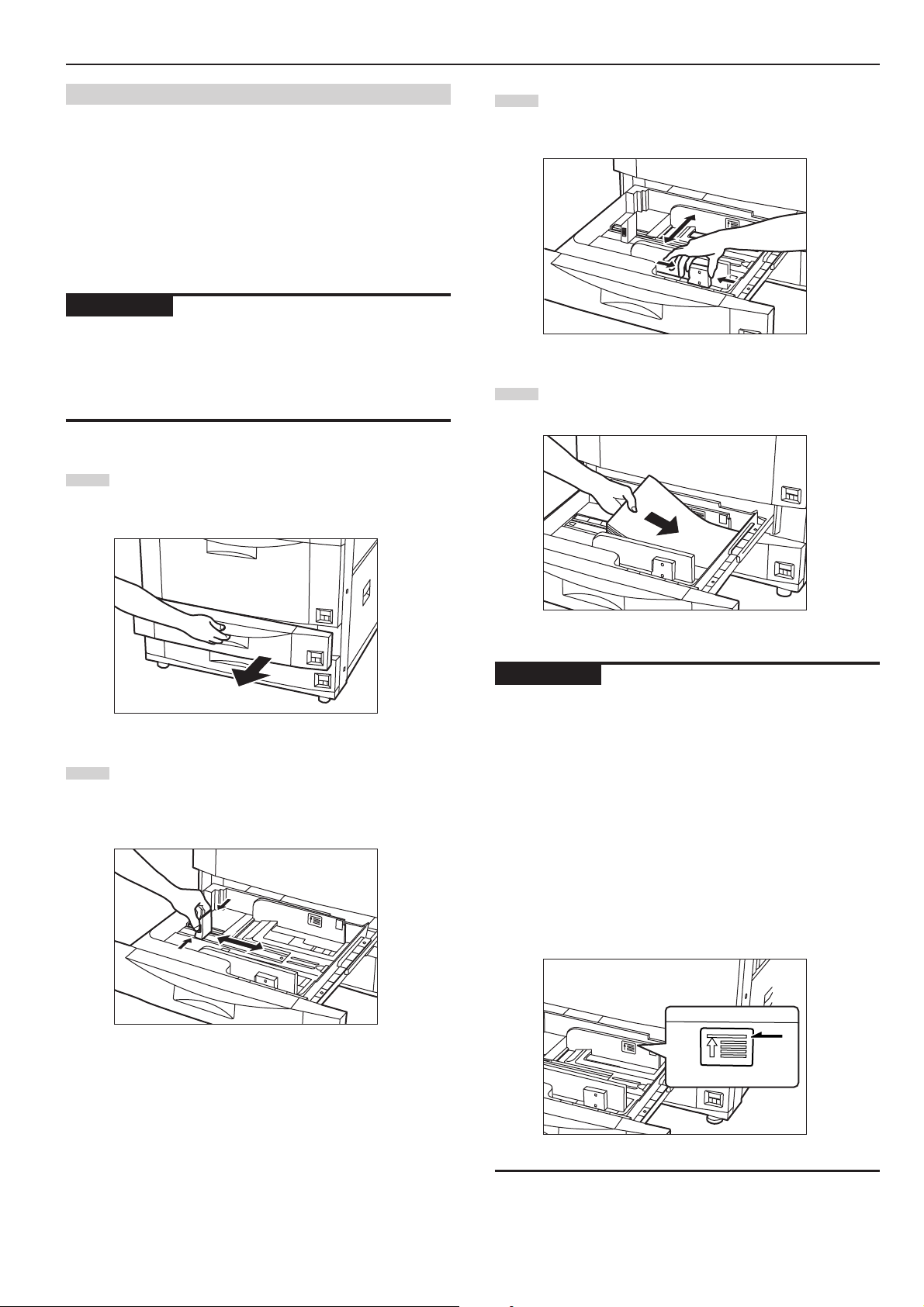
Sección 3 PREPARATIVOS
(3) Colocación de papel en las gavetas Nº2 y Nº3
Se pueden colocar hasta 500 hojas de papel de copia común
(75 g/m2 – 80 g/m2) o de color en las gavetas Nº2 y Nº3.
• Especificaciones de pulgadas
Cada gaveta puede ajustarse para papel de cualquier tamaño entre
5 1/2" x 8 1/2" y 11" x 17".
• Especificaciones métricas
Cada gaveta puede ajustarse para papel de cualquier tamaño entre
A5R y A3.
¡IMPORTANTE!
• En las copiadoras con especificaciones métricas, cerciórese de
especificar el tamaño de papel colocado en cada gaveta en
“Tamaño de papel (gaveta Nº2 y Nº3)” en la página 7-23.
• Cerciórese de especificar el tipo de papel colocado en cada gaveta
en “Tipo de papel (gaveta Nº1 - Nº4)” en la página 7-24.
Abra la gaveta hacia en la que desea colocar el papel hasta
1
el tope.
* NO abra más de una gaveta a la vez.
Apriete las palancas de liberación y mueva las placas de
3
guía del ancho de papel para alinearlas al ancho del papel
colocado en esta gaveta.
Ajuste el papel contra la pared derecha de la gaveta y
4
coloque el papel en la gaveta.
Apriete las palancas de liberación y mueva la placa de guía
2
de longitud de papel para alinearla a la longitud del papel
colocado en esta gaveta. Los tamaños de papel están
marcados en el fondo de la gaveta.
¡IMPORTANTE!
• Compruebe que no haya pliegues, etc., en el papel colocado en las
gavetas. Los pliegues, etc., pueden provocar atascos de papel.
• NO coloque más papel que el indicado por la etiqueta pegada en el
interior de la gaveta (indicado como 1 en la figura).
• Cuando coloque papel en la gaveta, compruebe que el lado que
mira hacia arriba al abrir el paquete está hacia arriba.
• Asegúrese de ajustar las placas de guía de longitud y del ancho de
papel a un tamaño adecuado antes de colocar el papel. Un ajuste
incorrecto de estas guías puede hacer que el papel se alimente
inclinado o se atasque.
• Asegúrese de que el papel está ajustado contra las placas de guía
de longitud y del ancho de papel. Si hay una separación entre el
papel y cualquier placa de guía, vuelva a ajustar las placas de guía
para que entre perfectamente el papel.
1
3-3
Page 24
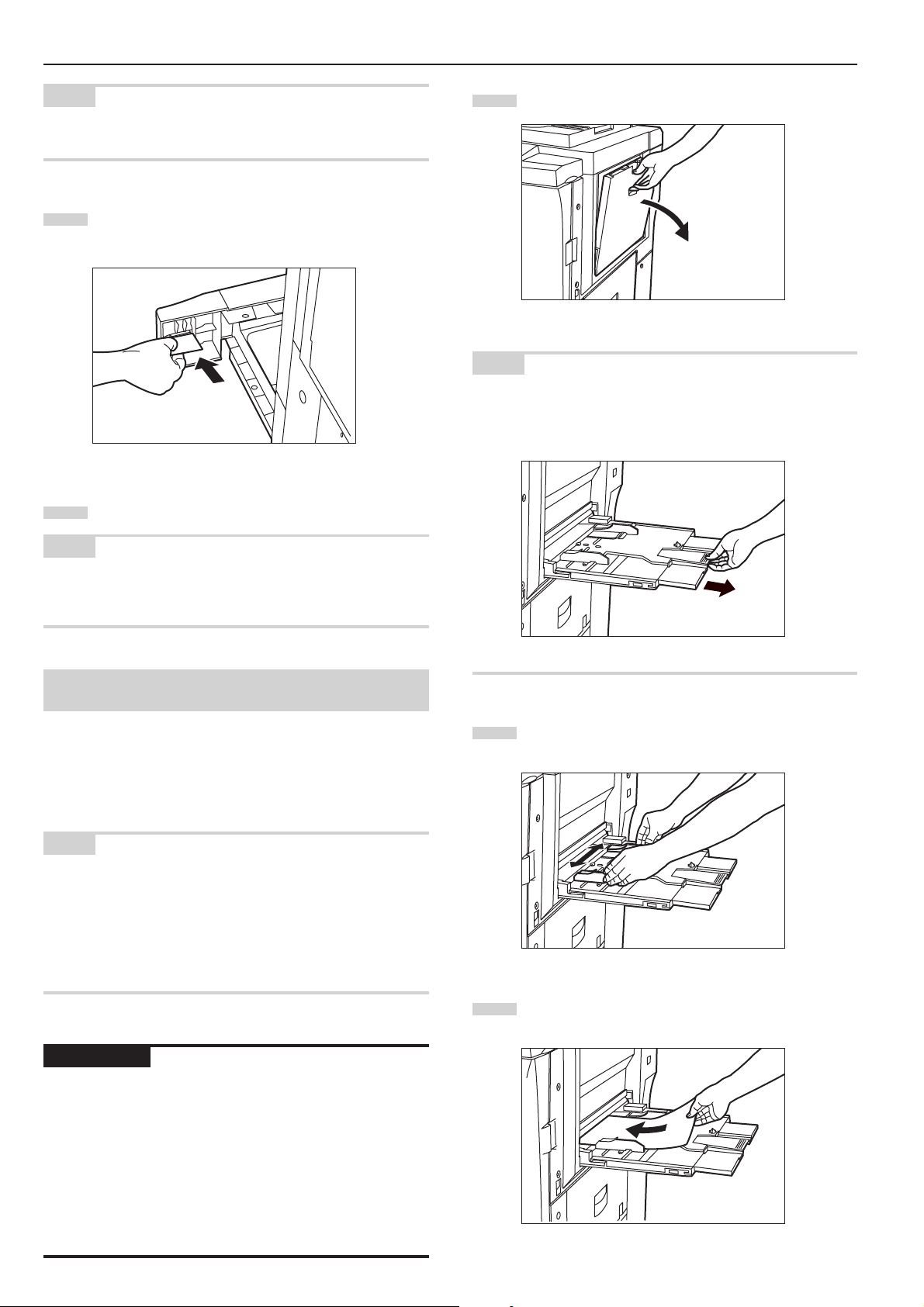
Sección 3 PREPARATIVOS
NOTA
Cuando coloque papel en la gaveta, el lado que mira hacia abajo es
el lado que se va a copiar.
Introduzca la etiqueta de tamaño de papel correcta en el
5
frente de la gaveta para indicar el tamaño del papel colocado
en esa gaveta.
Empuje suavemente la gaveta para cerrar.
6
Abra la bandeja de la alimentación directa.
1
NOTA
Cuando copie en papel de tamaño más grande que 8 1/2" x 11" o
A4R, asegúrese de abrir la extensión de la bandeja de la
alimentación directa.
NOTA
Antes de dejar la copiadora sin usar durante un largo período de
tiempo, retire el papel de todas las gavetas y selle en su paquete
original para proteger contra la humedad.
(4) Colocación de papel en la bandeja de la
alimentación directa
Se pueden colocar hasta 100 hojas de papel de copia común
(75 g/m2 – 80 g/m2) del tamaño entre 5 1/2" x 8 1/2" [A6R] y 11" x 17"
[A3] en la bandeja de la alimentación directa de una vez. Cuando
copie en papel especial, utilice siempre la bandeja de la alimentación
directa.
NOTA
Los tipos de papel especial y el número de hojas que pueden
colocarse en la bandeja de la alimentación directa a la vez son:
Papel de calco: 1 hoja
Papel membreteado: 100 hojas
Papel de color: 100 hojas
Película para proyección: 25 hojas
Papel común (120 g/m2, 160 g/m2): 25 hojas
Ajuste las guías de inserción para que coincida con el ancho
2
del papel colocado en la bandeja de la alimentación directa.
Deslice el papel a lo largo de las guías de inserción hasta su
3
tope.
¡IMPORTANTE!
• Cuando copiando en las películas para proyección, asegúrese de
abanicarlas varias veces para separar las hojas antes de colocarlas
en la bandeja de la alimentación directa.
• Cuando copie en papel de tamaño no estándar, realice el
procedimiento “(1) Tamaño y tipo de papel” en la página 7-66 y
seleccione el tamaño de papel.
• Cuando coloque papel especial tales como películas para
proyección y papel grueso en la bandeja de la alimentación directa,
cerciórese de especificar el tipo de papel en “(1) Tamaño y tipo de
papel” en la página 7-66.
3-4
Page 25
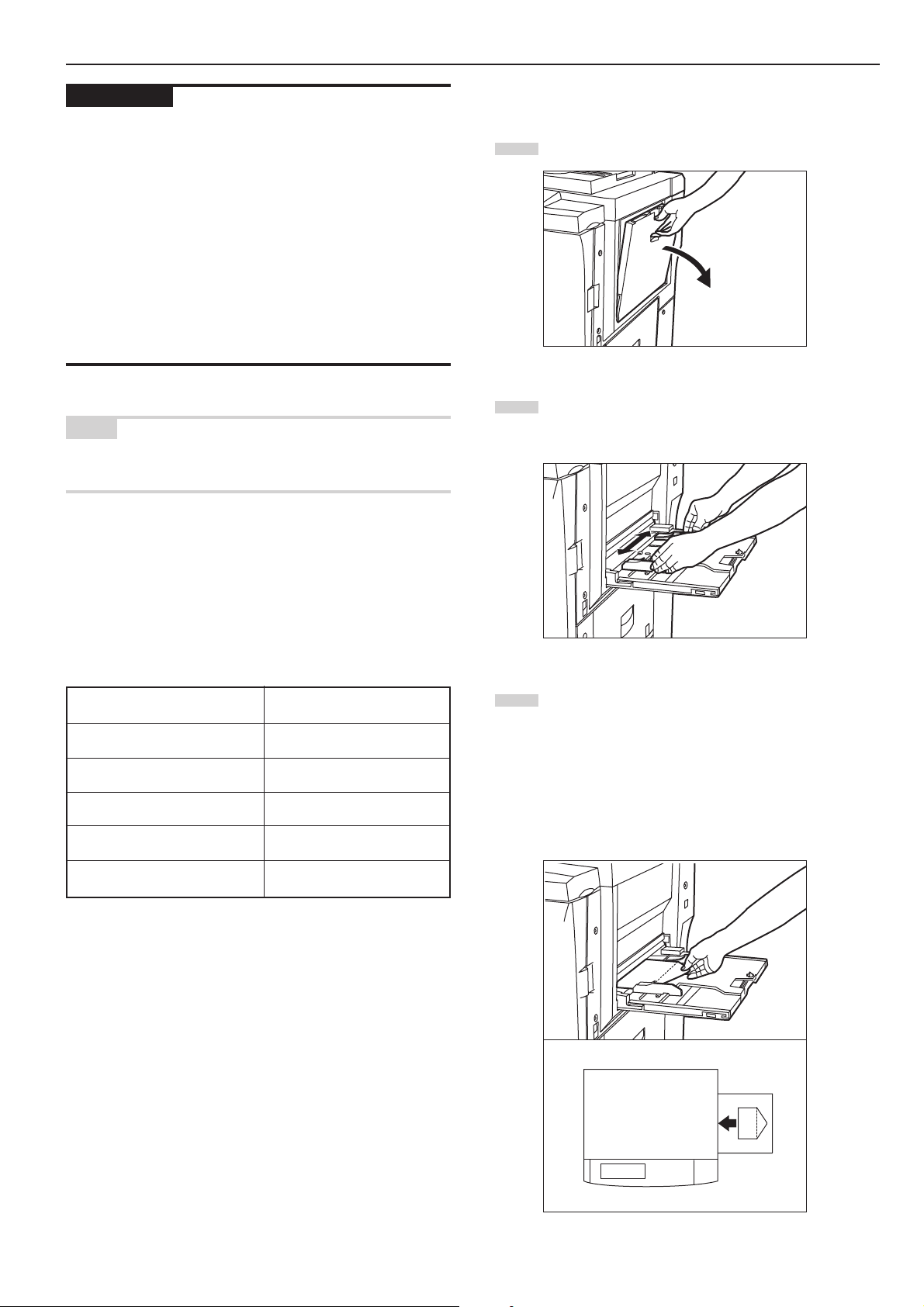
Sección 3 PREPARATIVOS
¡IMPORTANTE!
• Cuando coloque papel en la bandeja de la alimentación directa,
asegúrese que el lado que mira hacia arriba al abrir el paquete está
hacia arriba.
Especialmente si el borde superior del papel está enrollado,
enderécelo antes de colocarlo en la bandeja de la alimentación
directa.
• Si hay papel enrollado, enderece antes de colocarlo en la bandeja
de la alimentación directa. (La cantidad de enrollado debe ser de
menos de 10 mm para papel de copia común y 5 mm para tarjetas
postales.) Según la calidad del papel, éste puede no alimentarse
bien en la bandeja de la alimentación directa.
• Compruebe que no haya pliegues, etc., en el papel colocado en la
bandeja de la alimentación directa. Los pliegues, etc., pueden
provocar atascos de papel.
NOTA
Cuando coloque papel en la bandeja de la alimentación directa,
compruebe que el lado de copia mira hacia arriba.
Realice el siguiente procedimiento cuando coloque sobres en la
bandeja de alimentación directa.
Abra la bandeja de la alimentación directa.
1
Ajuste las guías de inserción para que coincida con el ancho
2
de los sobres colocado en la bandeja de la alimentación
directa.
• Colocación de sobres en la bandeja de alimentación directa
Se puede imprimir en sobres cuando utilice las funciones de
impresora opcional de esta máquina.
Se pueden colocar hasta 10 sobres en la bandeja de alimentación
directa a la vez.
Consulte el siguiente cuadro para los tipos y tamaños de sobres que
pueden utilizarse.
Tipo
Negocio (Com 10)
ISO DL
ISO C5
YOUKEI2
YOUKEI4
4 1/8" x 9 1/2"
110 mm x 220 mm
162 mm x 229 mm
162 mm x 114 mm
234 mm x 105 mm
Tamaño
Abra la aleta y, con la aleta en dirección opuesta a la
3
inserción, deslice los sobre en la bandeja de la alimentación
directa a lo largo de las guías de inserción hasta su tope.
* Si no colocó los sobres en el sentido correcto, se puede
hacer la impresión en el lado equivocado o en el sentido
equivocado.
* Para registrar el tamaño de los sobres que desea utilizar,
consulte los “Ajustes de papel para la bandeja de la
alimentación directa” en la página 7-66.
3-5
Page 26
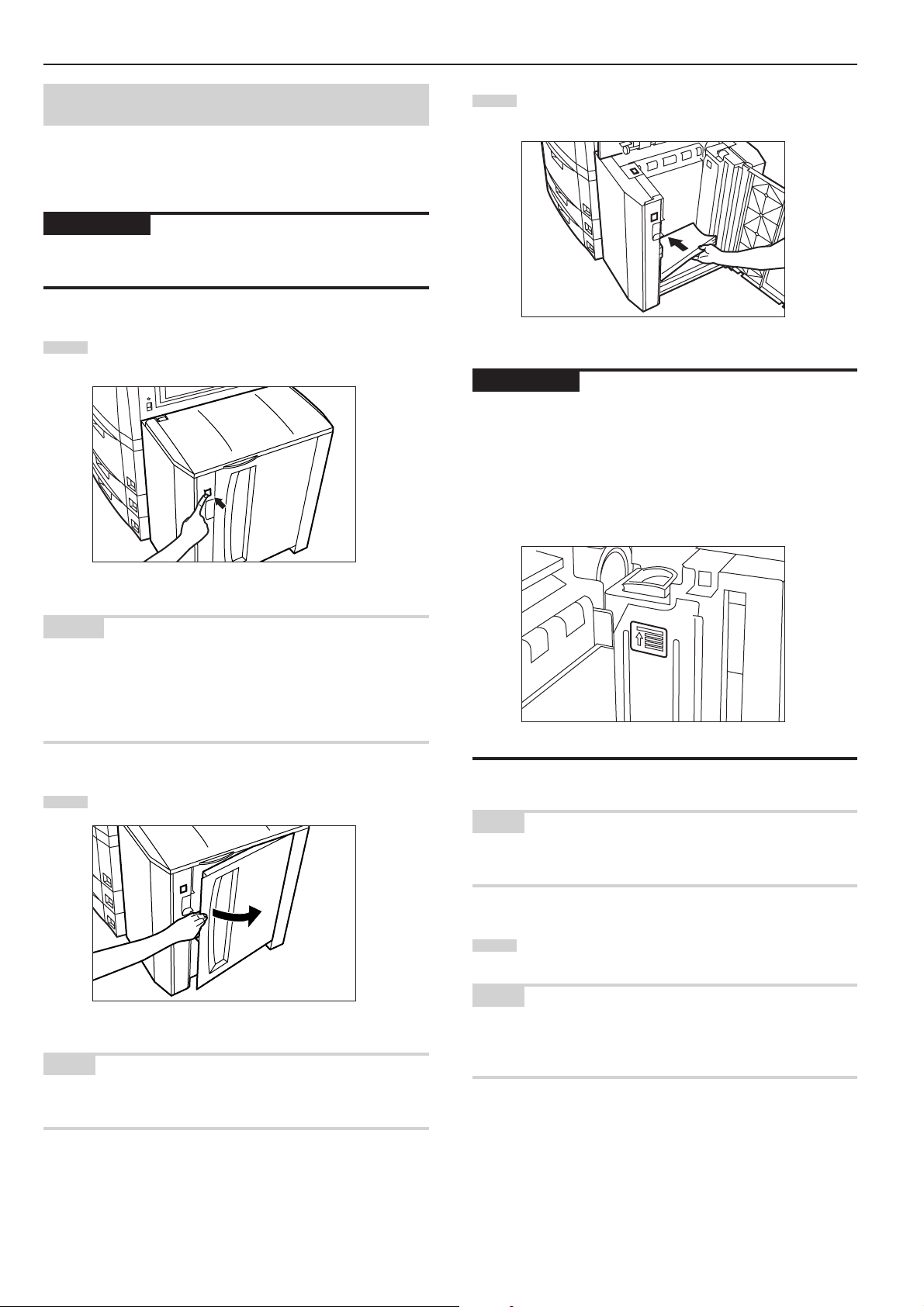
Sección 3 PREPARATIVOS
(5) Colocación de papel en el alimentador lateral
(una gaveta opcional)
Se pueden colocar hasta 4000 hojas de papel de copia común
(75 g/m2 – 80 g/m2), del tamaño 11" x 8 1/2" o A4 en el alimentador
lateral opcional.
¡IMPORTANTE!
Cerciórese de especificar el tipo de papel colocado en el alimentador
lateral en “Tipo de papel (gaveta Nº1 - Nº4)” en la página 7-24.
Mantenga pulsado el interruptor de subida/bajada ubicado
1
en el lado derecho del alimentador lateral.
Ajuste el papel contra la pared izquierda de la placa de
3
papel, y coloque el papel en el alimentador lateral.
¡IMPORTANTE!
• Compruebe que no hay pliegues, etc., en el papel colocado en el
alimentador lateral. Los pliegues, etc., pueden provocar atascos del
papel.
• NO coloque más papel que el indicado por la etiqueta pegada en el
interior del alimentador lateral (indicado como 1 en la figura).
• Cuando coloque papel en el alimentador lateral, compruebe que el
lado que mira hacia arriba al abrir el paquete está hacia arriba.
NOTAS
• Si no hay papel en el alimentador lateral, la placa de papel dentro
del alimentador lateral habrá bajado automáticamente a su posición
más baja.
• Si la tapa derecha del alimentador lateral está abierta, la placa de
papel no se moverá incluso aunque pulse este interruptor.
Abra la tapa derecha del alimentador lateral.
2
NOTA
Si también abre la tapa superior podrá colocar el papel más
fácilmente en el alimentador lateral.
1
NOTA
Cuando coloque papel en el alimentador lateral, compruebe que el
lado de copia mira hacia arriba.
Cierre la tapa superior, si fuera necesario, y cierre la tapa
4
derecha.
NOTA
Antes de dejar la copiadora sin usar durante un largo período de
tiempo, retire el papel del alimentador lateral y selle en su paquete
original para proteger contra la humedad.
3-6
Page 27
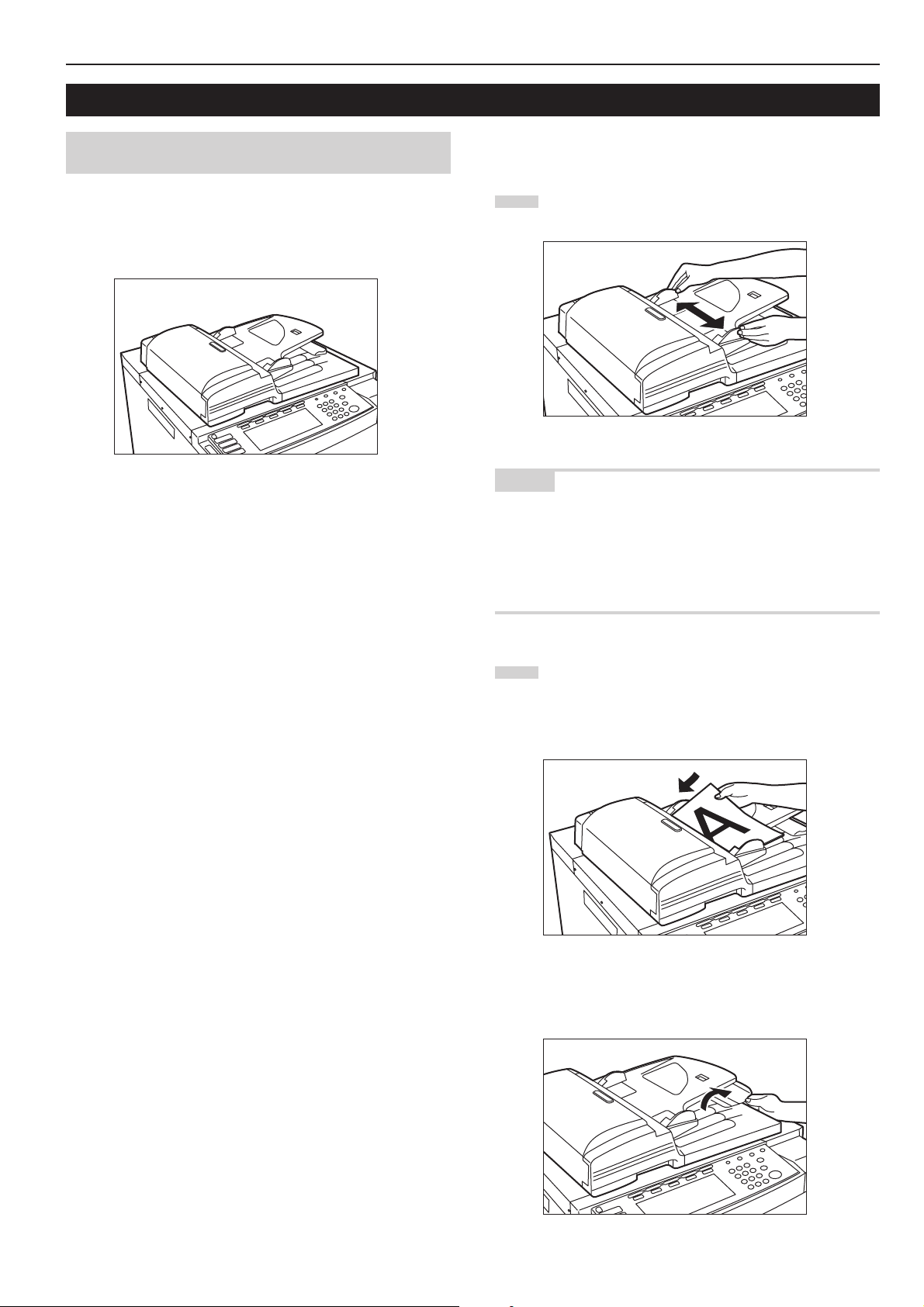
2. Colocación de los originales
Sección 3 PREPARATIVOS
(1) Colocación de los originales en el procesador de
documentos
El procesador de documentos alimenta y escanea automáticamente
todos los originales, uno por uno, para copiarlos. Puede tener
también originales de dos lados que se invierten automáticamente
para hacer copias de dos lados o copias separadas de cada lado.
1 Precauciones cuando utilice el procesador de documentos
NO coloque los siguientes tipos de original en el procesador de
documentos. Además, cuando utilice hojas perforadas u originales
con perforaciones, NO inserte por el borde con perforaciones.
• Película para proyección u otras transparencias
• Papel carbónico, originales arrugados u originales con pliegues
marcados, y originales suaves como el vinilo
• Originales que no son rectangulares, que están húmedos, pegados
con cinta adhesiva o pegamento
• Originales con ganchos o grapas (Para utilizar estos originales,
retire los ganchos o grapas y enderece las arrugas o pliegues antes
de utilizarlos. Si no lo hace, puede provocar un atasco de
originales.)
• Recortes u originales con superficies muy resbalosas
• Originales con líquido corrector todavía húmedo
• Originales con pliegues (Si debe utilizar estos originales, enderece
las partes con pliegues antes de colocarlos en el procesador de
documentos. Si no lo hace, puede provocar un atasco de
originales.)
3 Cómo colocar de los originales en el procesador de
documentos
Ajuste las guías de colocación de original para que
1
corresponda al tamaño de los originales.
NOTAS
• Antes de colocar originales nuevos, retire los originales que quedan
en la cubierta de salida de originales. Si los originales salidos se
dejan en la cubierta de salida de originales, pueden provocar otros
atascos de originales.
• Asegúrese de abanicarlos varias veces para separar las hojas antes
de colocar originales en el procesador de documentos.
Disponga los originales en orden y colóquelos cara arriba
2
(lado frontal hacia arriba para copias de dos lados) en la
mesa de originales.
Deslice el borde superior de los originales completamente
dentro del procesador de documentos, hasta su tope.
2 Originales que pueden colocarse en el procesador de
documentos
• Originales en hoja
• Espesor:
Originales de un lado: entre 35 g/m2 – 160 g/m
Originales de dos lados: entre 50 g/m2 – 120 g/m
•Tamaño: Máx. 11" x 17" o A3 – Mín. 5 1/2" x 8 1/2" o A5R
• Número de hojas:
100 hojas (11" x 8 1/2" o A4 o menor [75 g/m2 o 80 g/m2])
70 hojas (8 1/2" x 14" o B4 o mayor [75 g/m2 o 80 g/m2])
30 hojas (cuando utilice el modo de selección automática/
archivo)
2
2
* Cuando se colocan originales grandes tales como
8 1/2" x 14", 11" x 17", B4 o A3, asegúrese de abrir la
extensión de salida.
3-7
Page 28
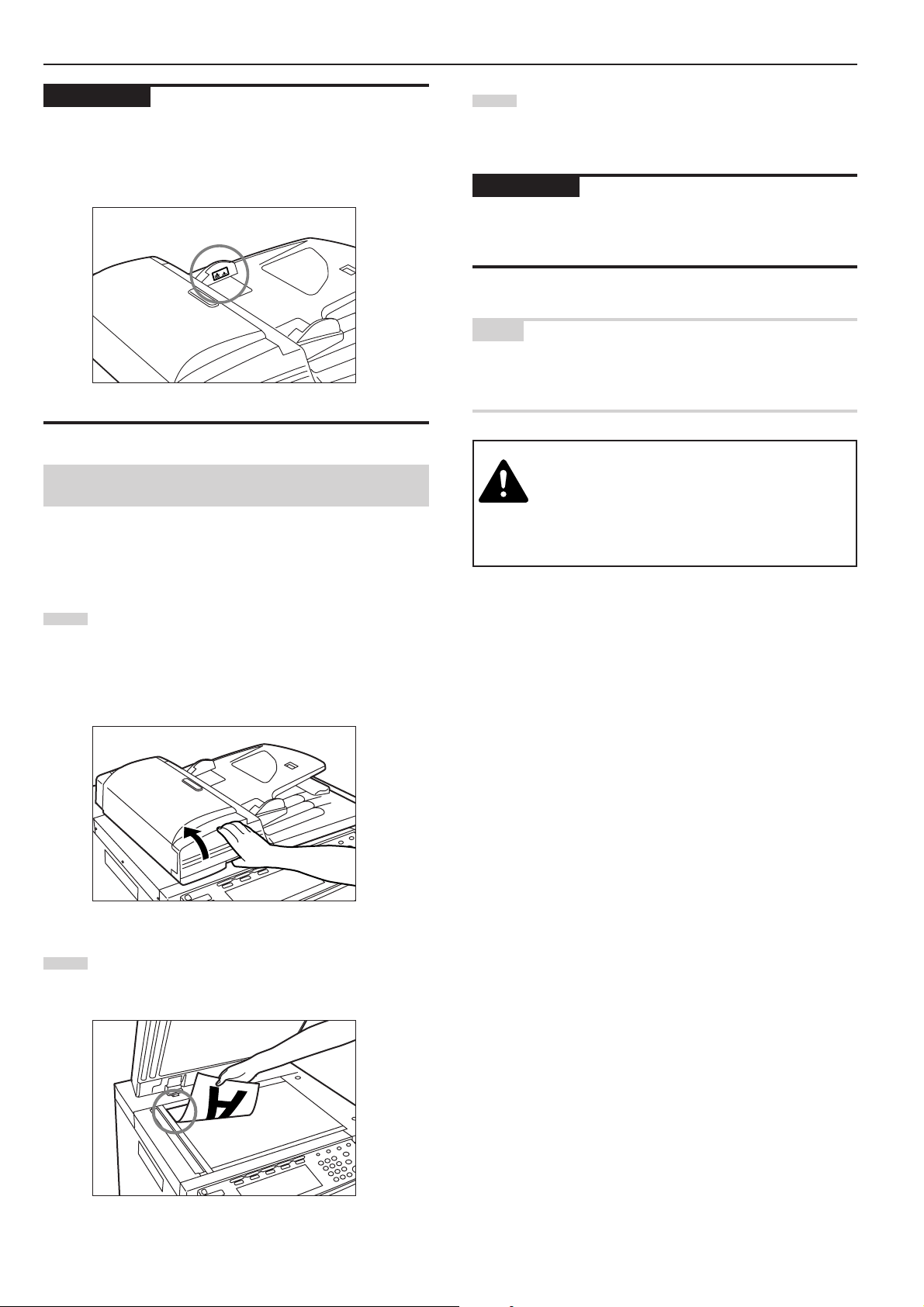
Sección 3 PREPARATIVOS
¡IMPORTANTE!
NO coloque originales por encima de lo indicado en la etiqueta
pegada en la guía de colocación de original trasera. Si se colocan
más del número aceptable de originales, los originales pueden no
alimentarse correctamente.
(2) Colocación de los originales en el cristal de
exposición
Cuando se copia un original que no pueda colocarse en el
procesador de documentos (libros, revistas, etc.), levante para abrir el
procesador de documentos y coloque un original a la vez en el cristal
de exposición.
Sujete la palanca de apertura del procesador de documentos
3
y cierre el procesador de documentos.
* Deje el procesador de documentos abierto cuando utilice
un original con un grosor de más de 4 cm.
¡IMPORTANTE!
No aplique demasiada presión sobre el cristal de exposición cuando
cierre el procesador de documentos. Una presión excesiva sobre el
cristal de exposición puede romper el vidrio.
NOTA
Cuando copie originales abiertos (libros, etc.), pueden aparecer
sombras alrededor de los bordes exteriores o en el medio de las
imágenes de copia.
PRECAUCION
NO deje el procesador de documentos abierto
porque existe el peligro de sufrir heridas personales.
Sujete la palanca de apertura del procesador de documentos
1
y levante para abrir el procesador de documentos.
* Antes de abrir el procesador de documentos, retire los
originales que están en la mesa de originales y la cubierta
de salida de originales para evitar que caigan del
procesador de documentos al abrirlo.
Coloque el original cara abajo en el cristal de exposición y
2
alinéelo con las líneas indicadoras de tamaño de original
apropiadas del lado izquierdo del cristal de exposición.
3-8
Page 29
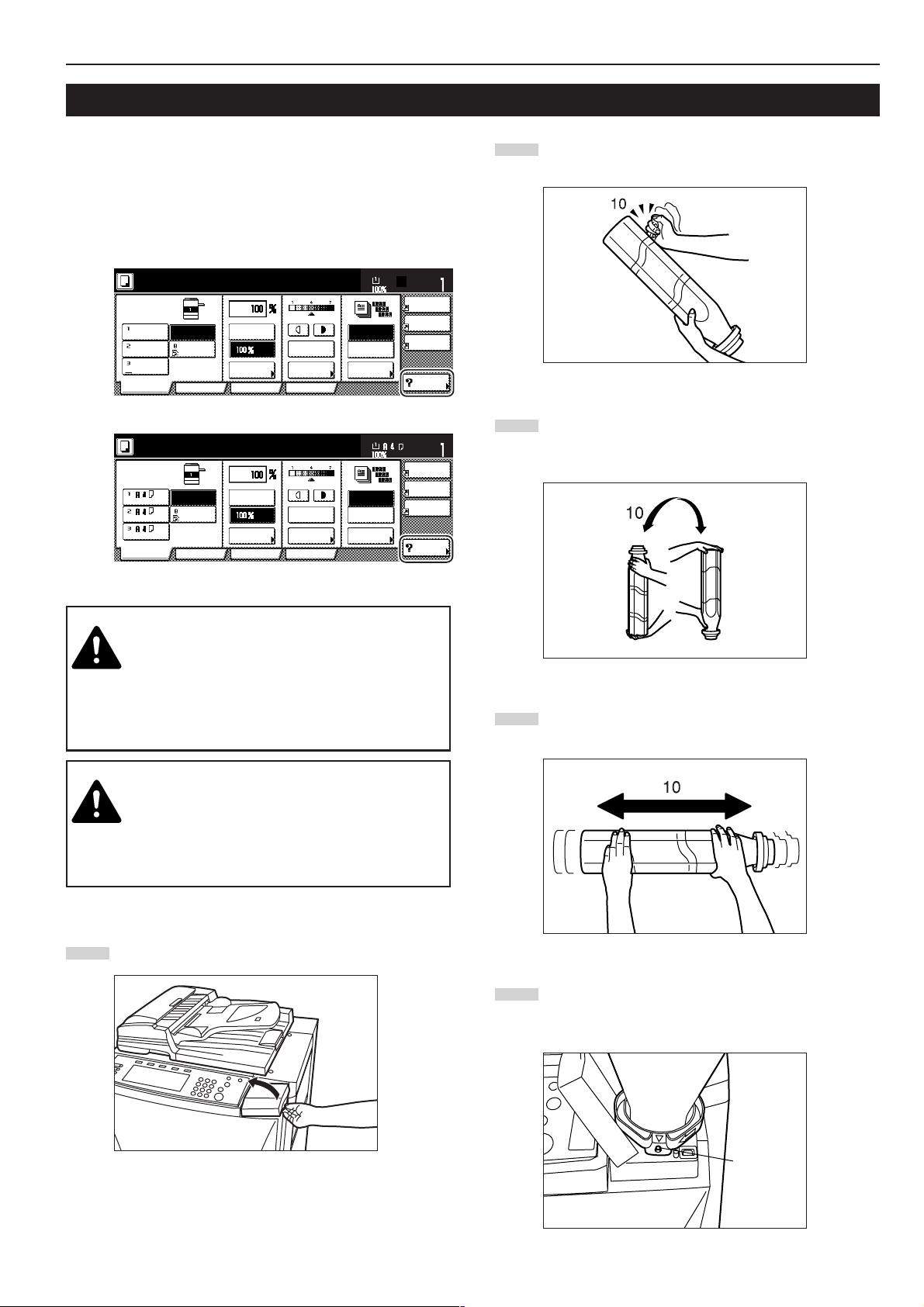
3. Añadido de toner
Sección 3 PREPARATIVOS
Añada toner cuando aparezca “Añadir tóner.”. Aunque pueda seguir
haciendo algunas copia más, después de que aparezca el mensaje,
de agregar toner lo antes posible.
* NO añada toner a menos que aparezca este mensaje.
*Toque la tecla “Añadir tóner” para que aparezca el procedimiento
para el añadido de toner en el panel de toque.
Especificaciones de pulgadas
Fijar
Lista para copiar.
Añadir tóner.
11x8 1/2"
APS
Normal
1
/2x11"
8
11x8
Normal
Bypass
Color Normal
1
/2"
Basico Elec Usuario
AMS
Reducir/
Ampliar
Funcion
Automatico
Exposicion
Exposición
Modo
Programa
Tamaño papel
Clasif:Off
Clasif:On
Clasific./
Finalizado
11x8 1/2"
Combinar
copia
Calidad
Imagen.
Reducir/
Ampliar
Añadir
tóner
Especificaciones métricas
Lista para copiar.
Añadir tóner.
APS
Normal
Normal
Bypass
Normal
Color
Basico Elec Usuario
AMS
Reducir/
Ampliar
Funcion
Automatico
Exposicion
Modo
exposición
Programa
Tamaño papel
Clasif:Off
Clasif:On
Clasific./
Finalizado
Fijar
Combina
copia
Calidad de
original
Reducir/
Ampliar
Añadir
tõner
Invierta la nueva botella de toner y golpee el fondo unas diez
2
veces.
Sujete firmemente la botella y agite el contenido dándolo
3
vuelta y después levantando unas 10 veces o más, tal como
en la figura.
PRECAUCION
NO trate de incinerar la botella de toner o la caja con
desecho de toner. Las chispas peligrosas pueden
producir quemaduras.
PRECAUCION
NO trate de abrir a la fuerza o destruya los
recipientes de toner o tanque de toner residual.
Abra la cubierta en el lado derecho del tablero de controles.
1
A continuación, sujete la botella horizontalmente y agite
4
hacia adelante y atrás 10 o más veces.
Coloque el orificio en la botella de toner (ubicado debajo de
5
la ▼) sobre el pasador de metal (indicado como 1 en la
figura) que sobresale de la ranura de alimentación de toner.
1
3-9
Page 30
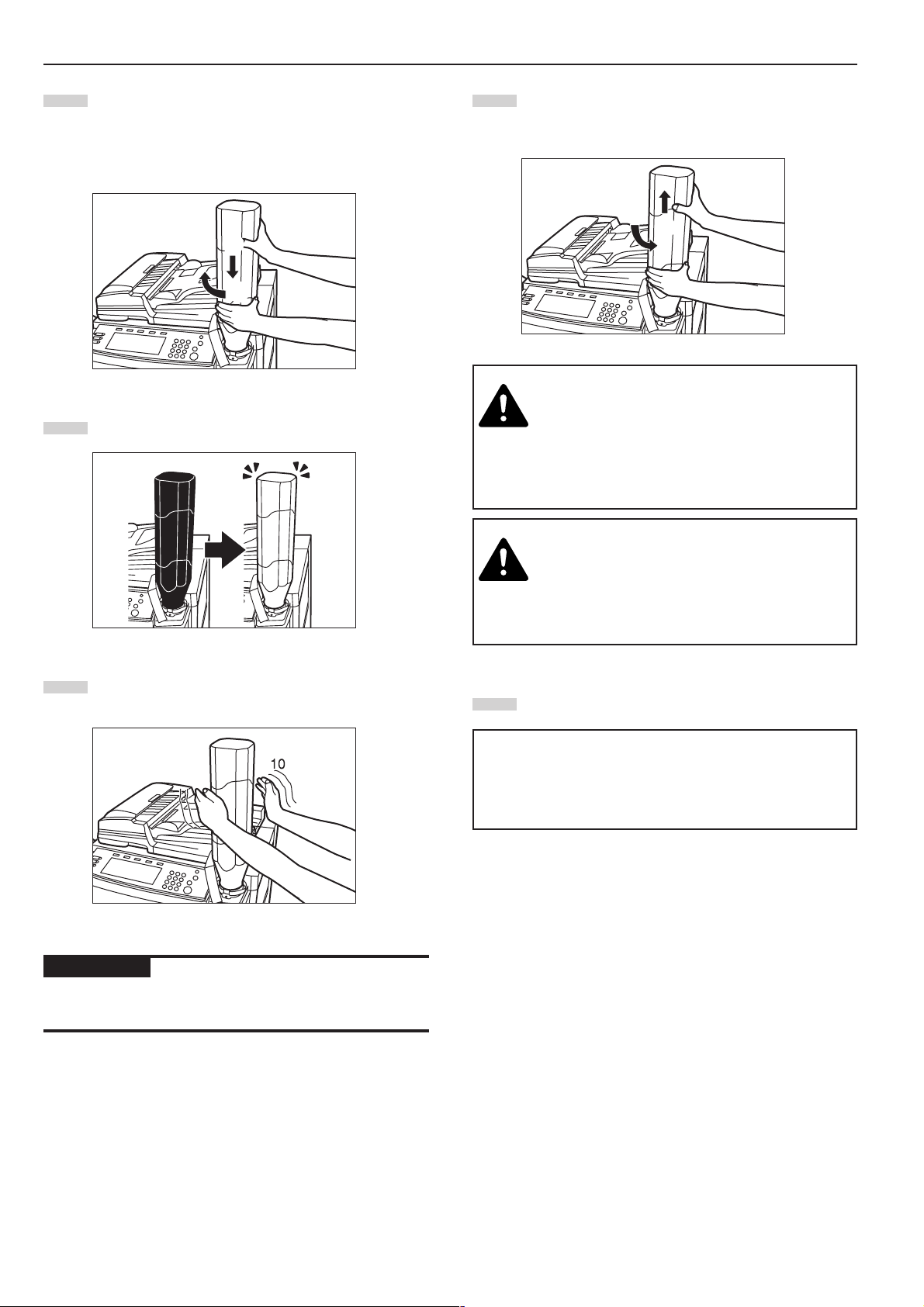
Sección 3 PREPARATIVOS
Gire la botella hacia la derecha 90 grados y el toner en la
6
botella se vaciará en la copiadora.
* Asegúrese de girar su parada para que la ■ en la botella
quede alineado con la ▲ en el cuerpo principal de la
copiadora.
1
2
Espere hasta que todo el toner haya salido de la botella.
7
Si presiona sobre la botella de toner, gire en sentido
9
antihorario a su posición original y desmóntelo lentamente
de la ranura de alimentación de toner.
1
2
PRECAUCION
NO trate de incinerar la botella de toner o la caja con
desecho de toner. Las chispas peligrosas pueden
producir quemaduras.
Golpee los lados de la botella unas diez veces para que
8
salga todo el toner remanente.
¡IMPORTANTE!
NO golpee la parte superior (inferior) de la botella ya que existe el
peligro de que se esparza el toner.
PRECAUCION
NO trate de abrir a la fuerza o destruya los
recipientes de toner o tanque de toner residual.
Cierre la cubierta en el lado derecho del tablero de controles.
10
● Después del uso, SIEMPRE deshágase de la
botella de toner y la caja con desecho de toner de
acuerdo con las disposiciones o normativas
locales, estatales o federales.
3-10
Page 31

4. Cambio de la caja de desecho de toner
Sección 3 PREPARATIVOS
Cambie la caja de desecho de toner cuando aparezca “Comprobar
bote de residuos de toner.”.
* NO cambie la caja de desecho de toner a menos que aparezca este
mensaje.
Especificaciones de pulgadas
Comprobar bote de residuos de toner.
1.Abra la cubierta izquierda inferior.
2.Retire la botella de desechos.
3.Reemplase con una botella nueva.
4.Cierre la cubierta.
Especificaciones métricas
Comprobar bote de residuos de toner.
1.Abra la cubierta del lateral inferior izq.
2.Quite el bote de toner residual.
3.Ponga un nuevo bote de toner residual.
4.Cierre la cubierta.
Abra la tapa de la caja de desecho de toner.
2
Desmonte la caja de desecho de toner de la copiadora.
3
PRECAUCION
NO trate de incinerar la botella de toner o la caja con
desecho de toner. Las chispas peligrosas pueden
producir quemaduras.
PRECAUCION
NO trate de abrir a la fuerza o destruya los
recipientes de toner o tanque de toner residual.
Si el finalizador de documentos opcional está instalado en su
1
copiadora, abra la cubierta delantera del finalizador de
documentos, tire de la palanca de liberación hacia adelante
y desmonte el finalizador de documentos de la copiadora.
3
Tape la apertura en la caja de desecho de toner con el sello
4
instalado.
¡IMPORTANTE!
• La caja de desecho de toner NO puede volver a utilizarse.
• Devuelva todas las cajas de desecho de toner a su representante
de servicio.
1
2
3-11
Page 32

Sección 3 PREPARATIVOS
PRECAUCION
NO trate de incinerar la botella de toner o la caja con
desecho de toner. Las chispas peligrosas pueden
producir quemaduras.
PRECAUCION
NO trate de abrir a la fuerza o destruya los
recipientes de toner o tanque de toner residual.
Coloque la nueva caja de desecho de toner en la copiadora.
5
Cierre la tapa de la caja de desecho de toner.
6
Si fuera necesario, vuelva a instalar el finalizador de
7
documentos en la copiadora. Presione la palanca de
liberación a su posición original y cierre la tapa delantera de
nuevo a su posición original y cierre la tapa delantera en el
finalizador de documentos.
1
3
● Después del uso, SIEMPRE deshágase de la
botella de toner y la caja con desecho de toner de
acuerdo con las disposiciones o normativas
locales, estatales o federales.
2
3-12
Page 33

Sección 4 FUNCIONAMIENTO BASICO
AMS
Reducir/
Ampliar
APS
Exposición
Modo
Automatico
Exposicion
Lista para copiar.
F
Tamaño papel
Bypass
Normal
Normal
Color Normal
Clasific./
Finalizado
Clasif:Off
Clasif:On
Basico Elec Usuario
Programa
Funcion
Co
cop
Ca
Ima
Red
Am
11x8
1
/
2"
8
1
/
2x11"
11x8
1
/
2"
11x81/2"
Com
cop
AMS
Reducir/
Ampliar
APS
Cal
orig
Red
Am
Modo
exposición
Automatico
Exposicion
Lista para copiar.
F
Tamaño papel
Bypass
Normal
Normal
Normal
Color
Clasific./
Finalizado
Clasif:Off
Clasif:On
Basico Elec Usuario
Programa
Funcion
1. Procedimiento de copiado básico
1
1. Calentamiento
Conecte ( | ) el interruptor principal. Al final del calentamiento,
aparecerá “Lista para copiar.”.
NOTA
Si se colocan los originales que desea copiar y presione la tecla
[Start] cuando la copiadora se está calentando, el copiado empezará
en seguida de terminar el calentamiento.
2
2. Colocación de los originales
Coloque el/los original(es) que desea copiar en el procesador de
documentos o en el cristal de exposición. Si se ajusta un original en
el cristal de exposición, coloque en la esquina trasera izquierda del
cristal de exposición y alinéelo con las líneas indicadoras de tamaño
de original apropiadas.
NOTA
Consulte la “2. Colocación de los originales” en la página 3-7 para
información más detallada sobre colocación de los originales.
3
Especificaciones de pulgadas
3
Especificaciones métricas
3. Selección de las funciones
Seleccione de entre los distintos modos y funciones de la copiadora.
• Ampliación/reducción de la imagen de copia (Página 4-5.)
• Copiado con interrupción (Página 4-9.)
• Copiado de dos lados de distintos tipos de originales (Página 5-1.)
• Copiado de cada imagen de originales abiertos (libros, revistas,
etc.) o de dos lados en hojas separadas (Página 5-4.)
• Creación de un margen en las copias (Página 5-6.)
• Centrado de la imagen de copia (Página 5-8.)
• Agregando un espacio al lado de las imágenes de copia para
hacer notas (Página 5-9.)
• Creación de copias con márgenes bien blancos (Página 5-11.)
• Encaje de imágenes de dos o cuatro originales en una misma
hoja de copia (Página 5-13.)
• Impresión de los números de página en las copias (Página 5-16.)
• Superposición de una imagen sobre otra (Página 5-20.)
• Creación de libretos a partir de hojas originales (Página 5-22.)
• Creación de libretos a partir de libros (Página 5-25.)
• Clasificación automática de juegos de copias sin el finalizador de
documentos (Página 5-28.)
• Rotación automática de la imagen de la copia (Página 5-29.)
• Copiado de originales de distintos tamaños al mismo tiempo
(Página 5-30.)
• Agregado de una cubierta en la parte frontal y/o trasera entre los
juegos de copias (Página 5-32.)
• Alimentación de papel como fondo de las películas para
proyección (Página 5-37.)
• Inversión de blanco y negro (Página 5-39.)
• Creación de copias de imagen en espejo (Página 5-40.)
• Para hacer una copia de prueba antes de una copia de grandes
volúmenes (Página 5-41.)
• Para hacer más de las mismas copias después de terminar un
trabajo de copiado (Página 5-43.)
• Copiado de un gran volumen de originales en una sola operación
(Página 5-48.)
• Agregado fácil de cubiertas u hojas de inserción entre los distintos
juegos de originales en una sola operación (Página 5-58.)
4-1
Page 34

Sección 4 FUNCIONAMIENTO BASICO
Lista para copiar.
Fijar
Tamaño papel
Volver Cerrar
Modo Exposición
OscuroClaro
Manual
Automatico
Regist.
11x8
1
/
2
"
123 4567
Lista para copiar.
Volver Cerrar
Modo exposición
OscuroClaro
Manual
Automatico
Regist.
Fijar
Tamaño papel
C
c
o
A
4
1
/
2x11"
8
APS
Normal
1
11x8
Color Normal
11x8
Normal
Bypass
/
2"
1
/
2"
Especificaciones de pulgadas
4
APS
Normal
Color
Normal
Especificaciones métricas
4. Selección de tamaño de papel
Cuando la tecla “APS” está resaltada en el panel de toque, se
selecciona automáticamente el papel de copia del mismo tamaño que
el original. Para copiar el original en un tamaño de papel diferente sin
cambiar el tamaño de la imagen, toque la tecla de tamaño de papel
que corresponda al tamaño de papel que desea utilizar.
NOTAS
• Puede impedir que la copiadora seleccione automáticamente el
tamaño de papel. (Consulte la “Selección de papel” en la
página 7-46.)
• Se puede especificar una gaveta para seleccionarla
automáticamente sea cual sea el tamaño del papel colocado en esa
gaveta. (Consulte la “Gaveta por omisión” en la página 7-48.)
Bypass
Normal
5
AMS
ass
mal
Reducir/
Ampliar
Especificaciones de pulgadas
Automatico
Exposicion
Exposición
Modo
Clasif:Off
Clasif:On
Clasific./
Finalizado
5
AMS
ss
al
Reducir/
Ampliar
Automatico
Exposicion
Modo
exposición
Especificaciones métricas
5. Ajuste de exposición de copia
Normalmente el ajuste de la exposición de copia se hace
manualmente. Si desea que la exposición sea más oscura, toque la
tecla derecha de las teclas de ajuste de la exposición de copia para
que la flecha bajo la escala de exposición se mueva a la derecha; si
desea que la exposición sea más clara, toque la tecla izquierda de las
teclas de ajuste de la exposición de copia para que la flecha bajo la
escala de exposición se mueva a la izquierda.
Para que pueda ajustar automáticamente la exposición de la copia,
toque la tecla “Automatico Exposicion” hasta que quede resaltada.
Se detecta el contraste del original y se selecciona automáticamente
el nivel de exposición más apropiado.
Especificaciones de pulgadas
Clasif:Off
Clasif:On
Clasific./
Finalizado
4-2
Especificaciones métricas
NOTAS
• Cuando en general todas las copias son demasiado oscuras/claras,
podrá ajustar el modo de exposición automática. (Consulte el
“Ajuste de exposición automática” en la página 7-51.)
• El ajuste por omisión de la exposición de copia puede cambiarse al
modo de exposición automática.
(Consulte el “Modo de exposición” en la página 7-40.)
Page 35

Sección 4 FUNCIONAMIENTO BASICO
1 cara APS
Clasificar Band. Salida
Cancelar
Original
Contar/Fijar
1 cara
Normal
Ahora copiando.
Salida
11x8
1
/
2
"11x8
1
/
2
"
Cambiar
Exposición
Supe/Poste
Trabajo 1
Original Contar/Fijar
1 cara
Ahora copiando.
1 cara
Cancelar
Cambiar
Exposición
Clasificar
Salida
Band. Salida
Supe/Poste
Normal
Trabajo 1
utomatico
6
2 caras/
Separar
Basico
Calidad
Imagen
Copia
de prueba
Elec Usuario
Selecc.
tamaño ori
Funcion
Especificaciones de pulgadas
Borrar
Modo
Plantilla
Superpos.
Programa
Cubierta
Modo
6
2 caras/
Separar
Basico
Especificaciones métricas
6. Selección de calidad de imagen
La calidad de imagen se selecciona de acuerdo con el tipo del original.
Toque la ficha “Elec Usuario” y, a continuación, la tecla “Calidad
Imagen” [“Calidad de original”] resultante que se muestra dentro de esa
ficha para tener acceso a la pantalla “Calidad Imagen Orig.” [“Calidad
de original”].
Especificaciones de pulgadas
Lista para copiar.
Calidad Imagen Orig.
Calidad de
original
Copia
de prueba
Elec Usuario
Selecc.
tamaño ori
Funcion
Regist.
Borrado
de bordes
Marcas de
agua
Programa
Modo
cubiertas
Tamaño papel
Volver Cerrar
11x8
Fijjar
1
/2
"
Fijar
Combinar
copia
Calidad
Imagen.
Reducir/
7
AMS
Tamaño papel
11x81/2"
Clasif:Off
A
Especificaciones de pulgadas
Tamaño papel
Fijar
7
Combina
copia
Calidad de
MS
Clasif:Off
Especificaciones métricas
7. Selección del número de copias a hacer
Utilice el teclado para cambiar el número de copias a hacer que está
mostrado en el panel de toque al número real que desee hacer.
Se pueden hacer hasta 999 copias de una vez.
NOTA
Es posible bajar el límite del número de copias (o juegos de copias)
que puede hacer de una vez. (Consulte el “Límite de copia” en la
página 7-60.)
original
Reducir/
Texto Foto
Foto
Texto
Texto+Foto: Fijar este modo para copiar
originales mixtos (texto y foto).
Foto:Da un efecto dimensional a la foto.
Texto:Copia lapicero y lineas claras.
Especificaciones métricas
Lista para copiar.
Calidad de original
Texto+Foto
Foto
Texto
Tamaño papel
Regist.
Texto+Foto:Fijar este modo para copiar
originales mixtos. (texto y foto)
Foto:Da un efecto dimensional a la foto.
Texto:Copia texto y lineas claras.
Volver Cerrar
Fijar
Modo de texto y foto: Toque la tecla “Texto+Foto” hasta que quede
resaltada. Seleccione este modo cuando el
original contiene una mezcla de texto y
fotografías.
Modo de foto: Toque la tecla “Foto” hasta que quede resaltada.
Seleccione este modo para darle más
profundidad a sus fotografías.
Modo de texto: Toque la tecla “Texto” hasta que quede resaltada.
Seleccione este modo especialmente para
reproducir originales escritos con lápiz o que
contienen líneas finas.
8
8. Inicio de copiado
Presione la tecla [Start]. Si la lámpara de la tecla [Start] está
encendido en verde y aparece “Lista para copiar.”, podrá empezar a
copiar.
Especificaciones de pulgadas
NOTAS
• Puede seleccionar el modo de la calidad de imagen que actúa como
ajuste por omisión en el modo inicial. (Consulte la “Calidad de la
imagen del original” de la página 7-42.)
• Puede también ajustar la exposición de copia en todos los modos
de calidad de imagen. (Consulte el “Ajuste de exposición manual
(modo de texto y foto)” en la página 7-53, “Ajuste de exposición
manual (modo de texto)” en la página 7-54 y “Ajuste de exposición
manual (modo de foto)” en la página 7-55.)
Especificaciones métricas
4-3
Page 36

Sección 4 FUNCIONAMIENTO BASICO
9
9. Al final del copiado
Las copias terminadas salen a la bandeja de salida copias.
¡IMPORTANTE!
Se pueden acumular hasta 250 copias en la bandeja de salida copias.
PRECAUCION
Si no se va a usar la copiadora durante un corto
período de tiempo (de noche, etc.), desconecte (O)
el interruptor principal. Si no se va a usar durante un
tiempo más prolongado (vacaciones, etc.),
desenchufe el cordón eléctrico del tomacorriente por
motivos de seguridad.
4-4
Page 37

AMS
Reducir/
Ampliar
APS
Exposición
Modo
Automatico
Exposicion
Lista para copiar.
Fijar
Tamaño papel
Bypass
Color
Recicla
Normal Normal
Clasific./
Finalizado
Clasif:Off
Clasif:On
Basico Elec Usuario
Programa
Funcion
Combinar
copia
Calidad
Imagen.
Reducir/
Ampliar
8
1
/
2
x11"
11x8
1
/
2
"
11x8
1
/
2
"
11x8
1
/
2
"
11x8
1
/
2
"
Normal
APS
Bypass
Plain
Plain
Plain
11x8
1
/
2
"
11x8
1
/
2
"
Color
8
1
/
2
x11"
APS
AMS
Lista para copiar.
Fijar
Tamaño papel
Combina
copia
Normal
Reducir/
Ampliar
APS
Calidad de
original
Reducir/
Ampliar
Modo
exposición
Automatico
Exposicion
Bypass
Normal
Normal
Color
Clasific./
Finalizado
Clasif:Off
Clasif:On
Basico Elec Usuario
Programa
Funcion
2. Ampliación/reducción de la imagen de copia
Sección 4 FUNCIONAMIENTO BASICO
(1) Modo de selección de cambio de tamaño
automático
Con este modo, la imagen del original se amplía/reduce
automáticamente de acuerdo con el tamaño de papel seleccionado.
¡IMPORTANTE!
Si utiliza este modo seguido, seleccione “AMS” en “Porcentaje de
cambio de tamaño por omisión” en la página 7-50.
Coloque el original a copiar.
1
El tamaño del original se detectará automáticamente y se
seleccionará el mismo tamaño de papel que el original.
Especificaciones de pulgadas
Lista para copiar.
1
11x8
/
2"
APS
Normal
1
Bypass
/
2x11"
8
Color Normal
1
/
2"
11x8
Normal
Basico Elec Usuario
AMS
Reducir/
Ampliar
Funcion
Automatico
Exposicion
Exposición
Modo
Programa
Tamaño papel
Clasif:Off
Clasif:On
Clasific./
Finalizado
11x81/2"
Fijar
Combinar
copia
Calidad
Imagen.
Reducir/
Ampliar
2
3
Seleccione el tamaño de papel en el que desea copiar
tocando la tecla de tamaño de papel apropiada.
Toque la tecla “AMS”. Aparecerá el correspondiente
porcentaje de cambio de tamaño.
Especificaciones de pulgadas
Especificaciones métricas
Presione la tecla [Start] para empezar el procedimiento de
copia.
Especificaciones métricas
Lista para copiar.
Normal
Color
Normal
Basico Elec Usuario
APS
Bypass
Normal
AMS
Reducir/
Ampliar
Funcion
Automatico
Exposicion
Modo
exposición
Programa
Tamaño papel
Clasif:Off
Clasif:On
Clasific./
Finalizado
Fijar
Combina
copia
Calidad de
original
Reducir/
Ampliar
4-5
Page 38

Sección 4 FUNCIONAMIENTO BASICO
Reducir/Ampliar
Estándar
Zoom
Lista para copiar.
VolverRegist.
X/Y Zoom
Cerrar
Tecla N°
AMS
Fijar
Tamaño papel
100%
(25~400)
100 %
100%
400%
200%
154%
129%
121%
78%
77%
64%
50%
25%
5
1
/2x81/2"➔11x17"
8
1
/2x11"➔11x17"
5
1
/2x81/2"➔81/2x14"
11x81/2"
8
1
/2x14"➔11x17"
11x17"➔8
1
/2x11"
11x17"➔8
1
/2x14"
11x17"➔5
1
/2x81/2"
8
1
/2x14"➔81/2x11"
Reducir/Ampliar
Estándar
Zoom
Lista para copiar.
VolverRegist.
X/Y Zoom
Cerrar
Tecla N°
AMS
Fijar
Tamaño papel
100%
(25~400)
100 %
100%
400%
200%
141%
127%
106%
90%
75%
70%
50%
25%
A 5➔A 3
Folio➔A3
A 5➔A4
A 4➔A3
11x15"➔A3
Folio➔A4
11x15"➔A 4
A3➔A4
A4➔A5
(2) Modo de copia con zoom
En este modo, se puede ajustar el porcentaje de cambio de tamaño a
cualquier incremento de 1% entre 25% y 400% (entre 25 % y 200 %
cuando utilice el procesador de documentos).
25%
400%
Coloque el original a copiar.
1
Toque la tecla “Reducir/Ampliar”. Aparecerá la pantalla
2
“Reducir/Ampliar”.
Especificaciones de pulgadas
Lista para copiar.
1
11x8
/
2
"
APS
Normal
1
8
11x8
Normal
Bypass
/
2
x11"
Color Normal
1
/
2
"
Basico Elec Usuario
AMS
Reducir/
Ampliar
Funcion
Automatico
Exposicion
Exposición
Modo
Programa
Tamaño papel
Clasif:Off
Clasif:On
Clasific./
Finalizado
11x81/2"
Fijar
Combinar
copia
Calidad
Imagen.
Reducir/
Ampliar
Toque la tecla “+” o la tecla “-” para cambiar el porcentaje de
3
cambio de tamaño mostrado al ajuste deseado.
* El porcentaje de cambio de tamaño deseado también
puede entrarse directamente tocando la tecla “Tecla N” y
utilizando el teclado.
Especificaciones de pulgadas
Especificaciones métricas
Presione la tecla [Start] para empezar el procedimiento de
4
copia.
Especificaciones métricas
Lista para copiar.
APS
Normal
Normal
Bypass
Normal
Color
Basico Elec Usuario
AMS
Reducir/
Ampliar
Funcion
Automatico
Exposicion
Modo
exposición
Programa
Tamaño papel
Clasif:Off
Clasif:On
Clasific./
Finalizado
Fijar
Combina
copia
Calidad de
original
Reducir/
Ampliar
4-6
Page 39

Sección 4 FUNCIONAMIENTO BASICO
Reducir/Ampliar
Estándar
Zoom
Lista para copiar.
VolverRegist.
X/Y Zoom
Cerrar
Tecla N°
AMS
Fijar
Tamaño papel
100%
(25~400)
100 %
100%
400%
200%
154%
129%
121%
78%
77%
64%
50%
25%
5
1
/2x81/2"➔11x17"
8
1
/2x11"➔11x17"
5
1
/2x81/2"➔81/2x14"
11x81/2"
8
1
/2x14"➔11x17"
11x17"➔8
1
/2x11"
11x17"➔8
1
/2x14"
11x17"➔5
1
/2x81/2"
8
1
/2x14"➔81/2x11"
Reducir/Ampliar
Estándar
Zoom
Lista para copiar.
VolverRegist.
X/Y Zoom
Cerrar
Tecla N°
AMS
Fijar
Tamaño papel
100%
(25~400)
100 %
100%
400%
200%
141%
127%
106%
90%
75%
70%
50%
25%
A 5➔A 3
Folio➔A3
A 5➔A4
A 4➔A3
11x15"➔A3
Folio➔A4
11x15"➔A 4
A3➔A4
A4➔A5
(3) Modo de zoom prefijado
En este modo, se puede ajustar el porcentaje de cambio de tamaño a
uno de los porcentajes prefijados:
[Porcentajes de cambio de tamaño disponibles]
Especificaciones de pulgadas
Reducción 25%
50% (11" x 17" R 5 1/2" x 8 1/2")
64% (11" x 17" R 8 1/2" x 11")
77% (11" x 17" R 8 1/2" x 14")
78% (8 1/2" x 14" R 8 1/2" x 11")
Ampliación 121% (8 1/2" x 14" R 11" x 17")
129% (8 1/2" x 11" R 11" x 17")
154% (5 1/2" x 8 1/2" R 8 1/2" x 14")
200% (5 1/2" x 8 1/2" R 11" x 17")
400%
Especificaciones métricas
Reducción 25%
50%
70% (A3 R A4, A4 R A5)
75% (11" x 15" R A4)
90% (Folio R A4)
Ampliación 106% (11" x 15" R A3)
127% (Folio R A3)
141% (A4 R A3, A5 R A4)
200% (A5 R A3)
400%
Toque la tecla de zoom prefijado que corresponda al
3
porcentaje de cambio de tamaño que desea utilizar.
Especificaciones de pulgadas
Especificaciones métricas
NOTA
Puede también cambiar el porcentaje de cambio de tamaño en
incrementos de 1% tocando la tecla “+” o la tecla “-”, según
corresponda.
Coloque el original a copiar.
1
Toque la tecla “Reducir/Ampliar”. Aparecerá la pantalla
2
“Reducir/Ampliar”.
Especificaciones de pulgadas
Lista para copiar.
1
11x8
/
2
"
APS
Normal
1
8
11x8
Bypass
/
2
x11"
Color Normal
1
/
2
"
Normal
Basico Elec Usuario
AMS
Reducir/
Ampliar
Funcion
Automatico
Exposicion
Exposición
Modo
Programa
Especificaciones métricas
Especificaciones métricas
Lista para copiar.
APS
Normal
Normal
Bypass
Normal
Color
Basico Elec Usuario
AMS
Reducir/
Ampliar
Funcion
Automatico
Exposicion
Modo
exposición
Programa
Tamaño papel
Clasif:Off
Clasif:On
Clasific./
Finalizado
Tamaño papel
Clasif:Off
Clasif:On
Clasific./
Finalizado
11x81/2"
Fijar
Combinar
copia
Calidad
Imagen.
Reducir/
Ampliar
Fijar
Combina
copia
Calidad de
original
Reducir/
Ampliar
Presione la tecla [Start] para empezar el procedimiento de
4
copia.
4-7
Page 40

Sección 4 FUNCIONAMIENTO BASICO
Reducir/Ampliar
Estándar
Zoom
Lista para copiar.
VolverRegist.
X/Y Zoom
Cerrar
Tecla N°
AMS
Fijar
Tamaño papel
100%
(25~400)
100 %
100%
400%
200%
154%
129%
121%
78%
77%
64%
50%
25%
5
1
/2x81/2"➔11x17"
8
1
/2x11"➔11x17"
5
1
/2x81/2"➔81/2x14"
11x81/2"
8
1
/2x14"➔11x17"
11x17"➔8
1
/2x11"
11x17"➔8
1
/2x14"
11x17"➔5
1
/2x81/2"
8
1
/2x14"➔81/2x11"
Reducir/Ampliar
Estándar
Zoom
Lista para copiar.
VolverRegist.
X/Y Zoom
Cerrar
Tecla N°
AMS
Fijar
Tamaño papel
100%
(25~400)
100 %
100%
400%
200%
141%
127%
106%
90%
75%
70%
50%
25%
A 5➔A 3
Folio➔A3
A 5➔A4
A 4➔A3
11x15"➔A3
Folio➔A4
11x15"➔A 4
A3➔A4
A4➔A5
Estándar
Zoom
y
Tecla N°Tecla N°
x
X/Y Zoom
Reducir/Ampliar
Lista para copiar.
Borde
Trasero
Su.r Izda.
Esquina
Ver ificar Direccion
Ver ificar Direccion de
Original
Y X
11x8
1
/
2
"
Fijar
Tamaño papel
Volver Cerrar
Regist.
++
100%
Estándar
Zoom
Y
Tecla N°Tecla N°
X
X/Y Zoom
Volver Cerrar
Reducir/Ampliar
Lista para copiar.
Borde
Trasero
Esquina
sup. Izd.
Ver ificar Direccion
Ver ificar direccion
de original.
Fijar
Y: X:X:
Tamaño papel
100%
Regist.
(4) Modo de zoom XY
En este modo, es posible cambiar por separado la longitud y ancho
de la imagen de la copia. Se puede ajustar el porcentaje de cambio
de tamaño a cualquier incremento de 1% entre 25% y 400% (entre
25% y 200% cuando utilice el procesador de documentos).
Y %
M
M
X %
Coloque el original a copiar.
1
Toque la tecla “Reducir/Ampliar”. Aparecerá la pantalla
2
“Reducir/Ampliar”.
Especificaciones de pulgadas
Lista para copiar.
1
11x8
/
2
"
APS
Normal
1
Bypass
/
2
x11"
8
Color Normal
1
11x8
/
2
"
Normal
Basico Elec Usuario
AMS
Reducir/
Ampliar
Especificaciones métricas
Lista para copiar.
APS
Normal
Normal
Bypass
Normal
Color
Basico Elec Usuario
AMS
Reducir/
Ampliar
Funcion
Funcion
Automatico
Exposicion
Exposición
Modo
Programa
Automatico
Exposicion
Modo
exposición
Programa
Tamaño papel
Clasif:Off
Clasif:On
Clasific./
Finalizado
Tamaño papel
Clasif:Off
Clasif:On
Clasific./
Finalizado
11x81/2"
Fijar
Combinar
copia
Calidad
Imagen.
Reducir/
Ampliar
Fijar
Combina
copia
Calidad de
original
Reducir/
Ampliar
Toque la tecla “X/Y Zoom”.
3
Aparecerá la pantalla de selección del porcentaje de cambio
de tamaño.
Especificaciones de pulgadas
Especificaciones métricas
Toque la tecla “+” o la tecla “-”, según corresponda,
4
especifique el porcentaje de cambio de tamaño deseado
para la longitud y ancho de la imagen. El porcentaje también
puede entrarse directamente tocando la correspondiente
tecla “Tecla N” y utilizando el teclado.
Especificaciones de pulgadas
Especificaciones métricas
4-8
Toque la tecla apropiada en el lado derecho del panel de
5
toque para especificar el sentido en el que se colocó el
original.
Presione la tecla [Start] para empezar el procedimiento de
6
copia.
Page 41

3. Copiado con interrupción
Sección 4 FUNCIONAMIENTO BASICO
El copiado con interrupción es útil si, durante un trabajo de copiado,
debe copiar otros originales con diferentes ajustes. El trabajo de
copia interrumpido puede continuar con los mismos ajustes anteriores
después de terminar el trabajo urgente.
A321
A 321
Presione la tecla [Interrupt] para encender la lámpara en la
1
tecla [Interrupt]. Aparecerá “Modo interrupcion.”.
Cuando termine de copiar, vuelva a presionar una vez la
4
tecla [Interrupt], y vuelva a cambiar los nuevos originales
copiados por los que había retirado antes. A continuación,
presione la tecla [Start]. Continuará el trabajo de copia
interrumpido.
Retire los originales que se estaban copiando en ese
2
momento y colóquelos aparte.
Coloque los nuevos originales y realice el procedimiento de
3
copia deseado.
4-9
Page 42

Sección 4 FUNCIONAMIENTO BASICO
Trab.ter.
Reset
Fijar
Tamaño papel
Lista para copiar. (Reser. trabajo)
11x8
1
/
2
"
8
1
/
2
x11"
11x8
1
/
2
"
11x81/2"
Combinar
copia
AMS
Reducir/
Ampliar
APS
Calidad
Imagen.
Reducir/
Ampliar
Exposición
Modo
Automatico
Exposicion
Bypass
Normal
Normal
Color
Normal
Clasific./
Finalizado
Clasif:Off
Clasif:On
Basico Elec Usuario
Programa
Funcion
Reserva
terminada
Fijar
Tamaño papel
Lista para copiar - Reserva trabajo.
Combina
copia
AMS
Reducir/
Ampliar
APS
Calidad de
original
Reducir/
Ampliar
Modo
exposición
Automatico
Exposicion
Bypass
Normal
Normal
Normal
Color
Clasific./
Finalizado
Clasif:Off
Clasif:On
Basico Elec Usuario
Programa
Funcion
4. Reserva de trabajos
Los trabajos de copia pueden programarse incluso cuando se está
haciendo otro trabajo de copia en cualquier momento si aparece la
tecla “Reservar trabajo”.
Especificaciones de pulgadas
Salida
Band. Salida
Memory usage
Reservar
trabajo
Parar
/Cambiar
Ahora copiando.
Original
12
1
11x8
1 cara APS 1 cara
Supe/Poste
Trabajo 2 Tiempo resta: 36
100%
/
2
" 11x8
Clasificar
Contar/Fijar
1/999
1
/
2
"
Especificaciones métricas
Ahora copiando.
Original Contar/Fijar
12
1 cara APS
Supe/Poste
Trabajo 2 Tiempo guardado: 36
100%
1 cara
Clasificar
1/999
Salida
Band. Salida
Reservar
trabajo
Parar
/Cambiar
Puede entrar los correspondientes ajustes de copia y escanear los
originales preparando los trabajos de copia incluso antes de
completar el otro trabajo.
Una vez terminado el trabajo, y cuando sea posible imprimir,
empezará automáticamente la operación del trabajo reservado.
30%
NOTA
La reserva de trabajos no está disponible en todo momento la tecla
“Reservar trabajo” está en gris o no aparece en absoluto.
Coloque el original a copiar.
2
Seleccione los ajustes y las funciones que desea usar para
3
ese trabajo de copia.
Especificaciones de pulgadas
Especificaciones métricas
Toque la tecla “Reservar trabajo”.
1
Aparecerá la pantalla “Lista para copiar. (Reser. trabajo)”
[“Lista para copiar - Reserva trabajo.”].
Especificaciones de pulgadas
Ahora copiando.
Original
12
1
11x8
1 cara APS 1 cara
Supe/Poste
Trabajo 2 Tiempo resta: 36
100%
/
2
" 11x8
Clasificar
Contar/Fijar
1/999
1
/
2
"
Band. Salida
Especificaciones métricas
Ahora copiando.
Original Contar/Fijar
12
1 cara APS
Supe/Poste
Trabajo 2 Tiempo guardado: 36
100%
1 cara
Clasificar
1/999
Band. Salida
Salida
Salida
Memory usage
Reservar
trabajo
Parar
/Cambiar
Reservar
trabajo
Parar
/Cambiar
30%
Presione la tecla [Start]. Empezará el escaneo de los
4
originales.
Una vez terminado el escaneo de todos los originales, el
panel de toque volverá a la pantalla del paso 1.
4-10
Page 43

Sección 4 FUNCIONAMIENTO BASICO
5. Función de precalentamiento
para ahorro de corriente
Si se presiona la tecla [Energy Saver], mientras deja el interruptor
principal conectado, la copiadora entrará en el modo de
precalentamiento para ahorro de corriente. Cuando la copiadora está
en este modo de precalentamiento, la lámpara en la tecla [Energy
Saver] es el único indicador encendido en el tablero de controles.
Para seguir copiando después de activar la función de
precalentamiento, vuelva a presionar una vez la tecla [Energy Saver].
La copiadora demorará menos de 30 segundos para volver al estado
de listo para copiar.
6. Función de apagado
automático
Esta función desconecta ( O ) automáticamente el interruptor
principal cuando no se hacen ninguna operación en la copiadora
durante un determinado período de tiempo (15 a 240 minutos). Para
seguir copiando, conecte ( | ) nuevamente el interruptor principal.
* El ajuste por omisión de fábrica es para la función de apagado
automático para activarse después de 90 minutos.
● Más acerca de la función de apagado automático
La función de apagado automático es una función de ahorro de
energía que desconecta ( O ) automáticamente el interruptor principal
de la copiadora cuando transcurre un cierto intervalo de tiempo sin
realizar ninguna operación.
Las copiadoras están generalmente en el modo de espera más que
en el modo de funcionamiento y el consumo de energía en el modo
de espera ocupa gran parte del consumo total. Una desconexión ( O )
automática de la copiadora reduce el consumo de energía
innecesario en el modo de espera o de noche cuando se deja
accidentalmente la copiadora conectada. El resultado es una menor
factura eléctrica.
NOTA
La función de precalentamiento para ahorro de corriente se activará
automáticamente en esta copiadora si no se hace ninguna operación
durante un período de tiempo predeterminado. (Consulte el “Tiempo
de precalentamiento automático” en la página 7-28.)
NOTAS
• Para cambiar el tiempo remanente hasta que se activa la función de
apagado automático, consulte el “Tiempo de apagado automático”
en la página 7-27. Para desactivar la función de apagado
automático, consulte la “Activación/desactivación del apagado
automático” en la página 7-35.
• Si el kit de impresora opcional está instalado en su copiadora, la
copiadora entrará en el modo de precalentamiento para ahorro de
corriente cada vez que la función de apagado automático se activa.
En este estado, cuando la copiadora detecta datos para un trabajo
de impresión, se recuperar automáticamente a un estado listo para
imprimir y empezará a imprimir la correspondiente información.
4-11
Page 44

Sección 4 FUNCIONAMIENTO BASICO
4-12
Page 45

Sección 5 OTRAS FUNCIONES CONVENIENTES
1.
Copiado de dos lados de distintos tipos de originales
[Modos de copia de dos lados]
Con estos modos, se pueden hacer copias de dos lados a partir de
distintos originales incluyendo originales abiertos (libros, etc.) u
originales de dos lados.
(1) Creación de copias de dos lados a partir de un
original de dos lados
Con este modo, un original de dos lados se copia y los lados frontal y
trasero del papel de copia se utilizan de tal forma que la copia
aparece exactamente como el original.
<Original>
“Izquierda/Derecha”
1
2
“Izquierda/Derecha”
1
2
<Copia terminada>
“Izquierda/Derecha”
1
2
“Arriba”
1
2
“Arriba”
1
“Izquierda/Derecha”
1
2
2
“Arriba”
1
2
“Arriba”
1
2
(2) Creación de copias de dos lados a partir de un
original abierto (libros, etc.)
Con este modo, las hojas enfrentadas de un libro o una revista se
copian por separado en los lados frontal y trasero del papel de copia
con sólo presionar la tecla [Start].
<Original>
“Izquierda”
12
“Izquierda”
12
“Derecha”
21
“Derecha”
21
<Copia terminada>
“Libro / Duplex”
1
2
“Libro / Libro”
0
3
2
1
“Libro / Duplex”
1
2
“Libro / Libro”
3
0
1
2
¡IMPORTANTE!
• Especificaciones de pulgadas
Sólo los tamaños de papel entre 11" x 17" y 5 1/2" x 8 1/2" pueden
utilizarse en este modo.
• Especificaciones métricas
Sólo los tamaños de papel entre A5R y A3 pueden utilizarse en este
modo.
¡IMPORTANTE!
• Especificaciones de pulgadas
Sólo los originales de tamaños 11" x 17" y 8 1/2" x 11" pueden
utilizarse en este modo.
• Especificaciones métricas
Sólo los originales de tamaños A5R, A4R y A3 pueden utilizarse en
este modo.
5-1
Page 46

Sección 5 OTRAS FUNCIONES CONVENIENTES
2 caras/
Separar
Selección
papel
Combinar
copia
Reducir/
Ampliar
Margen/
Imagen
Plantilla
Superpos.
Pagina
numeracion
Funcion
Basico Elec Usuario Programa
Cubierta
Modo
Librillo
Clasific./
Finalizado
Borrar
Modo
Exposición
Modo
Calidad
Imagen
Lista para copiar.
Selecc.
tamaño ori
Automático
Selección
Gran n° de
originales
Arriba
Abajo
Fijar
Tamaño papel
11x81/2"
Fijar
Tamaño papel
Selección
papel
2 caras/
Separar
Combina
copia
Reducir/
Ampliar
Margen/
Centrado
Numeración
de página
Funcion
Basico Elec Usuario Programa
Modo
cubiertas
Librillo
Borrado
de bordes
Modo
exposición
Calidad de
original
Clasific./
Finalizado
Lista para copiar.
Selecc.
tamaño ori
Automático
Selección
Escaneado
por lotes
Marcas de
agua
Arriba
Abajo
Regist.
1 cara
➔1 cara
1 cara
➔2 caras
2 caras
➔1 cara
2 caras
➔2 caras
Libro
➔1 cara
Libro
➔2 caras
Volver Cerrar
2 caras/separadas
Copiar a una 1 cara separada o
a 2 caras usando originales de 1 cara,
original libro u originales de 2 caras.
11x81/2"
Lista para copiar.
Fijar
Tamaño papel
Regist.
1 cara
R1 cara
1 cara
R2 caras
2 caras
R1 cara
2 caras
R2 caras
Libro
R
1 cara
Libro
R
2 caras
Volver Cerrar
2 caras/Separadas
Lista para copiar.
Copiar a una 1 cara separada o
a 2 caras usando originales de 1 cara,
original libro u originales de 2 caras.
Fijar
Tamaño papel
(3) Creación de copias de dos lados a partir de un
original de un lado
Con este modo, los múltiples originales de un lado se copian en los
lados frontal y trasero del papel de copia. Cuando se copia un
número impar de originales, el lado trasero de la última página de
copia está en blanco.
5
4
3
2
1
2
NOTA
La imagen que se está copiando en el lado trasero de la copia
también puede rotarse en 180 grados.
1 Si se selecciona el ajuste “Izquierda/Derecha” para las copias
terminadas:
El lado trasero de la copia se creará en el mismo sentido que el
original.
2 Si se selecciona el ajuste “Abra desde arriba” [“Encuadern.
superior”] para las copias terminadas:
La imagen que se está copiando en el lado trasero gira 180
grados. Cuando el juego de copias está encuadernado en la parte
de arriba, las imágenes se orientan en el mismo sentido cuando
se dan vuelta como un calendario, etc.
5
4
3
1
Coloque los originales a copiar.
1
Toque la ficha “Funcion”. Aparecerá el contenido de la ficha
2
“Funcion”.
Toque la tecla “2 caras/Separar”.
Aparecerá la pantalla “2 caras/separadas”.
Especificaciones de pulgadas
Especificaciones métricas
Si se copia a partir de originales de dos lados, toque la tecla
3
“2 caras R 2 caras”. Si se copia a partir de originales
abiertos, toque la tecla “Libro R 2 caras”. Si se copia a partir
de originales de un lado, toque la tecla “1 cara R 2 caras”.
Si se seleccionó “2 caras R 2 caras” o “Libro R 2 caras” ,
vaya al siguiente paso. Si se seleccionó “1 cara R 2 caras”,
vaya directamente al paso 5.
Especificaciones de pulgadas
ghi
def
abc
5-2
ghi
abc
def
ghi
abc
def
Especificaciones métricas
Page 47

Sección 5 OTRAS FUNCIONES CONVENIENTES
r
l
o
o
Regist.
Finalizado
LibroR
Libro
LibroR
Duplex
Volver Cerrar
Ver ificar Direccion
Colocar el libro en la
pantalla, posicion normal
Fijar
Tamaño papel
Tam año papel
Regist.
Finalizado
LibroR
Libro
LibroR
Duplex
Volver Cerrar
Ver ificar Direccion
Colocar el libro en la
pantalla, posicion normal
Fijar
Tamaño papel
c
x
p
e
v
g
Especifique el sentido de encuadernación de los originales.
4
Especificaciones de pulgadas
<
para originales de dos lados><para originales de libro abierto
ra copiar.
as
1 cara
➔2 caras
2 caras
➔2 caras
Libro
➔2 caras
Original
Izquierda/
Derecha
Abra desde
arriba
Regist.
Finalizado
Izquierda/
Derecha
Abra desde
arriba
ra copiar.
as
1 cara
➔2 caras
2 caras
➔2 caras
Libro
➔2 caras
Original
Abra desde
Izquierda
Abra desde
derecha
Especificaciones métricas
<
para originales de dos lados><para originales de libro abierto
ra copiar.
as
cara
2 caras
caras
2 caras
ibro
2 caras
Seleccione el sentido de encuadernación que desee usar
5
para las copias terminadas.
Original
Izquierda/
Derecha
Encuadern.
superior
Regist.
Finalizado
Izquierda/
Derecha
Encuadern.
superior
ra copiar.
as
cara
2 caras
caras
2 caras
ibro
2 caras
Original Finalizado
Encuadern.
Izda.
Encuadern.
derecha
Especificaciones de pulgadas
<para originales de <
para originales de libro abierto
un lado o de dos lados>
Tamaño
Borde
Trasero
11
opiar.
s
s
s
Original
Abra desde
Izquierda
Abra desde
derecha
.
Original
Izquierda/
Derecha
Abra desde
arriba
Regist. Volv er
Finalizado
Izquierda/
Derecha
Abra desde
arriba
Ver ificar Dire
Ver ificar Dir
Original
Especificaciones métricas
<para originales de <
para originales de libro abierto
un lado o de dos lados>
Tam a ñ
Volv er
Borde
Trasero
opiar.
s
Original Finalizado
Encuadern.
Izda.
Encuadern.
derecha
r.
Original
Izquierda/
Derecha
Encuadern.
superior
Regist.
Finalizado
Izquierda/
Derecha
Encuadern.
superior
Ver ificar Di
Verificar d
de origina
Regist.
Finalizado
Libro➔
Duplex
Libro➔
Libro
Regist.
LibroR
Duplex
LibroR
Libro
Regist.
Finalizado
Libro➔
Duplex
Libro➔
Libro
Regist.
LibroR
Duplex
LibroR
Libro
Ver if
Ver i
Siga las instrucciones en el lado derecho del panel de toque
6
y confirme el sentido en el que se ajustaron los originales.
>
¡IMPORTANTE!
Si no es correcta la indicación para el sentido de colocación de los
originales, el copiado se hará mal.
Especificaciones de pulgadas
<para originales de <
para originales de libro abierto
>
un lado o de dos lados>
Tamaño papel
Regist. Volver Cerrar
>
Finalizado
Izquierda/
Derecha
Abra desde
arriba
Ver ificar Direccion
Ver ificar Direccion de
Original
Borde
Trasero
11x81/2"
Fijar
Su.r Izda.
Esquina
Especificaciones métricas
<para originales de <
para originales de libro abierto
>
un lado o de dos lados>
Fijar
Regist.
Finalizado
Izquierda/
Derecha
Encuadern.
>
Vol
Ver
Ori
superior
Presione la tecla [Start].
7
Empezará el escaneo de los originales.
Volver Cerrar
Ver ificar Direccion
Verificar direccion
de original.
Borde
Trasero
Esquina
sup. Izd.
Si se colocan los originales en el procesador de
documentos, el copiado empezará automáticamente.
Si se ajusta un original en el cristal de exposición, aparecerá
un mensaje para que coloque el siguiente original. En este
>
V
Co
pa
caso, vaya al siguiente paso.
Cambie el primer original por el siguiente y presione la tecla
8
[Start]. Empezará el escaneo del siguiente original.
Una vez terminado el escaneo de todos los originales, toque
9
la tecla “Escaneo Finalizado”. Empezará el copiado.
5-3
Page 48

Sección 5 OTRAS FUNCIONES CONVENIENTES
2 caras/
Separar
Selección
papel
Combinar
copia
Reducir/
Ampliar
Margen/
Imagen
Plantilla
Superpos.
Pagina
numeracion
Funcion
Basico Elec Usuario Programa
Cubierta
Modo
Librillo
Clasific./
Finalizado
Borrar
Modo
Exposición
Modo
Calidad
Imagen
Lista para copiar.
Selecc.
tamaño ori
Automático
Selección
Gran n° de
originales
Arriba
Abajo
Fijar
Tamaño papel
11x81/2"
Fijar
Tamaño papel
Selección
papel
2 caras/
Separar
Combina
copia
Reducir/
Ampliar
Margen/
Centrado
Numeración
de página
Funcion
Basico Elec Usuario Programa
Modo
cubiertas
Librillo
Borrado
de bordes
Modo
exposición
Calidad de
original
Clasific./
Finalizado
Lista para copiar.
Selecc.
tamaño ori
Automático
Selección
Escaneado
por lotes
Marcas de
agua
Arriba
Abajo
2. Copiado de cada imagen de originales abiertos (libros, revistas, etc.) o de
dos lados en hojas separadas [Modos de copia con separación de páginas]
(1) Separación de páginas a partir de originales de
libros
Con este modo, las dos páginas enfrentadas del original abierto como
un libro, una revista o similar se dividen por la mitad y se copian en
dos hojas separadas de papel.
12
21
¡IMPORTANTE!
• Especificaciones de pulgadas
Sólo los originales de tamaños 11" x 17" y 8 1/2" x 11", y papel de
copia de tamaño 11" x 8 1/2" pueden utilizarse en este modo.
Según el tamaño de los originales, la imagen se ampliará o reducirá
para que entre en el tamaño de papel de copia.
12
12
Coloque los originales a copiar.
1
Toque la ficha “Funcion”. Aparecerá el contenido de la ficha
2
“Funcion”.
Toque la tecla “2 caras/Separar”.
3
Aparecerá la pantalla “2 caras/separadas”.
Especificaciones de pulgadas
• Especificaciones métricas
Sólo los originales de tamaño A3 y papel de copia de tamaño A4
pueden utilizarse en este modo.
(2) Separación de páginas a partir de originales de
dos lados
Con este modo, ambos lados de un original de dos lados se dividen
por la mitad y se copian en dos hojas separadas de papel.
1
2
1
2
12
12
Especificaciones métricas
5-4
Page 49

Sección 5 OTRAS FUNCIONES CONVENIENTES
Ver ificar Direccion
Regist. Volver Cerrar
11x81/2"
Fijar
Tamaño papel
Colocar el libro en la.
pantalla, posicion normal
Regist. Volver Cerrar
Ver ificar Direccion
Colocar el libro en la
pantalla, posicion normal
Fijar
Tamaño papel
.
R
Toque la tecla “2 caras R 1 cara” o la tecla “Libro R
4
2 caras”, según corresponda al tipo de los originales a copiar
y al tipo de las copias terminadas a hacer.
Especificaciones de pulgadas
Lista para copiar.
2 caras/separadas
1 cara
➔1 cara
2 caras
➔1 cara
Libro
➔1 cara
1 cara
➔2 caras
2 caras
➔2 caras
Libro
➔2 caras
Regist.
Copiar a una 1 cara separada o
a 2 caras usando originales de 1 cara,
original libro u originales de 2 caras.
Tamaño papel
Volv er Cerrar
Especificaciones métricas
Lista para copiar.
2 caras/Separadas
1 cara
1 cara
R2 caras
2 caras
R2 caras
Libro
R
2 caras
1 cara
R1 cara
2 caras
R1 cara
Libro
R
Especifique el sentido de encuadernación de los originales.
5
Regist.
Copiar a una 1 cara separada o
a 2 caras usando originales de 1 cara,
original libro u originales de 2 caras.
Tamaño papel
Volver Cerrar
Especificaciones de pulgadas
<
para originales de dos lados><para originales de libro abierto
Regist
ra copiar.
s
Original
a para copiar.
eparadas
Original
11x81/2"
Fijar
Fijar
Regist.
Siga las instrucciones en el lado derecho del panel de toque
6
y confirme el sentido en el que se ajustaron los originales.
¡IMPORTANTE!
Si no es correcta la indicación para el sentido de colocación de los
originales, el copiado se hará mal.
Especificaciones de pulgadas
<para originales de <
para originales de libro abierto
>
un lado o de dos lados>
Tamaño papel
Regist. Volver Cerrar
Ver ificar Direccion
Ver ificar Direccion de
Original
Borde
Trasero
11x81/2"
Fijar
Su.r Izda.
Esquina
Especificaciones métricas
<para originales de <
para originales de libro abierto
>
un lado o de dos lados>
Tamaño papel
Regist. Volver Cerrar
>
Ver ificar Direccion
Verificar direccion
de original.
Borde
Trasero
Esquina
sup. Izd.
Fijar
1 cara
➔2 caras
2 caras
➔2 caras
Libro
➔2 caras
Izquierda/
Derecha
Abra desde
arriba
1 cara
➔2 caras
2 caras
➔2 caras
Libro
➔2 caras
Abra desde
Izquierda
Abra desde
derecha
Especificaciones métricas
<
para originales de dos lados><para originales de libro abierto
ista para copiar.
ras/Separadas
a
1 cara
ara
R2 caras
as
2 caras
ara
R2 caras
Libro
ara
R
2 caras
Original
Izquierda/
Derecha
Encuadern.
superior
ra copiar.
s
cara
2 caras
caras
2 caras
ibro
2 caras
Original
Encuadern.
Izda.
Encuadern.
derecha
Regist.
Presione la tecla [Start].
7
Empezará el escaneo de los originales.
Si se colocan los originales en el procesador de
>
documentos, el copiado empezará automáticamente.
Si se ajusta un original en el cristal de exposición, aparecerá
un mensaje para que coloque el siguiente original. En este
caso, vaya al siguiente paso.
Cambie el primer original por el siguiente y presione la tecla
8
[Start]. Empezará el escaneo del siguiente original.
Una vez terminado el escaneo de todos los originales, toque
9
la tecla “Escaneo Finalizado”. Empezará el copiado.
5-5
Page 50

Sección 5 OTRAS FUNCIONES CONVENIENTES
2 caras/
Separar
Selección
papel
Combinar
copia
Reducir/
Ampliar
Margen/
Imagen
Plantilla
Superpos.
Pagina
numeracion
Funcion
Basico Elec Usuario Programa
Cubierta
Modo
Librillo
Clasific./
Finalizado
Borrar
Modo
Exposición
Modo
Calidad
Imagen
Lista para copiar.
Selecc.
tamaño ori
Automático
Selección
Gran n° de
originales
Arriba
Abajo
Fijar
Tamaño papel
11x81/2"
Fijar
Tamaño papel
Selección
papel
2 caras/
Separar
Combina
copia
Reducir/
Ampliar
Margen/
Centrado
Numeración
de página
Funcion
Basico Elec Usuario Programa
Modo
cubiertas
Librillo
Borrado
de bordes
Modo
exposición
Calidad de
original
Clasific./
Finalizado
Lista para copiar.
Selecc.
tamaño ori
Automático
Selección
Escaneado
por lotes
Marcas de
agua
Arriba
Abajo
3. Creación de un margen en las copias [Modo de margen]
(1) Margen normal
Especificaciones de pulgadas
La imagen del original se desplaza hacia la izquierda o la derecha y
arriba o abajo para crear un margen (espacio blanco) en la copia.
El ancho de cada margen puede ajustarse a cualquier incremento de
1/8" entre 1/8" y 3/4". El ajuste “0” no dejará ningún margen.
Especificaciones métricas
La imagen del original se desplaza hacia la izquierda o la derecha y
arriba o abajo para crear un margen (espacio blanco) en la copia.
El ancho de cada margen puede ajustarse a cualquier incremento de
1 mm entre 1 mm y 18 mm. El ajuste “0” no dejará ningún margen.
El ajuste “0” no dejará ningún margen.
(2) Ajustes por separado para los márgenes frontal y
trasero
Especificaciones de pulgadas
Cuando se hacen copias de dos lados, las posiciones de margen y el
ancho de margen pueden seleccionarse por separado para los lados
frontal y trasero. El ancho de cada margen puede ajustarse a
cualquier incremento de 1/8" entre 1/8" y 3/4". El ajuste “0” no dejará
ningún margen.
Especificaciones métricas
Cuando se hacen copias de dos lados, Cuando se hacen copias de
dos lados, las posiciones de margen y el ancho de margen pueden
seleccionarse por separado para los lados frontal y trasero. El ancho
de cada margen puede ajustarse a cualquier incremento de 1 mm
entre 1 mm y 18 mm. El ajuste “0” no dejará ningún margen.
A
B
B
A
NOTAS
• El ajuste por omisión de la posición y del ancho de los márgenes
también puede seleccionarse. (Consulte el “Ancho del margen” en
la página 7-58.)
• Si se selecciona la creación de un margen izquierdo durante el
copiado de dos lados y la posición del margen del lado trasero en el
ajuste “Automático”, creará automáticamente un margen derecho
del mismo ancho que el margen en el lado frontal en el lado trasero
de las copias.
Coloque los originales a copiar.
1
¡IMPORTANTE!
Ajuste los originales de tal forma que el borde superior mira hacia el
lado trasero o izquierdo de la copiadora. Un ajuste en el sentido
equivocado puede crear un margen en la posición incorrecta.
Toque la ficha “Funcion”. Aparecerá el contenido de la ficha
2
“Funcion”.
Toque la tecla “Margen/Imagen” [“Margen/Centrado”].
3
Aparecerá la pantalla “Cambio Margen/Imagen” [“Margen /
Centrado”].
Especificaciones de pulgadas
5-6
Especificaciones métricas
Page 51

Sección 5 OTRAS FUNCIONES CONVENIENTES
Margen pag. Trasera
Automático
Front/Tras
margen
Si esta seleccionado "AUTO" en copia
duplex, la 2 cara tendra mismo margen
que la 1 cara.
Lista para copiar.
Volver Cerrar
11x81/2"
Fijar
Tamaño papel
Borde
Trasero
Ver ificar Direccion
Su.r Izda.
Esquina
Ver ificar Direccion de
Original
a
a
Margen p. Trasera
Automático
Front/Tras
margen
Volver Cerrar
Lista para copiar.
Fijar
Tamaño papel
Borde
Trasero
Esquina
sup. Izd.
Ver ificar Direccion
Ver ificar direccion
de original.
Si esta seleccionado "AUTO" en copia
duplex, la 2 cara tendra mismo margen
que la 1 cara.
a
a
Margen pag. Trasera
Automático
Front/Tras
margen
Pag. Trasera
Lista para copiar.
Volver Cerrar
11x81/2"
Fijar
Tamaño papel
Borde
Trasero
Ver ificar Direccion
Su.r Izda.
Esquina
Ver ificar Direccion de
Original
(0~3/4)
"
"
(0~
3
/4)
0
0
Margen p. Trasera
Automático
Front/Tras
margen
Pag. Trasera
Volver Cerrar
Lista para copiar.
Fijar
Tamaño papel
Borde
Trasero
Esquina
sup. Izd.
Ver ificar Direccion
Ver ificar direccion
de original.
Toque la tecla “Margen”. Aparecerá la pantalla para ajustar el
4
margen del lado frontal.
Especificaciones de pulgadas
Lista para copiar.
Cambio Margen/Imagen
Ninguno
Margen
Imagen
Regist.
Reposi. imag. a dere/izq.o
arriba/abajo, y tamb. cent la imagen
en el papel.
Tamaño papel
Volv er Cerrar
Especificaciones métricas
Lista para copiar.
Margen / Centrado
Ninguno
Margen
Centrado
Utilice las teclas de cursor arriba/abajo e izquierda/derecha
5
para seleccionar la posición y el ancho de cada margen
Regist.
Repone la imagen en la dcha / izq o
arriba/abajo y centra la imagen en el
papel.
Tamaño papel
Volv er Cerrar
deseado.
Especificaciones de pulgadas
Lista para copiar.
Cambio Margen/Imagen
Ninguno
Margen
Imagen
Pag. Frontal
(0~
Izda.
Regist. Volver Cerrar
3
/4)
(0~
"
0
3
/4)
1
"
/
4
Automático
P anterior
margen
Tamaño papel
Ver ificar Direccion
Ver ificar Direccion de
Original
Borde
Trasero
11x8
11x81/2"
1
/2"
Su.r Izda.
Esquina
Si desea crear un margen en el lado trasero de las copias
7
que están alineadas con el margen en el lado frontal, toque
la tecla “Automático”. Si desea ajustar por separado los
márgenes de los lados frontal y trasero, toque la tecla “Front/
Fijar
Tras margen”. Aparecerá la pantalla para ajustar el margen
del lado trasero.
Especificaciones de pulgadas
Fijar
Especificaciones métricas
Fijar
Utilice las teclas de cursor arriba/abajo e izquierda/derecha
8
para seleccionar la posición y el ancho de cada margen
deseado.
Especificaciones de pulgadas
6
Especificaciones métricas
Lista para copiar.
Margen / Centrado
Ninguno
Margen
Centrado
Pag. Frontal
Izda.
Regist.
Automático
Margen p.
trasera
Volv er Cerrar
Ver ificar Direccion
Ver ificar direccion
de original.
Cuando se hacen copias de dos lados, toque la tecla
“P anterior margen” [“Margen p. trasera”]. Aparecerá la
pantalla “Margen pag. Trasera” [“Margen p. Trasera”].
Especificaciones de pulgadas
Lista para copiar.
Cambio Margen/Imagen
Ninguno
Margen
Imagen
Pag. Frontal
Izda.
3
(0~
/4)
1
/
2
Arriba
"
Regist. Volver Cerrar
3
/4)
(0~
1
"
/
4
Automático
P anterior
margen
Ver ificar Direccion
Ver ificar Direccion de
Original
Especificaciones métricas
Lista para copiar.
Margen / Centrado
Ninguno
Margen
Centrado
Pag. Frontal
Izda.
Arriba
Regist.
Automático
Margen p.
trasera
Volv er Cerrar
Ver ificar Direccion
Ver ificar direccion
de original.
Tamaño papel
Borde
Trasero
Tamaño papel
Borde
Trasero
Tamaño papel
Borde
Trasero
11x81/2"
Fijar
Esquina
sup. Izd.
Su.r Izda.
Esquina
Fijar
Esquina
sup. Izd.
Especificaciones métricas
Fijar
Siga las instrucciones en el lado derecho del panel de toque
9
y confirme el sentido en el que se ajustaron los originales.
¡IMPORTANTE!
Si no es correcta la indicación para el sentido de colocación de los
originales, el copiado se hará mal.
Presione la tecla [Start].
10
Empezará el copiado.
5-7
Page 52

Sección 5 OTRAS FUNCIONES CONVENIENTES
Regist.
Cambio Margen/Imagen
Reposi. imag. a dere/izq.o
arriba/abajo, y tamb. cent la imagen
en el papel.
Ninguno
Margen
Imagen
Lista para copiar.
Volver Cerrar
11x8
1
/2"
Fijar
Tamaño papel
Ninguno
Volver Cerrar
Lista para copiar.
Regist.
Fijar
Tamaño papel
Margen / Centrado
Repone la imagen en la dcha / izq o
arriba/abajo y centra la imagen en el
papel.
Margen
Centrado
Capás de centrar img.explorada en papel.
Imagen
Ninguno
Margen
Cambio Margen/Imagen
Lista para copiar.
Regist. Volver Cerrar
11x81/2"
Fijar
Tamaño papel
Borde
Trasero
Ver ificar Direccion
Su.r Izda.
Esquina
Ver ificar Direccion de
Original.
Margen / Centrado
Ninguno
Margen
Centrado
Ver ificar Direccion
Ver ificar direccion
de original.
Permite centrar la imagen escaneada
en el papel.
Volver Cerrar
Lista para copiar.
Regist.
Fijar
Tamaño papel
Borde
Trasero
Esquina
sup. Izd.
4. Centrado de la imagen de copia [Modo de centrado]
Con este modo, puede centrar la imagen en su papel de copia
cuando copie en un papel de un tamaño mayor que el original.
Coloque los originales a copiar.
1
¡IMPORTANTE!
Ajuste los originales de tal forma que el borde superior mira hacia el
lado trasero o izquierdo de la copiadora. Un ajuste en el sentido
equivocado puede provocar la imagen a copiar en la posición
incorrecta.
Toque la ficha “Funcion”. Aparecerá el contenido de la ficha
2
“Funcion”.
Toque la tecla “Imagen” [“Centrado”]. Aparecerá la pantalla
4
“Cambio Margen/Imagen” [“Margen / Centrado”].
Especificaciones de pulgadas
Especificaciones métricas
Siga las instrucciones en el lado derecho del panel de toque
5
y confirme el sentido en el que se ajustaron los originales.
Especificaciones de pulgadas
Toque la tecla “Margen/Imagen” [“Margen/Centrado”].
3
Aparecerá la pantalla “Cambio Margen/Imagen” [“Margen /
Centrado”].
Especificaciones de pulgadas
Lista para copiar.
Selección
papel
Exposición
Modo
Calidad
Imagen
Clasific./
Finalizado
2 caras/
Separar
Reducir/
Ampliar
Margen/
Imagen
Borrar
Modo
Basico Elec Usuario Programa
Selecc.
tamaño ori
Automático
Selección
Pagina
numeracion
Cubierta
Modo
Funcion
Combinar
copia
Gran n° de
originales
Plantilla
Superpos.
Librillo
Especificaciones métricas
Lista para copiar.
Selección
papel
Modo
exposición
Calidad de
original
Clasific./
Finalizado
Basico Elec Usuario Programa
2 caras/
Separar
Reducir/
Ampliar
Margen/
Centrado
Borrado
de bordes
Selecc.
tamaño ori
Automático
Selección
Numeración
de página
Modo
cubiertas
Funcion
Combina
copia
Escaneado
por lotes
Marcas de
agua
Librillo
Tamaño papel
11x81/2"
Arriba
Abajo
Tamaño papel
Arriba
Abajo
Fijar
Fijar
Especificaciones métricas
¡IMPORTANTE!
Si no es correcta la indicación para el sentido de colocación de los
originales, el copiado se hará mal.
Presione la tecla [Start].
6
Empezará el copiado.
5-8
Page 53

Sección 5 OTRAS FUNCIONES CONVENIENTES
Invertir Espejo
Modificar
copia
Copia
de prueba
Memo
Páginas
Fijar dir
original
Lista para copiar.
Arriba
Abajo
Fijar
Tamaño papel
Modo
Eco print
Rotacion
automatica
Funcion
Basico Elec Usuario Programa
OHP traser
11x81/2"
Selección
salida
Invertir Espejo
Modificar
copia
Selección
salida
Copia
de prueba
Página de
notas
Fijar dir
original
Modo
Ecoprint
Rotacion
automatica
OHP
trasera
Fijar
Tamaño papel
Funcion
Basico Elec Usuario Programa
Lista para copiar.
Arriba
Abajo
Modo páginas
Ninguno
Layout A
Diseño
Ninguno
L. Separacion
Solida
Punteada
Corta
Layout B
Fijar
Tamaño papel
Lista para copiar.
Regist. Volver Cerrar
11x81/2"
Borde
Trasero
Ver ificar Direccion
Su.r Izda.
Esquina
Ver ificar Direccion de
Original
50%
Ver ificar direccion
de original.
Volver
Regist.
Cerrar
Página de notas
Lista para copiar.
Ninguno
Present. A
Diseño
Ninguno
Separacion
Solida
Puntos
Corte
Present. B
Borde
Trasero
Esquina
sup. Izd.
Ver ificar Direccion
Fijar
Tamaño papel
5. Agregando un espacio al lado de las imágenes de copia para hacer notas
[Modo de notas]
Con este modo, puede dejar un espacio para agregar notas al lado
de la imagen copiada. También puede hacer que entren las imágenes
de 2 originales en una misma página de copia junto con un espacio
en blanco en cada una.
● Copiado de un original en una hoja de copia (presentación A)
● Copiado de dos originales en una hoja de copia (presentación B)
Coloque los originales a copiar.
1
Toque la ficha “Funcion” y, a continuación, la tecla “N Abajo”.
2
Aparecerá el contenido de la siguiente parte de la ficha
“Funcion”.
Toque la tecla “Memo Páginas” [“Página de notas”].
3
Aparecerá la pantalla “Modo Páginas” [“Página de notas”].
Especificaciones de pulgadas
Especificaciones métricas
NOTA
Sólo los originales y papel de copia de tamaños estándar pueden
utilizarse en este modo.
Toque la tecla “Layout A” [“Present. A”] o la tecla “Layout B”
4
[“Present. B”], según corresponda. Aparecerá la pantalla
para hacer los ajustes de presentación.
Especificaciones de pulgadas
Especificaciones métricas
5-9
Page 54

Sección 5 OTRAS FUNCIONES CONVENIENTES
Seleccione el sentido deseado de la presentación.
5
Especificaciones de pulgadas
<Presentación A> <Presentación B>
Regist.
Ninguno
Solida
Punteada
Corta
Regist.
Ninguno
Solida
Puntos
Corte
ara copiar.
Diseño
ra copiar.
Diseño
Regist.
L. Separacion
Ninguno
Solida
Punteada
Corta
Regist.
Separacion
Ninguno
Solida
Puntos
Corte
ra copiar.
Diseño
L. Separacion
Especificaciones métricas
<Presentación A> <Presentación B>
ara copiar.
Diseño
Separacion
Seleccione el tipo de la línea del borde que desee usar para
6
separar las áreas diferentes.
Presione la tecla [Start].
7
Empezará el escaneo de los originales.
Si se colocan los originales en el procesador de
documentos, el copiado empezará automáticamente.
Si se ajusta un original en el cristal de exposición, aparecerá
un mensaje para que coloque el siguiente original. En este
caso, vaya al siguiente paso.
Cambie el primer original por el siguiente y presione la tecla
8
[Start]. Empezará el escaneo del siguiente original.
9
5-10
Una vez terminado el escaneo de todos los originales, toque
la tecla “Escaneo Finalizado”. Empezará el copiado.
Page 55

Sección 5 OTRAS FUNCIONES CONVENIENTES
6. Creación de copias con márgenes bien blancos
[Modos de borrado de bordes]
(1) Borrado de manchas en los márgenes de las
copias (Modo de borrado de hoja)
Especificaciones de pulgadas
Con este modo, las sombras, líneas, etc. que se producen en los
bordes de las copias de hojas originales pueden borrarse. El ancho
del borde a borrar puede ajustarse a cualquier incremento de 1/8"
entre 1/8" y 3/4". El ajuste de “0” no borra ningún borde.
(El ancho del borde a borrar se muestra como a en la figura.)
Especificaciones métricas
Con este modo, las sombras, líneas, etc. que se producen en los
bordes de las copias de hojas originales pueden borrarse. El ancho
del borde a borrar puede ajustarse a cualquier incremento de 1 mm
entre 1 mm y 18 mm. El ajuste de “0” no borra ningún borde.
(El ancho del borde a borrar muestra como a en la figura.)
a
a
(2) Borrado de manchas de los márgenes y centro de
las copias de libros (Modo de borrado de libro)
Especificaciones de pulgadas
Con este modo, puede hacer copias presentables incluso de libros
gruesos. El ancho del borde exterior a borrar puede ajustarse a
cualquier incremento de 1/8" entre 1/8" y 3/4". El ancho del área del
centro a borrar puede ajustarse a cualquier incremento de 1/8" entre
1/8" y 1 1/2". El ajuste de “0” no borra ningún borde. (El ancho del
borde exterior a borrar muestra como a en la figura, mientras que el
ancho del área del centro muestra como b.)
Especificaciones métricas
Con este modo, puede hacer copias presentables incluso de libros
gruesos. El ancho del borde exterior a borrar puede ajustarse a
cualquier incremento de 1 mm entre 1 mm y 18 mm. El ancho del
área del centro a borrar puede ajustarse a cualquier incremento de
1 mm entre 1 mm y 36 mm. El ajuste de “0” no borra ningún borde.
(El ancho del borde exterior a borrar muestra como a en la figura,
mientras que el ancho del área del centro muestra como b.)
abcdefghijk
abcdefghijk
abcdefghijk
abcdefghijk
abcdefghijk
abcdefghijk
abcdefghijk
abcdefghijk
ba
abcdefghijk
abcdefghijk
abcdefghijk
a
abcdefghijk
abcdefghijk
abcdefghijk
abcdefghijk
abcdefghijk
abcdefghijk
NOTA
El ajuste por omisión del ancho del borde a borrar puede cambiarse.
(Consulte el “Ancho del borde a borrar” en la página 7-59.)
NOTA
Puede cambiarse el ajuste por omisión del ancho de los bordes a
borrar. (Consulte el “Ancho del borde a borrar” en la página 7-59.)
5-11
Page 56

Sección 5 OTRAS FUNCIONES CONVENIENTES
Ninguno
Borde Centra
Borde
eliminar
Trasero
eliminar
Borrar Modo
Lista para copiar.
Regist. Volver Cerrar
11x81/2"
Fijar
Tamaño papel
1
/4
"
1
/2
"
(0~
3
/4)
(0~1
1
/2)
++
Ninguno
Borde
Tecla N°
Centro
Borrar
hoja
Borrar
libro
Borrado de bordes
6
12
Volver Cerrar
Lista para copiar.
Regist.
Fijar
Tamaño papel
Tecla N°
Coloque los originales a copiar.
1
Toque la ficha “Funcion”. Aparecerá el contenido de la ficha
2
“Funcion”.
Toque la tecla “Borrar Modo” [“Borrado de bordes”].
3
Aparecerá la pantalla “Borrar Modo” [“Borrado de bordes”].
Especificaciones de pulgadas
Lista para copiar.
Selección
papel
Exposición
Modo
Calidad
Imagen
Clasific./
Finalizado
2 caras/
Separar
Reducir/
Ampliar
Margen/
Imagen
Borrar
Modo
Basico Elec Usuario Programa
Selecc.
tamaño ori
Automático
Selección
Pagina
numeracion
Cubierta
Modo
Funcion
Combinar
copia
Gran n° de
originales
Plantilla
Superpos.
Librillo
Tamaño papel
11x81/2"
Arriba
Abajo
Toque la tecla “+” o la tecla “-” para cambiar el ancho del
5
borde mostrado al deseado.
* En las copiadoras con especificaciones métricas, el ancho
del borde deseado también puede entrarse directamente
tocando la tecla “Tecla N” y utilizando el teclado.
Especificaciones de pulgadas
Especificaciones métricas
Fijar
Presione la tecla [Start].
6
Empezará el copiado.
Especificaciones métricas
Lista para copiar.
Selección
papel
Modo
exposición
Calidad de
original
Clasific./
Finalizado
Basico Elec Usuario Programa
Toque la tecla “Borde eliminar” [“Borrar hoja”] o la tecla
4
“Trasero eliminar” [“Borrar libro”], según corresponda.
2 caras/
Separar
Reducir/
Ampliar
Margen/
Centrado
Borrado
de bordes
Selecc.
tamaño ori
Automático
Selección
Numeración
de página
Modo
cubiertas
Funcion
Combina
copia
Escaneado
por lotes
Marcas de
agua
Librillo
Aparecerá la pantalla para ajustar el borde exterior y el área
del centro.
Especificaciones de pulgadas
Lista para copiar.
Borrar Modo
Ninguno
Borde
eliminar
Trasero
eliminar
Regist. Volver Cerrar
Borrar bordes del original o parte
central del libro y copiar.
Especificaciones métricas
Lista para copiar.
Borrado de bordes
Regist.
Volver Cerrar
Tamaño papel
Arriba
Abajo
Tamaño papel
11x81/2"
Tamaño papel
Fijar
Fijar
Fijar
5-12
Ninguno
Borrar
hoja
Borrar
libro
Borrar bordes del original o parte
central del libro y copiar.
Page 57

Sección 5 OTRAS FUNCIONES CONVENIENTES
7. Encaje de imágenes de dos o cuatro originales en una misma hoja de
copia [Modos de copia en combinación]
Con este modo, se pueden reducir y combinar las imágenes de 2 ó 4
originales en una sola copia. El borde de cada original también puede
marcarse con una línea sólida o línea punteada.
NOTA
Sólo los originales y papel de copia de tamaños estándar pueden
utilizarse en este modo.
(1) 2 en 1
Utilice este modo para copiar dos originales en una hoja. Este modo
puede utilizarse junto con los modos de copia de dos lados para
copiar cuatro originales en una sola hoja.
(Cuando coloque los originales en el cristal de exposición, asegúrese
de colocar los originales en el orden correcto: 1 y después 2.)
(2) 4 en 1
Utilice este modo para copiar cuatro originales en una hoja. Este
modo puede utilizarse junto con los modos de copia de dos lados
para copiar ocho originales en una sola hoja.
(Cuando coloque los originales en el cristal de exposición, asegúrese
de colocar los originales en el orden correcto: 1, 2, 3 y después 4.)
132
4
2
4
3
2
1
413
123
4
341
2
12
21
2
1
1
2
2
1
5-13
Page 58

Sección 5 OTRAS FUNCIONES CONVENIENTES
Ninguno
Combinar copia
2 o 4 originales pueden imprimirse
en una solo pagina.
Lista para copiar.
Regist. Volver Cerrar
11x81/2"
Fijar
Tamaño papel
2-en-1
4-en-1
Ninguno
2-en-1
4-en-1
Volver Cerrar
Combina copia
Lista para copiar.
2 o 4 originales pueden imprimirse
en una solo pagina.
Regist.
Fijar
Tamaño papel
Ninguno
Solida
Punteada
Corta
Diseño L. Separacion
Regist.
Diseño
Ninguno
Solida
Puntos
Corte
Separacion
Regist.
Coloque los originales a copiar.
1
Toque la ficha “Funcion”. Aparecerá el contenido de la ficha
2
“Funcion”.
Especificaciones de pulgadas
Lista para copiar.
1
/
2
"
11x8
APS
Normal
1
8
11x8
Normal
Bypass
/
2
x11"
Color Normal
1
/
2
"
Basico Elec Usuario
AMS
Reducir/
Ampliar
Funcion
Automatico
Exposicion
Exposición
Modo
Programa
Clasif:Off
Clasif:On
Clasific./
Finalizado
Especificaciones métricas
Lista para copiar.
APS
Normal
Normal
Toque la tecla “Combinar copia”. Aparecerá la pantalla
3
“Combinar copia” [“Combina copia”].
Bypass
Normal
Color
Basico Elec Usuario
AMS
Reducir/
Ampliar
Funcion
Automatico
Exposicion
Modo
exposición
Programa
Clasif:Off
Clasif:On
Clasific./
Finalizado
Especificaciones de pulgadas
Lista para copiar.
Selección
papel
Exposición
Modo
Calidad
Imagen
Clasific./
Finalizado
2 caras/
Separar
Reducir/
Ampliar
Margen/
Imagen
Borrar
Modo
Basico Elec Usuario Programa
Selecc.
tamaño ori
Automático
Selección
Pagina
numeracion
Cubierta
Modo
Funcion
Combinar
copia
Gran n° de
originales
Plantilla
Superpos.
Librillo
Especificaciones métricas
Lista para copiar.
Selección
papel
Modo
exposición
Calidad de
original
Clasific./
Finalizado
Basico Elec Usuario Programa
2 caras/
Separar
Reducir/
Ampliar
Margen/
Centrado
Borrado
de bordes
Selecc.
tamaño ori
Automático
Selección
Numeración
de página
Modo
cubiertas
Funcion
Combina
copia
Escaneado
por lotes
Marcas de
agua
Librillo
Tamaño papel
11x81/2"
Tamaño papel
Tamaño papel
11x81/2"
Arriba
Abajo
Tamaño papel
Arriba
Abajo
Fijar
Combinar
copia
Calidad
Imagen.
Reducir/
Ampliar
Fijar
Combina
copia
Calidad de
original
Reducir/
Ampliar
Fijar
Fijar
Toque la tecla “2-en-1” o la tecla “4-en-1”, según
4
corresponda.
Aparecerá la pantalla para hacer los ajustes de
presentación.
Especificaciones de pulgadas
Especificaciones métricas
Seleccione el sentido deseado de la presentación.
5
Especificaciones de pulgadas
ra copiar.
Diseño
Regist.
L. Separacion
Ninguno
Solida
Punteada
Corta
Especificaciones métricas
ra copiar.
Regist.
Diseño
Seleccione el tipo de línea del borde que desee usar para
6
separar las imágenes.
Separacion
Ninguno
Solida
Puntos
Corte
5-14
Page 59

Presione la tecla [Start].
7
Empezará el escaneo de los originales.
Si se colocan los originales en el procesador de documentos,
el copiado empezará automáticamente.
Si se ajusta un original en el cristal de exposición, aparecerá
un mensaje para que coloque el siguiente original. En este
caso, vaya al siguiente paso.
Cambie el primer original por el siguiente y presione la tecla
8
[Start]. Empezará el escaneo del siguiente original.
Sección 5 OTRAS FUNCIONES CONVENIENTES
Una vez terminado el escaneo de todos los originales, toque
9
la tecla “Escaneo Finalizado”. Empezará el copiado.
5-15
Page 60

Sección 5 OTRAS FUNCIONES CONVENIENTES
2 caras/
Separar
Selección
papel
Combinar
copia
Reducir/
Ampliar
Margen/
Imagen
Plantilla
Superpos.
Pagina
numeracion
Funcion
Basico Elec Usuario Programa
Cubierta
Modo
Librillo
Clasific./
Finalizado
Borrar
Modo
Exposición
Modo
Calidad
Imagen
Lista para copiar.
Selecc.
tamaño ori
Automático
Selección
Gran n° de
originales
Arriba
Abajo
Fijar
Tamaño papel
11x81/2"
Fijar
Tamaño papel
Selección
papel
2 caras/
Separar
Combina
copia
Reducir/
Ampliar
Margen/
Centrado
Numeración
de página
Funcion
Basico Elec Usuario Programa
Modo
cubiertas
Librillo
Borrado
de bordes
Modo
exposición
Calidad de
original
Clasific./
Finalizado
Lista para copiar.
Selecc.
tamaño ori
Automático
Selección
Escaneado
por lotes
Marcas de
agua
Arriba
Abajo
Ninguno
Pagina numeracion
Regist.
Puede añadirse un n° a la copia, abajo.
Lista para copiar.
Fijar
Tamaño papel
Volver Cerrar
11x81/2"
Ninguno
-1-
P. 1
1/n
Numeración de pag.
Puede añadirse un n° a la copia, abajo.
Volver Cerrar
Lista para copiar.
Regist.
Fijar
Tamaño papel
8. Impresión de los números de página en las copias
[Modo de numeración de páginas]
Cuando se hacen copias de múltiples originales, es posible dar un
número de página a las copias correspondiente en orden numérico
desde el primer original. Hay tres estilos de numeración para elegir:
“-1-”, “P.1” y “1/n”.
* Si se selecciona “1/n” como el estilo de numeración, el
denominador indica el número total de páginas.
A
B
C
D
E
-1-
-2-
-3-
-4-
-5-
A
B
C
D
E
-1-
A
B
C
D
E
-2-
A
B
C
D
E
-1-
-2-
-3-
A
B
C
D
E
P.1
P.2
P.3
P.4
P.5
A
B
C
D
E
1/5
2/5
3/5
4/5
5/5
Toque la tecla “Pagina numeracion” [“Numeración de
3
página”]. Aparecerá la pantalla “Pagina numeracion”
[“Numeración de pag.”].
Especificaciones de pulgadas
Especificaciones métricas
Toque la tecla que corresponda al estilo de numeración que
4
desee utilizar. Aparecerá la pantalla para hacer los ajustes
para este estilo.
Especificaciones de pulgadas
NOTA
Los números de página se imprimarán en el centro de la parte inferior
de la página. (La flecha en la figura indica el sentido en el que se
colocó el original.)
Abcde
-1-
Abcde
-1-
Abcde
-1-
Abcde
-1-
Coloque los originales a copiar.
1
Toque la ficha “Funcion”. Aparecerá el contenido de la ficha
2
“Funcion”.
Especificaciones métricas
5-16
Page 61

Sección 5 OTRAS FUNCIONES CONVENIENTES
Ninguno
N° 1 pagina
N° ultima pag.
Automático
N° comienzo
Fijar
1 página
Fijar
P comienzo
Última
página
Juego
N° 1/#
N° denominador
Pagina numeracion
Regist.
Lista para copiar.
Fijar
Tamaño papel
Volver Cerrar
11x81/2"
Borde
Trasero
Ver ificar Direccion
Su.r Izda.
Esquina
Ver ificar Direccion de
Original
Última página
a
a
N° ultima pag.
N° comienzo
Fijar pag.
comienzo
Fijar
última pág
Juego
N° 1/#
Numeración de pag.
Ver ificar Direccion
Ver ificar direccion
de original.
N° denominador
Volver Cerrar
Lista para copiar.
Regist.
Fijar
Tamaño papel
Borde
Trasero
Esquina
sup. Izd.
Ninguno
-1-
P. 1
1/n
Última página Automático
11
N° 1 pagina
a
Fijar
1 página
a
Tecla N°
Fijar n° comienzo
Lista para copiar.
Fijar
Tamaño papel
Volver Cerrar
81/2x11"
Borde
Trasero
Ver ificar Direccion
Su.r Izda.
Esquina
Ver ificar Direccion de
Original
+
Tecla N°
Fijar n° comienzo
Ver ificar Direccion
Ver ificar direccion
de original.
Volver Cerrar
Lista para copiar.
Fijar
Tamaño papel
Borde
Trasero
Esquina
sup. Izd.
Si desea la impresión de los números de página a empezar
5
desde una página otra que la primera página, toque la tecla
“Fijar 1a página”.
Aparecerá la pantalla “Fijar primera pagina”.
Especificaciones de pulgadas
Lista para copiar.
Pagina numeracion
Ninguno
a
N° 1 pagina
Fijar
a
1 página
N° ultima pag.
Última página
Última
página
Regist.
N° comienzo
Fijar
P comienzo
N° denominador
Automático
Juego
N° 1/#
Volv er Cerrar
Ver ificar Direccion
Ver ificar Direccion de
Original
Borde
Trasero
Especificaciones métricas
Lista para copiar.
Numeración de pag.
Ninguno
P. 1
-1-
1/n
Toque la tecla “+” o la tecla “-” para seleccionar la página
6
desde la que empieza la impresión de los números de
N° 1 pagina
Fijar
a
1 página
N° ultima pag.
Última página Automático
Fijar
última pág
Regist.
a
N° comienzo
11
Fijar pag.
comienzo
N° denominador
Juego
N° 1/#
Volv er Cerrar
Ver ificar Direccion
Ver ificar direccion
de original.
Borde
Trasero
página.
Especificaciones de pulgadas
Lista para copiar.
Fijar primera pagina
Página
+
Volv er Cerrar
Ver ificar Direccion
Ver ificar Direccion de
Original
Borde
Trasero
Tamaño papel
11x81/2"
Tamaño papel
Tamaño papel
11x81/2"
Fijar
Su.r Izda.
Esquina
Fijar
Esquina
sup. Izd.
Fijar
Su.r Izda.
Esquina
Si desea que el primer número de página se imprima en otra
8
páginas que no sea “1”, toque la tecla “Fijar P comienzo”
[“Fijar pag. comienzo”]. Aparecerá la pantalla “Fijar n
comienzo”.
Especificaciones de pulgadas
Especificaciones métricas
Toque la tecla “+” o la tecla “-” para seleccionar el primer
9
número de página a imprimir.
* El número de página deseado también puede entrarse
directamente tocando la tecla “Tecla N” y utilizando el
teclado.
Especificaciones de pulgadas
7
Especificaciones métricas
Lista para copiar.
Fijar primera pagina
Página
Ver ificar Direccion
Toque la tecla “Cerrar”. El panel de toque volverá a la
pantalla del paso 5.
Tamaño papel
Volv er Cerrar
Ver ificar direccion
de original.
Borde
Esquina
Trasero
sup. Izd.
Fijar
Especificaciones métricas
Toque la tecla “Cerrar”. El panel de toque volverá a la
10
pantalla del paso 8.
5-17
Page 62

Sección 5 OTRAS FUNCIONES CONVENIENTES
Última
página
Manual
Página
Fijar ultima pagina
Lista para copiar.
Fijar
Tamaño papel
Volver Cerrar
11x81/2"
Borde
Trasero
Ver ificar Direccion
Su.r Izda.
Esquina
Ver ificar Direccion de
Original
+
Última
página
Manual
Fijar ultima pagina
Ver ificar Direccion
Ver ificar direccion
de original.
Página
Volver Cerrar
Lista para copiar.
Fijar
Tamaño papel
Borde
Trasero
Esquina
sup. Izd.
Ninguno
N° 1 pagina
N° ultima pag.
Automático
N° comienzo
Fijar
1 página
Fijar
P comienzo
Última
página
Juego
N° 1/#
N° denominador
Pagina numeracion
Regist.
Lista para copiar.
Fijar
Tamaño papel
Volver Cerrar
11x81/2"
Borde
Trasero
Ver ificar Direccion
Su.r Izda.
Esquina
Ver ificar Direccion de
Original
Última página
a
a
N° ultima pag.
N° comienzo
Fijar pag.
comienzo
Fijar
última pág
Juego
N° 1/#
Numeración de pag.
Ver ificar Direccion
Ver ificar direccion
de original.
N° denominador
Volver Cerrar
Lista para copiar.
Regist.
Fijar
Tamaño papel
Borde
Trasero
Esquina
sup. Izd.
Ninguno
-1-
P. 1
1/n
Última página Automático
11
N° 1 pagina
a
Fijar
1 página
a
Si desea imprimir el último número de página en una copia
11
que no sea la copia del último original, toque la tecla “Última
página” [“Fijar última pág”]. Aparecerá la pantalla “Fijar
ultima pagina”.
Especificaciones de pulgadas
Lista para copiar.
Pagina numeracion
Ninguno
a
N° 1 pagina
Fijar
a
1 página
N° ultima pag.
Última página
Última
página
Regist.
N° comienzo
Fijar
P comienzo
N° denominador
Automático
Juego
N° 1/#
Ver ificar Direccion
Especificaciones métricas
Lista para copiar.
Numeración de pag.
Ninguno
-1-
Toque la tecla “Manual”.
12
Aparecerá la pantalla para especificar la última página.
P. 1
1/n
N° 1 pagina
Fijar
a
1 página
N° ultima pag.
Última página Automático
Fijar
última pág
Regist.
a
N° comienzo
11
Fijar pag.
comienzo
N° denominador
Juego
N° 1/#
Ver ificar Direccion
Especificaciones de pulgadas
Lista para copiar.
Fijar ultima pagina
Última
página
Manual
Ver ificar Direccion
Tamaño papel
11x81/2"
Volver Cerrar
Ver ificar Direccion de
Original
Borde
Su.r Izda.
Esquina
Trasero
Tamaño papel
Volver Cerrar
Ver ificar direccion
de original.
Borde
Esquina
Trasero
sup. Izd.
Tamaño papel
11x81/2"
Volver Cerrar
Ver ificar Direccion de
Original
Su.r Izda.
Borde
Esquina
Trasero
Toque la tecla “+” o la tecla “-” para seleccionar la cuenta
13
desde la última copia, de cuántas páginas NO desea que se
impriman los números de página.
Especificaciones de pulgadas
Fijar
Especificaciones métricas
Fijar
Toque la tecla “Cerrar”. El panel de toque volverá a la
14
pantalla del paso 11.
Si se seleccionó el estilo “1/n”, aparecerá la tecla “Juego N
1/#”.
Fijar
Si desea seleccionar manualmente el denominador para los
15
números de página, toque la tecla “Juego N 1/#”.
Aparecerá la pantalla “Fijar n denominador”.
Especificaciones de pulgadas
5-18
Especificaciones métricas
Lista para copiar.
Fijar ultima pagina
Última
página
Manual
Volver Cerrar
Ver ificar Direccion
Ver ificar direccion
de original.
Tamaño papel
Borde
Trasero
Esquina
sup. Izd.
Fijar
Especificaciones métricas
Page 63

Sección 5 OTRAS FUNCIONES CONVENIENTES
Izquierda/
Derecha
Abra desde
arriba
Borde
Trasero
Ver ificar Direccion
Regist. Volv er Cerrar
11x81/2"
Fijar
Tamaño papel
Su.r Izda.
Esquina
Finalizado
Ver ificar Direccion de
Original
Libro➔
Libro
Libro➔
Duplex
Ver ificar Direccion
Regist. Vo lver Cerrar
11x81/2"
Fijar
Tamaño papel
Finalizado
Ver ificar Direccion de
Original
T
l
Regist.
Finalizado
LibroR
Libro
LibroR
Duplex
Volver Cerrar
Ver ificar Direccion
Colocar el libro en la
pantalla, posicion normal
Fijar
Tamaño papel
Toque la tecla “Manual”.
16
Aparecerá la pantalla para especificar el denominador.
Especificaciones de pulgadas
Lista para copiar.
Fijar n° denominador
Automático
Manual
Especificaciones métricas
Lista para copiar.
Fijar n° denominador
Automático
Manual
Toque la tecla “+” o la tecla “-” para seleccionar el
17
denominador deseado para los números de página.
* El denominador deseado también puede entrarse
directamente tocando la tecla “Tecla N” y utilizando el
teclado.
Especificaciones de pulgadas
Lista para copiar.
Fijar n° denominador
Automático
Manual
+
Tecla N°
Tamaño papel
11x81/2"
Volv er Cerrar
Ver ificar Direccion
Ver ificar Direccion de
Original
Su.r Izda.
Borde
Esquina
Trasero
Tamaño papel
Volv er Cerrar
Ver ificar Direccion
Ver ificar direccion
de original.
Borde
Esquina
Trasero
sup. Izd.
Tamaño papel
81/2x11"
Volv er Cerrar
Ver ificar Direccion
Ver ificar Direccion de
Original
Su.r Izda.
Borde
Esquina
Trasero
Siga las instrucciones en el lado derecho del panel de toque
18
y confirme el sentido en el que se ajustaron los originales.
Especificaciones de pulgadas
Fijar
Especificaciones métricas
amaño pape
Esquina
sup. Izd.
Fijar
Fijar
Regist.
Finalizado
Izquierda/
Derecha
Encuadern.
superior
Presione la tecla [Start].
19
Empezará el copiado.
Fijar
Volver Cerrar
Ver ificar Direccion
Verificar direccion
de original.
Borde
Trasero
Especificaciones métricas
Lista para copiar.
Fijar n° denominador
Automático
Manual
Tecla N°
Tamaño papel
Volv er Cerrar
Ver ificar Direccion
Ver ificar direccion
de original.
Esquina
Borde
sup. Izd.
Trasero
Fijar
5-19
Page 64

Sección 5 OTRAS FUNCIONES CONVENIENTES
On
Off
Plantilla Superpos.
Regist.
La 1 imagen escaneada puede usarse como
plantilla para copiar despues 2 imagen.
Lista para copiar.
Fijar
Tamaño papel
Volver Cerrar
11x81/2"
a
a
On
Marcas de agua
Off
Volver Cerrar
Lista para copiar.
Regist.
Fijar
Tamaño papel
La 1 imagen escaneada puede usarse como
plantilla para copiar despues 2 imagen.
a
a
Fijar
Tamaño papel
11x81/2"
Fijar plantilla.
Pulsar tecla de comienzo.
Plantilla Superpos.
%
(10~100)
Lee Forma 1 vez
On
Off
Regist. Volver Cerrar
Expo.
50
Froma
Selec.
Fijar
Tamaño papel
Fijar marca de agua.
Pulsar tecla de comienzo.
Marcas de agua
Off
50 %
On
Regist.
Volver Cerrar
Escanea 1 vez
Seleccione
marca agua
Expo.
(10 100)
9. Superposición de una imagen sobre otra
[Modo de superposición de plantilla]
Este modo puede utilizarse para escanear el primer original
(la “plantilla”) en la memoria y superpone su imagen en las copias
hechas de los siguientes originales. También es posible registrar y
memorizar, por adelantado, las imágenes que desee usar como las
plantillas de original.
A
B
C
A
B
C
NOTA
Consulte el “(2) Registro de plantillas” en la página 6-1 para el
procedimiento de registro de imágenes como plantillas.
Toque la ficha “Funcion”. Aparecerá el contenido de la ficha
1
“Funcion”.
Toque la tecla “Plantilla Superpos.” [“Marcas de agua”].
2
Aparecerá la pantalla “Plantilla Superpos.” [“Marcas de
agua”].
Especificaciones de pulgadas
Lista para copiar.
Selección
papel
Exposición
Modo
Calidad
Imagen
Clasific./
Finalizado
2 caras/
Separar
Reducir/
Ampliar
Margen/
Imagen
Borrar
Modo
Basico Elec Usuario Programa
Selecc.
tamaño ori
Automático
Selección
Pagina
numeracion
Cubierta
Modo
Funcion
Combinar
copia
Gran n° de
originales
Plantilla
Superpos.
Librillo
Tamaño papel
Arriba
Abajo
11x81/2"
Fijar
Toque la tecla “On”.
3
Aparecerá la pantalla para ajustar el nivel de sombra de la
imagen de la plantilla.
Especificaciones de pulgadas
Especificaciones métricas
Toque la tecla “+” o la tecla “-” para seleccionar el nivel de
4
sombra que desee usar para la plantilla original.
El nivel de sombra deseado puede ajustarse a cualquier
incremento de 10% entre 10% y 100%.
* Una muestra del efecto producido por la muestra del nivel
de sombra seleccionado aparecerá a la derecha del campo
de entrada.
Especificaciones de pulgadas
Especificaciones métricas
5-20
Especificaciones métricas
Lista para copiar.
Selección
papel
Modo
exposición
Calidad de
original
Clasific./
Finalizado
Basico Elec Usuario Programa
2 caras/
Separar
Reducir/
Ampliar
Margen/
Centrado
Borrado
de bordes
Selecc.
tamaño ori
Automático
Selección
Numeración
de página
Modo
cubiertas
Funcion
Combina
copia
Escaneado
por lotes
Marcas de
agua
Librillo
Tamaño papel
Fijar
Arriba
Abajo
Si desea usar una imagen registrada anteriormente como
5
plantilla, toque la tecla “Forma Selec.” [“Seleccione marca
agua”] y vaya al siguiente paso.
Si desea escanear una nueva imagen, vaya directamente al
paso 9.
Page 65

Sección 5 OTRAS FUNCIONES CONVENIENTES
y
Toque la tecla “Cargando Formato” [“Cargando marca
6
agua”].
Aparecerá una lista de plantillas registradas.
Especificaciones de pulgadas
Seleccione Forma
Lee plantilla 1vez
Cargando
Formato
Superpone la 1° imagen escaneada o las
registradas como marcas de agua.
Especificaciones métricas
Set form.
Seleccione marca de agua
Press Start key.
Form selection
Escanea
1 vez
Cargando
marca agua
Seleccione la imagen que desee usar desde esta lista y
7
toque la tecla “Cerrar”. El panel de toque volverá a la
Superpone la 1° imagen escaneada o las
registradas como marcas de agua.
pantalla del paso 4.
Especificaciones de pulgadas
Seleccione Forma
Forma 1200dpi
Lee plantilla 1vez
Cargando
Formato
Form 005
Form 004
Form 003
Form 002
Form 001
Flecha sentido formulario registrado.
Ajuste sentidos original y formulario.
11x81/2"
1
/2"
11x8
1
8
/2x11"
1
/2"
11x8
1
/2"
11x8
Volver Cerrar
Paper size
Volv er Cerrar
Back Close
Volv er
Arriba
Abajo
Set
Cerrar
Si se utiliza el procesador de documentos, compruebe que el
9
original que desee usar como plantilla está encima de todos
los originales que desee copiar.
Si se utiliza el cristal de exposición, coloque el original que
desee usar como plantilla.
Presione la tecla [Start].
10
Empezará el escaneo de los originales.
Si se colocan los originales en el procesador de
documentos, el copiado empezará automáticamente.
Si se ajusta un original en el cristal de exposición, aparecerá
un mensaje para que coloque el siguiente original. En este
caso, vaya al siguiente paso.
Cambie el primer original por el siguiente y presione la tecla
11
[Start]. Empezará el escaneo del siguiente original.
Una vez terminado el escaneo de todos los originales, toque
12
la tecla “Escaneo Finalizado”. Empezará el copiado.
Especificaciones métricas
Seleccione marca de agua
Marca de agua
Form006
Escanea
1 vez
Cargando
marca agua
Coloque los originales que desee copiar y vaya directamente
8
al paso 10.
Form005
Form004
Form003
Form002
Flecha sentido formulario registrado.
Ajuste sentidos original y formulario.
Volv er Cerrar
Arriba
Abajo
5-21
Page 66

Sección 5 OTRAS FUNCIONES CONVENIENTES
10. Creación de libretos a partir de hojas originales [Modo de libreto]
Con este modo, los originales de un lado o de dos lados pueden
utilizarse para hacer copias de caras abiertas en dos lados de tal
forma que las copias terminadas pueden acumularse y doblarse
como un libreto. Se puede seleccionar también la alimentación de
papel de color o papel relativamente más grueso como cubiertas
frontales y/o traseras para los juegos de copias.
NOTAS
Especificaciones de pulgadas
• Sólo papel de copia de tamaños 11" x 8 1/2", 8 1/2" x 11" y 11" x 17"
pueden utilizarse en este modo.
• Si el finalizador de documentos opcional está instalado en su
copiadora, se puede seleccionar el plegado por el centro. Si la
unidad de plegador por el centro opcional también está instalada, se
puede plegar el centro de estos juegos grapados. Sólo papel de
copia de tamaños 11" x 17" y 8 1/2" x 11" pueden grapar y plegar el
centro.
• La gaveta a utilizar para alimentar las hojas de cubiertas puede
cambiarse. (Consulte la “Gaveta por cubiertas” en la página 7-49.)
Especificaciones métricas
• Sólo papel de copia de tamaños A3, B4, A4, y A4R pueden utilizarse
en este modo.
• Si el finalizador de documentos opcional está instalado en su
copiadora, se puede seleccionar el plegado por el centro. Si la
unidad de plegador por el centro opcional también está instalada, se
puede plegar el centro de estos juegos grapados. Sólo papel de
copia de tamaños A3, B4, y A4R pueden grapar y plegar el centro.
• La gaveta a utilizar para alimentar las hojas de cubiertas puede
cambiarse. (Consulte la “Gaveta por cubiertas” en la página 7-49.)
3 Si se selecciona “Arriba” como el sentido de
encuadernación...
El copiado se hará para que las páginas acumuladas y plegadas de
las copias terminadas se lean de arriba a abajo.
1
2
3
4
5
6
7
8
2
4
1
3
6
8
5
7
4 Se puede seleccionar si desea o no copiar en las cubiertas
frontal y/o trasera.
Cubierta frontal Cubierta trasera
NO copia
Copia en el
exterior
a
b
b
a
1 Si se selecciona “Izquierda” como el sentido de
encuadernación...
El copiado se hará para que las páginas acumuladas y plegadas de
las copias terminadas se lean de izquierda a derecha.
2 Si se selecciona “Derecha” como el sentido de
encuadernación...
El copiado se hará para que las páginas acumuladas y plegadas de
las copias terminadas se lean de derecha a izquierda.
1
1
2
3
2
4
8
6
7
5
1
2
3
4
5
6
7
8
8
6
7
5
1
3
2
4
Copia en el
interior
Copia en ambos
lados
NOTAS
• El asterisco “ ” indica el lado de la cubierta en la que se hará el
copiado.
• Las figuras de arriba son ejemplos de cuando se selecciona
“Izquierda” como sentido de encuadernación.
5-22
Page 67

Sección 5 OTRAS FUNCIONES CONVENIENTES
Librillo
Modo duplex.
LibroLibrillo
Grapado lomo
Off
Grapado
cubi front
Centrar
Grapado
Ninguno
Librillo
1-cara
2 caras
Izq./Dcha.
2 caras
Arrib/Abaj
Abra desde
Izquierda
Abra desde
derecha
Abra desde
arriba
Regist.
Fijar
Tamaño papel
Volver Cerrar
11x81/2"
Original Finalizado
Borde
Trasero
Ver ificar Direccion
Su.r Izda.
Esquina
Ver ificar Direccion de
Original
Ninguno
Modo duplex.
Grapado lomo
Off
Grapado
cubi front
Centrar
Grapado
Borde
Trasero
Esquina
sup. Izd.
Ver ificar Direccion
Ver ificar direccion
de original.
1-cara
2 caras
Izda/Dcha.
2 caras
Arrib/Abaj
Encuadern.
superior
Fijar
Tamaño papel
Librillo
LibroLibrillo
Ninguno
Volver Cerrar
Regist.
Librillo
Ninguno
Encuadern.
Izda.
Encuadern.
derecha
Original Finalizado
Librillo
Modo duplex.
LibroLibrillo
Grapado lomo
Off
Grapado
cubi front
Centrar
Grapado
Ninguno
Librillo
1-cara
2 caras
Izq./Dcha.
2 caras
Arrib/Abaj
Abra desde
Izquierda
Abra desde
derecha
Abra desde
arriba
Regist.
Fijar
Tamaño papel
Volver Cerrar
11x81/2"
Original Finalizado
Borde
Trasero
Ver ificar Direccion
Su.r Izda.
Esquina
Ver ificar Direccion de
Original
Ninguno
Modo duplex.
Grapado lomo
Off
Grapado
cubi front
Centrar
Grapado
Borde
Trasero
Esquina
sup. Izd.
Ver ificar Direccion
Ver ificar direccion
de original.
1-cara
2 caras
Izda/Dcha.
2 caras
Arrib/Abaj
Encuadern.
superior
Fijar
Tamaño papel
Librillo
LibroLibrillo
Ninguno
Volver Cerrar
Regist.
Librillo
Ninguno
Encuadern.
Izda.
Encuadern.
derecha
Original Finalizado
Coloque los originales a copiar en el procesador de
1
documentos.
¡IMPORTANTE!
Si se utiliza el cristal de exposición, asegúrese de colocar primero el
primer original.
Toque la ficha “Funcion”. Aparecerá el contenido de la ficha
2
“Funcion”.
Toque la tecla “Librillo”. Aparecerá la pantalla “Librillo”.
3
Especificaciones de pulgadas
Lista para copiar.
Selección
papel
Exposición
Modo
Calidad
Imagen
Clasific./
Finalizado
2 caras/
Separar
Reducir/
Ampliar
Margen/
Imagen
Borrar
Modo
Basico Elec Usuario Programa
Selecc.
tamaño ori
Automático
Selección
Pagina
numeracion
Cubierta
Modo
Funcion
Combinar
copia
Gran n° de
originales
Plantilla
Superpos.
Librillo
Tamaño papel
Arriba
Abajo
11x81/2"
Fijar
Especificaciones métricas
Lista para copiar.
Selección
papel
Modo
exposición
Calidad de
original
Clasific./
Finalizado
Toque la tecla “Librillo”. Aparecerá la pantalla para
4
especificar el sentido de encuadernación de los originales y
2 caras/
Separar
Reducir/
Ampliar
Margen/
Centrado
Borrado
de bordes
Basico Elec Usuario Programa
Selecc.
tamaño ori
Automático
Selección
Numeración
de página
Modo
cubiertas
Funcion
Combina
copia
Escaneado
por lotes
Marcas de
agua
Librillo
Tamaño papel
Arriba
Abajo
Fijar
las copias terminadas.
Especificaciones de pulgadas
Lista para copiar.
Librillo
Regist.
Tamaño papel
Volv er Cerrar
11x81/2"
Fijar
Especifique el sentido de encuadernación de ambos
5
originales y las copias terminadas.
Especificaciones de pulgadas
Especificaciones métricas
Si el finalizador de documentos opcional está instalado en su
6
copiadora, aparecerá la tecla “Centrar Grapado” y se puede
seleccionar el plegado por el centro.
Si la unidad de plegador por el centro opcional también está
instalada, se puede plegar el centro de estos juegos
grapados.
En este caso, si desea hacer la operación de grapado en el
centro, o la operación de grapado y plegado por el centro,
toque la tecla “Centrar Grapado” y vaya al siguiente paso.
Si NO desea hacer una de estas operaciones, vaya
directamente al paso 8.
Especificaciones de pulgadas
Ninguno
Librillo
LibroLibrillo
Especificaciones métricas
Lista para copiar.
Librillo
Ninguno
Librillo
LibroLibrillo
Regist.
Editar originales de 1 y 2 caras
como un libro.
Usar Libro-Librillo para libro
original.
Tamaño papel
Volv er Cerrar
Editar originales de 1 y 2 caras
como un libro.
Usar Libro-Librillo para libro
original.
Especificaciones métricas
Fijar
5-23
Page 68

Sección 5 OTRAS FUNCIONES CONVENIENTES
Cubier frontal Cubier trasera
Modo duplex.
No cubiert
Cubierta
En blanco
Cop frente
2 caras
copia
Cop traser
En blanco
Cop frente
2 caras
copia
Cop traser
Grapad lomo cubierta
Fijar
Tamaño papel
Volver Cerrar
11x81/2"
Volver
Cubier frontal
Cubier trasera
Cerrar
Grapad lomo cubierta
Modo duplex.
No cubiert
Cubierta
En blanco
Cop frente
2 caras
copia
Cop traser
Cop frente
2 caras
copia
Cop traser
En blanco
Fijar
Tamaño papel
Toque la tecla “Encuadernación” [“Grapado central”] o la
7
tecla “Bandeja y Doble” [“Encuadern. & plegado”], según
corresponda.
* Se puede hacer el grapado en el centro, o el grapado y
plegado por el centro de hasta 16 hojas de copia (64 hojas
de presentación) a la vez.
Especificaciones de pulgadas
Modo duplex.
Encuadernación
Off
Encuadernación
Bandeja y
Doble
Especificaciones métricas
Modo duplex.
Grapado central
Off
Grapado
central
Encuadern.
& plegado
Tamaño papel
Fijar
1
8
/2x11"
100%
Vol ver Cerrar
Tamaño papel
Volver Cerrar
Fijar
Toque la tecla “Cubierta” y seleccione sí o no (y a donde)
9
copiar en cada de las cubiertas frontal y trasera.
Especificaciones de pulgadas
Especificaciones métricas
Presione la tecla [Start].
10
Empezará el escaneo de los originales.
NOTA
La tecla “Bandeja y Doble” [“Encuadern. & plegado”] sólo aparece
cuando la unidad de plegador por el centro opcional está instalada en
su copiadora.
Si desea agregar cubiertas, toque la tecla “Grapado cubi
8
front” y vaya al siguiente paso.
Si NO desee agregar cubiertas, vaya directamente al
paso 10.
Especificaciones de pulgadas
Modo duplex.
Librillo
Ninguno
Librillo
LibroLibrillo
1-cara
2 caras
Izq./Dcha.
2 caras
Arrib/Abaj
Original Finalizado
Abra desde
Izquierda
Abra desde
derecha
Abra desde
arriba
Regist.
Grapado lomo
Off
Grapado
cubi front
Ninguno
Centrar
Grapado
Tamaño papel
Volver Cerrar
Ver ificar Direccion
Ver ificar Direccion de
Original
Borde
Trasero
11x81/2"
Fijar
Su.r Izda.
Esquina
Especificaciones métricas
Modo duplex.
Librillo
Ninguno
Librillo
LibroLibrillo
1-cara
2 caras
Izda/Dcha.
2 caras
Arrib/Abaj
Original Finalizado
Encuadern.
Izda.
Encuadern.
derecha
Encuadern.
superior
Regist.
Grapado lomo
Off
Grapado
cubi front
Ninguno
Centrar
Grapado
Tamaño papel
Volver Cerrar
Ver ificar Direccion
Ver ificar direccion
de original.
Borde
Trasero
Esquina
sup. Izd.
Fijar
Si se colocan los originales en el procesador de
documentos, el copiado empezará automáticamente.
Si se ajusta un original en el cristal de exposición, aparecerá
un mensaje para que coloque el siguiente original. En este
caso, vaya al siguiente paso.
Cambie el primer original por el siguiente y presione la tecla
11
[Start]. Empezará el escaneo del siguiente original.
Una vez terminado el escaneo de todos los originales, toque
12
la tecla “Escaneo Finalizado”. Empezará el copiado.
5-24
Page 69

Sección 5 OTRAS FUNCIONES CONVENIENTES
2 caras/
Separar
Selección
papel
Combinar
copia
Reducir/
Ampliar
Margen/
Imagen
Plantilla
Superpos.
Pagina
numeracion
Funcion
Basico Elec Usuario Programa
Cubierta
Modo
Librillo
Clasific./
Finalizado
Borrar
Modo
Exposición
Modo
Calidad
Imagen
Lista para copiar.
Selecc.
tamaño ori
Automático
Selección
Gran n° de
originales
Arriba
Abajo
Fijar
Tamaño papel
11x81/2"
Fijar
Tamaño papel
Selección
papel
2 caras/
Separar
Combina
copia
Reducir/
Ampliar
Margen/
Centrado
Numeración
de página
Funcion
Basico Elec Usuario Programa
Modo
cubiertas
Librillo
Borrado
de bordes
Modo
exposición
Calidad de
original
Clasific./
Finalizado
Lista para copiar.
Selecc.
tamaño ori
Automático
Selección
Escaneado
por lotes
Marcas de
agua
Arriba
Abajo
Ninguno
Librillo
LibroLibrillo
Regist.
Editar originales de 1 y 2 caras
como un libro.
Usar Libro-Librillo para libro
original.
Librillo
Lista para copiar.
Fijar
Tamaño papel
Volver Cerrar
11x81/2"
Librillo
LibroLibrillo
Librillo
Editar originales de 1 y 2 caras
como un libro.
Usar Libro-Librillo para libro
original.
Ninguno
Volver Cerrar
Lista para copiar.
Regist.
Fijar
Tamaño papel
11. Creación de libretos a partir de libros [Modo de libro en libreto]
Con este modo, se puede agregar cubiertas, y copiarlas o no, de tal forma
que las copias terminadas tengan la apariencia de una revista, etc.
NOTAS
Especificaciones de pulgadas
• Sólo los originales de tamaño 8 1/2" x 11" y 11" x 17" y papel de
copia de tamaños 11" x 8 1/2", 8 1/2" x 11", y 11" x 17" pueden
utilizarse en este modo.
• Si el finalizador de documentos opcional está instalado en su
copiadora, se puede seleccionar el plegado por el centro. Si la
unidad de plegador por el centro opcional también está instalada, se
puede plegar el centro de estos juegos grapados. Sólo papel de
copia de tamaños 11" x 17" y 8 1/2" x 11" pueden grapar y plegar el
centro.
• La gaveta a utilizar para alimentar las hojas de cubiertas puede
cambiarse. (Consulte la “Gaveta por cubiertas” en la página 7-49.)
Especificaciones métricas
• Sólo los originales de tamaño A3, A4R, y A5R y papel de copia de
tamaños A3, A4, y A4R pueden utilizarse en este modo.
• Si el finalizador de documentos opcional está instalado en su
copiadora, se puede seleccionar el plegado por el centro. Si la
unidad de plegador por el centro opcional también está instalada, se
puede plegar el centro de estos juegos grapados. Sólo papel de
copia de tamaños A3, B4, y A4R pueden grapar y plegar el centro.
• La gaveta a utilizar para alimentar las hojas de cubiertas puede
cambiarse. (Consulte la “Gaveta por cubiertas” en la página 7-49.)
Coloque el original abierto (libro, etc.) a copiar.
1
Toque la ficha “Funcion”. Aparecerá el contenido de la ficha
2
“Funcion”.
Toque la tecla “Librillo”. Aparecerá la pantalla “Librillo”.
3
Especificaciones de pulgadas
A
B
A
B
● Con cubierta
El original a utilizar para la cubierta se escaneará primero de tal
forma que, cuando las copias terminadas están plegadas, esta
página actuará como la cubierta frontal y trasera de los juegos de
copias.
3
2
1
A
B
4
5
6
3
2
1
A
B
4
5
6
● Sin cubierta
Cuando las copias terminadas están plegadas, los lados frontal y
trasero del juego de copias están en blanco.
Especificaciones métricas
Toque la tecla “Libro - Librillo”. Aparecerá la pantalla para
4
especificar el sentido de encuadernación de los originales y
las copias terminadas.
Especificaciones de pulgadas
Especificaciones métricas
3
2
1
A
4
5
6
B
3
2
1
4
5
6
5-25
Page 70

Sección 5 OTRAS FUNCIONES CONVENIENTES
Tamaño papel
Fijar
100%
Encuadernación
Vol ver Cerrar
Off
Encuadernación
Bandeja y
Doble
8
1
/2x11"
Modo duplex.
Modo duplex.
Grapado central
Grapado
central
Encuadern.
& plegado
Volver Cerrar
Fijar
Tamaño papel
Off
Copiar en
cubi front
Ninguno
Librillo
Librillo
LibroLibrillo
Fijar primera pagina.
Pulsar el boton de comienzo.
Regist.
Fijar
Tamaño papel
Volver Cerrar
11x81/2"
Copia frente
Off
Centrar
Grapado
Libro
Derecha
Libro
Izquierda
Abra desde
derecha
Abra desde
Izquierda
Original Finalizado
Ver ificar Direccion
Colocar el libro en la.
pantalla, posicion normal
Ninguno
Volver Cerrar
Fijar
Tamaño papel
Regist
Librillo
LibroLibrillo
Librillo
Ninguno
Ninguno
Encuadern.
Izda.
Encuadern.
derecha
Libro
Izquierda
Libro
Derecha
Copiar cub.
frontal
Centrar
Grapado
Ver ificar Direccion
Colocar el libro en la
pantalla, posicion normal
Original Finalizado Copia frente
Off
Fijar primera pagina.
Pulsar el boton de comienzo.
Especifique el sentido de encuadernación de ambos
5
originales y las copias terminadas.
Especificaciones de pulgadas
Fijar primera pagina.
Pulsar el boton de comienzo.
Librillo
Ninguno
Librillo
LibroLibrillo
Original Finalizado
Libro
Izquierda
Libro
Derecha
Abra desde
Izquierda
Abra desde
derecha
Regist.
Copia frente
Off
Copiar en
cubi front
Ninguno
Centrar
Grapado
Tamaño papel
Volver Cerrar
Ver ificar Direccion
Colocar el libro en la.
pantalla, posicion normal
Especificaciones métricas
Fijar primera pagina.
Pulsar el boton de comienzo.
Librillo
Ninguno
Librillo
LibroLibrillo
Si el finalizador de documentos opcional está instalado en su
6
copiadora, aparecerá la tecla “Centrar Grapado” y se puede
Original Finalizado Copia frente
Libro
Izquierda
Libro
Derecha
Encuadern.
Izda.
Encuadern.
derecha
Regist
Off
Copiar cub.
frontal
Ninguno
Centrar
Grapado
Tamaño papel
Volver Cerrar
Ver ificar Direccion
Colocar el libro en la
pantalla, posicion normal
seleccionar el plegado por el centro.
Si la unidad de plegador por el centro opcional también está
instalada, se puede plegar el centro de estos juegos
grapados.
En este caso, si desea hacer la operación de grapado en el
centro, o la operación de grapado y plegado por el centro,
toque la tecla “Centrar Grapado” y vaya al siguiente paso.
Especificaciones de pulgadas
Fijar primera pagina.
Pulsar el boton de comienzo.
Librillo
Ninguno
Librillo
LibroLibrillo
Original Finalizado
Libro
Izquierda
Libro
Derecha
Abra desde
Izquierda
Abra desde
derecha
Regist.
Copia frente
Off
Copiar en
cubi front
Ninguno
Centrar
Grapado
Tamaño papel
Volver Cerrar
Ver ificar Direccion
Colocar el libro en la.
pantalla, posicion normal
11x81/2"
11x81/2"
Toque la tecla “Encuadernación” [“Grapado central”] o la
7
tecla “Bandeja y Doble” [“Encuadern. & plegado”], según
corresponda.
Fijar
* Se puede hacer el grapado en el centro, o el grapado y
plegado por el centro de hasta 16 hojas de copia (64 hojas
de presentación) a la vez.
Especificaciones de pulgadas
Fijar
Especificaciones métricas
NOTA
La tecla “Bandeja y Doble” [“Encuadern. & plegado”] sólo aparece
cuando la unidad de plegador por el centro opcional está instalada en
su copiadora.
Fijar
Si desea agregar cubiertas, toque la tecla “Copiar en cubi
8
front” [“Copiar cub frontal”]. Aparecerá la pantalla “Copiar
cubierta fron” [“Copiar cub. frontal”].
En este punto, si NO desea copiar en las cubiertas, vaya
directamente al paso 10.
Especificaciones de pulgadas
5-26
Especificaciones métricas
Fijar primera pagina.
Pulsar el boton de comienzo.
Librillo
Ninguno
Librillo
LibroLibrillo
Original Finalizado Copia frente
Libro
Izquierda
Libro
Derecha
Encuadern.
Izda.
Encuadern.
derecha
Regist
Off
Copiar cub.
frontal
Ninguno
Centrar
Grapado
Ver ificar Direccion
Si NO desea hacer una de estas operaciones, vaya
directamente al paso 8.
Tamaño papel
Volver Cerrar
Colocar el libro en la
pantalla, posicion normal
Fijar
Especificaciones métricas
Page 71

Toque la tecla “On”.
9
Especificaciones de pulgadas
Fijar primera pagina.
Pulsar el boton de comienzo.
Copiar cubierta fron
Off
On
Cuando se seleccione "ON" para copiar en
cubierta frontal, seguir instrucciones:
1.Escanear cubierta frontal del libro.
2.Comenzar el escaneo del libro.
Tamaño papel
11x81/2"
Volv er Cerrar
Ver ificar Direccion
Colocar el libro en la.
pantalla, posicion normal
Especificaciones métricas
Fijar primera pagina.
Pulsar el boton de comienzo.
Copiar cub. frontal
Off
On
Cuando se seleccione "ON" para copiar en
cubierta frontal, seguir instrucciones:
1.Escanear cubierta frontal del libro.
2.Comenzar el escaneo del libro.
Tamaño papel
Volver Cerrar
Ver ificar Direccion
Colocar el libro en la
pantalla, posicion normal
¡IMPORTANTE!
Si desea copiar en las cubiertas, asegúrese de colocar primero el
original que desee copiar en la cubierta.
Sección 5 OTRAS FUNCIONES CONVENIENTES
Fijar
Fijar
Presione la tecla [Start].
10
Empezará el escaneo de los originales.
Cuando aparece un mensaje avisándole de colocar el
siguiente original, vaya al siguiente paso.
Cambie el primer original por el siguiente y presione la tecla
11
[Start]. Empezará el escaneo del siguiente original.
Una vez terminado el escaneo de todos los originales, toque
12
la tecla “Escaneo Finalizado”. Empezará el copiado.
5-27
Page 72

Sección 5 OTRAS FUNCIONES CONVENIENTES
2 caras/
Separar
Selección
papel
Combinar
copia
Reducir/
Ampliar
Margen/
Imagen
Plantilla
Superpos.
Pagina
numeracion
Funcion
Basico Elec Usuario Programa
Cubierta
Modo
Librillo
Clasific./
Finalizado
Borrar
Modo
Exposición
Modo
Calidad
Imagen
Lista para copiar.
Selecc.
tamaño ori
Automático
Selección
Gran n° de
originales
Arriba
Abajo
Fijar
Tamaño papel
11x81/2"
Fijar
Tamaño papel
Selección
papel
2 caras/
Separar
Combina
copia
Reducir/
Ampliar
Margen/
Centrado
Numeración
de página
Funcion
Basico Elec Usuario Programa
Modo
cubiertas
Librillo
Borrado
de bordes
Modo
exposición
Calidad de
original
Clasific./
Finalizado
Lista para copiar.
Selecc.
tamaño ori
Automático
Selección
Escaneado
por lotes
Marcas de
agua
Arriba
Abajo
GrupoClasificar
Clasific./Finalizado
Ninguno
1 juego
Regist.
Lista para copiar.
Fijar
Tamaño papel
Volver Cerrar
11x81/2"
Clasif:Off
Clasif:On
Clasif:Off
Clasif:On
GrupoClasificar
Clasific./Finalizado
Ninguno
1 juego
Volver Cerrar
Lista para copiar.
Regist
Fijar
Tamaño papel
12. Clasificación automática de juegos de copias sin el finalizador de
documentos [Modo de clasificación/finalizado]
Como se hace el copiado en este modo sólo después de escanear
múltiples originales en la memoria, la clasificación de copias en el
número de juegos necesario es posible sin el finalizador de
documentos.
Si se seleccionó “Clasif:On” y “1 juego”
3
2
1
3
2
1
3
2
1
3
2
1
Si se seleccionó “Clasif:Off” y “Salida cada
pag.”
3
2
1
1
1
1
2
2
2
3
3
3
Toque la tecla “Clasific./Finalizado”. Aparecerá la pantalla
3
“Clasific./Finalizado”.
Especificaciones de pulgadas
Especificaciones métricas
Toque la tecla “Clasif:On”.
4
Especificaciones de pulgadas
(si hay papel colocado del mismo tamaño
pero en sentido diferente)
NOTAS
• Si no hay papel colocado del mismo tamaño pero en sentido
diferente, disponible para alimentación, las copias salen sin
“clasificación” de esta forma.)
•También se especificar si se selecciona o no el modo de
clasificación como ajuste por omisión en el modo inicial.
(Consulte la “Activación/desactivación del modo de clasificación”
en la página 7-56.)
Coloque los originales a copiar.
1
Toque la ficha “Funcion”. Aparecerá el contenido de la ficha
2
“Funcion”.
Especificaciones métricas
Toque la tecla “1 juego”.
5
Presione la tecla [Start].
6
Empezará el copiado.
5-28
Page 73

13. Función de la rotación automática
Cuando original y papel tienen diferente
orientacion, el original sera rotado
automaticamente.
No rotar
Rotacion
Rotacion automatica
Regist.
Lista para copiar.
Fijar
Tamaño papel
Volver Cerrar
11x81/2"
Rotacion automatica
Cuando original y papel tienen diferente
orientacion, el original sera rotado
automaticamente.
No rotar
Rotacion
Volver Cerrar
Lista para copiar.
Regist
Fijar
Tamaño papel
Sección 5 OTRAS FUNCIONES CONVENIENTES
Si el sentido del original es diferente del papel colocado en las
gavetas, la imagen rotará automáticamente 90 grados en sentido
antihorario para copiar. Para esta función no es necesario hacer
ningún ajuste especial.
¡IMPORTANTE!
• Especificaciones de pulgadas
Esta función sólo funciona con papel de tamaño de 5 1/2" x 8 1/2" o
8 1/2" x 11".
• Especificaciones métricas
Esta función sólo funciona con papel de tamaño de A5R o A4.
Toque la tecla “No rotar”.
3
Especificaciones de pulgadas
Especificaciones métricas
NOTA
También se especificar si se selecciona o no el modo de la rotación
automática como ajuste por omisión en el modo inicial. (Consulte la
“Activación/desactivación del modo de la rotación automática” en la
página 7-57.)
Si desea desactivar la función de la rotación automática, realice el
siguiente procedimiento.
Toque la ficha “Funcion” y, a continuación, la tecla “N Abajo”.
1
Aparecerá el contenido de la siguiente parte de la ficha
“Funcion”.
Toque la tecla “Rotacion automatica”. Aparecerá la pantalla
2
“Rotacion automatica”.
Especificaciones de pulgadas
Lista para copiar.
Rotacion
automatica
Modo
Eco print
Modificar
copia
OHP traser
Fijar dir
original
Selección
salida
Copia
de prueba
Invertir Espejo
Memo
Páginas
Tamaño papel
Arriba
Abajo
11x81/2"
Fijar
Basico Elec Usuario Programa
Funcion
Especificaciones métricas
Lista para copiar.
Rotacion
automatica
Modo
Ecoprint
Modificar
copia
OHP
trasera
Fijar dir
original
Selección
salida
Basico Elec Usuario Programa
Copia
de prueba
Invertir Espejo
Funcion
Página de
notas
Tamaño papel
Arriba
Abajo
Fijar
5-29
Page 74

Sección 5 OTRAS FUNCIONES CONVENIENTES
Capás de copiar tama. de orig. mixtos a
en una vez usando el Proc.de Documentos.
Lista para copiar.
Off
Auto
selección
Relleno
Elect.
Auto Selección
Regist.
Fijar
Tamaño papel
Volver Cerrar
11x81/2"
VolverRegist Cerrar
Auto Selección
Lista para copiar.
Off
Selección
automática
Archivo
electrón.
Fijar
Tamaño papel
Copia originales de distintos formatos
al mismo tiempo utilizando el
Procesador de Documentos.
14. Modo de selección automática/archivo
Con este modo, cuando utilice el procesador de documentos sin la
presión de una de las teclas de tamaño de papel y, por lo tanto, sin
especificar el tamaño de papel deseado, se verifica el tamaño de los
originales uno a uno y se puede seleccionar automáticamente el
tamaño de papel del mismo tamaño que cada original (selección
automática) o que se todos los originales se copien en un mismo
tamaño de papel (archivo).
11"✕17"
(A3)
8 1/2"✕14"
(Folio)
B4
11"✕8 1/2"
(A4)
8 1/2"✕11"
(A4R)
B5
NOTAS
• Se pueden colocar en este modo hasta 30 originales en el
procesador de documento.
Especificaciones de pulgadas
• Sólo los originales de tamaño 11" x 8 1/2" y 11" x 17", u 8 1/2" x 14" y
8 1/2" x 11", pueden utilizarse conjuntamente en este modo y los
originales deben disponerse juntos de tal forma que coincidan los
anchos.
Especificaciones métricas
• Sólo los originales de tamaño A4 y A3, B5 y B4, o A4R y Folio,
pueden utilizarse conjuntamente en este modo y los originales
deben disponerse juntos de tal forma que coincidan los anchos.
● Tamaños iguales de las copias terminadas (archivo)
Todos los originales se copiarán a un mismo tamaño de papel de
copia.
Coloque los originales a copiar en el procesador de
1
documentos.
Presione la tecla [Auto Selection].
2
La lámpara en la tecla [Auto Selection] se enciende y
aparecerá la pantalla del modo de selección automática/
archivo.
● Tamaños diferentes de las copias terminadas
(selección automática)
Cada original se copiará al mismo tamaño de papel de copia de este
original.
Toque la tecla “Auto selección” [“Selección automática”] o la
3
tecla “Relleno Elect.” [“Archivo electrón.”], según
corresponda.
Si se seleccionó “Auto selección” [“Selección automática”],
vaya directamente al paso 6.
Si se seleccionó “Relleno Elect.” [“Archivo electrón.”], vaya al
siguiente paso.
Especificaciones de pulgadas
Especificaciones métricas
5-30
Page 75

Especifique el tamaño del primer original a copiar y toque la
4
tecla “Cerrar”.
El panel de toque volverá al contenido de la ficha “Basico”.
Especificaciones de pulgadas
Lista para copiar.
Auto Selección
1st pa. Or.
Regist.
Volver Cerrar
Tamaño papel
11x81/2"
Sección 5 OTRAS FUNCIONES CONVENIENTES
Fijar
Off
Auto
selección
Relleno
Elect.
81/2x11"/
11x8
81/2x14"/
11x17"
1
/2"
Capás de copiar tama. de orig. mixtos a
en una vez usando el Proc.de Documentos
y copiarlos en tamañ0 de papel uniforme.
Especificaciones métricas
Lista para copiar.
Auto Selección
Off
Selección
automática
Archivo
electrón.
1er original
A4 /B5 /
A4
A3 /B4 /
Folio
Tamaño papel
Regist
Permite escanear originales de
distintos tamaños al mismo tiempo y
copiarlos todos en el mismo formato de
papel usando el Procesador de Documentos
Volv er
Fijar
Cerrar
NOTA
Para hacer correctamente el ajuste del sentido de encuadernación
para el grapado o perforación, etc., de copias terminadas, asegúrese
de especificar el tamaño del primer original a copiar.
Seleccione la gaveta deseada.
5
Especificaciones de pulgadas
Lista para copiar.
1
11x8
/
2
"
APS
APS
Normal
1
Bypass
8
/
2
x11"
Color Normal
1
/
2
"
11x8
Normal
Basico Elec Usuario
AMS
Reducir/
Ampliar
Funcion
Automatico
Exposicion
Exposición
Modo
Programa
Tamaño papel
Clasif:Off
Clasif:On
Clasific./
Finalizado
11x81/2"
Fijar
Combinar
copia
Calidad
Imagen
Reducir/
Ampliar
Especificaciones métricas
Lista para copiar.
APS
Normal
Color
Normal
Basico Elec Usuario
Presione la tecla [Start].
6
Empezará el copiado.
Bypass
Normal
AMS
Reducir/
Ampliar
Funcion
Automatico
Exposicion
Modo
exposición
Programa
Tamaño papel
Clasif:Off
Clasif:On
Clasific./
Finalizado
Fijar
Combina
copia
Calidad de
original
Reducir/
Ampliar
5-31
Page 76

Sección 5 OTRAS FUNCIONES CONVENIENTES
15. Agregado de una cubierta en la parte frontal y/o trasera entre los juegos
de copias [Modo de cubiertas]
Con este modo, se puede alimentar el papel de color o relativamente grueso como cubiertas frontales y traseras de los juegos de copias.
NOTA
La gaveta a utilizar para la alimentación de las hojas de cubiertas puede cambiarse. (Consulte la “Gaveta por cubiertas” en la página 7-49.)
Se puede seleccionar por separado si desea copiar en ambos lados o sólo en un lado de las cubiertas frontales y traseras, o tener una o ambas
completamente en blanco. Seleccione también si desea o no incluir ninguna cubierta trasera.
Copiado de dos lados*
Copia en el frente
Copia en la cara trasera*
Cubierta frontal
Cubierta trasera
Blanco
Sin cubierta trasera
* Las figuras de arriba indican el resultado cuando se hacen juegos de copias de dos lados.
5-32
Page 77

Sección 5 OTRAS FUNCIONES CONVENIENTES
Cubier trasera
No cubiert
Cubierta
En blanco
Copia Fron
Duplex
Copia
Copia Tras
Lista para copiar.
No cubiert
Cubierta
Cubier frontal
Cubierta Modo
Regist.
Fijar
Tamaño papel
Volver Cerrar
11x81/2"
Modo cubiertas
No cubier.
Cubierta
Cubier frontal Cubier trasera
No cubier.
Cubierta
En blanco
Copia
Front
Copia
dúplex
Copia
Traser
Volver Cerrar
Lista para copiar.
Regist
Fijar
Tamaño papel
Cubier trasera
No cubiert
Cubierta
En blanco
Copia Fron
Duplex
Copia
Copia Tras
Lista para copiar.
No cubiert
Cubierta
Cubier frontal
Cubierta Modo
Regist.
Fijar
Tamaño papel
Volver Cerrar
11x81/2"
Modo cubiertas
No cubier.
Cubierta
Cubier frontal Cubier trasera
No cubier.
Cubierta
En blanco
Copia
Front
Copia
dúplex
Copia
Traser
Volver Cerrar
Lista para copiar.
Regist
Fijar
Tamaño papel
Cubier trasera
No cubiert
Cubierta
En blanco
Copia Fron
Duplex
Copia
Copia Tras
Lista para copiar.
No cubiert
En blanco
Copia Fron
Duplex
Copia
Copia Tras
Cubierta
Cubier frontal
Cubierta Modo
Regist.
Fijar
Tamaño papel
Volver Cerrar
11x81/2"
Modo cubiertas
No cubier.
Cubierta
Cubier frontal Back cover
No cubier.
Cubierta
En blanco
Copia
Front
Copia
dúplex
Copia
Traser
En blanco
Copia
Front
Copia
dúplex
Copia
Traser
Volver Cerrar
Lista para copiar.
Regist
Fijar
Tamaño papel
Coloque los originales a copiar.
1
Toque la ficha “Funcion”. Aparecerá el contenido de la ficha
2
“Funcion”.
Toque la tecla “Cubierta Modo” [“Modo cubiertas”].
3
Aparecerá la pantalla “Cubierta Modo” [“Modo cubiertas”].
Especificaciones de pulgadas
Lista para copiar.
Selección
papel
Exposición
Modo
Calidad
Imagen
Clasific./
Finalizado
2 caras/
Separar
Reducir/
Ampliar
Margen/
Imagen
Borrar
Modo
Basico Elec Usuario Programa
Selecc.
tamaño ori
Automático
Selección
Pagina
numeracion
Cubierta
Modo
Funcion
Combinar
copia
Gran n° de
originales
Plantilla
Superpos.
Librillo
Especificaciones métricas
Lista para copiar.
Selección
papel
Modo
exposición
Calidad de
original
Clasific./
Finalizado
2 caras/
Separar
Reducir/
Ampliar
Margen/
Centrado
Borrado
de bordes
Basico Elec Usuario Programa
Selecc.
tamaño ori
Automático
Selección
Numeración
de página
Modo
cubiertas
Funcion
Combina
copia
Escaneado
por lotes
Marcas de
agua
Librillo
Tamaño papel
11x81/2"
Arriba
Abajo
Tamaño papel
Arriba
Abajo
Seleccione los ajustes deseados para la cubierta frontal.
5
Especificaciones de pulgadas
Fijar
Especificaciones métricas
Fijar
Toque la tecla “Cubierta” o la tecla “No cubiert”, según
6
corresponda, para seleccionar sí desea o no incluir una
cubierta trasera.
Si se seleccionó “Cubierta”, aparecerá la pantalla para hacer
los ajustes de la cubierta trasera.
Especificaciones de pulgadas
4
Toque la tecla “Cubierta”. Aparecerá la pantalla para hacer
los ajustes de la cubierta frontal.
Especificaciones de pulgadas
Lista para copiar.
Cubierta Modo
Cubier frontal
No cubiert
Cubierta
Tamaño papel
Regist.
Insertar cubierta front/trase (Coloreada
,Grueso) para encabezar/finalizar copia.
Fijar papel de cubierta en el cajon
designado.
Volver Cerrar
11x81/2"
Fijar
Especificaciones métricas
Lista para copiar.
Modo cubiertas
Cubier frontal
No cubier.
Cubierta
Tamaño papel
Regist
Insertar cubierta front/trase (Coloreada
,Grugoso) para encabezar/finalizar copia.
Fijar papel de cubierta en el cajon
designado.
Volver Cerrar
Fijar
Especificaciones métricas
Seleccione los ajustes deseados para la cubierta trasera.
7
Especificaciones de pulgadas
Especificaciones métricas
5-33
Page 78

Sección 5 OTRAS FUNCIONES CONVENIENTES
Presione la tecla [Start].
8
Empezará el escaneo de los originales.
Si se colocan los originales en el procesador de
documentos, el copiado empezará automáticamente.
Si se ajusta un original en el cristal de exposición, aparecerá
un mensaje para que coloque el siguiente original. En este
caso, vaya al siguiente paso.
Cambie el primer original por el siguiente y presione la tecla
9
[Start]. Empezará el escaneo del siguiente original.
Una vez terminado el escaneo de todos los originales, toque
10
la tecla “Escaneo Finalizado”. Empezará el copiado.
5-34
Page 79

Sección 5 OTRAS FUNCIONES CONVENIENTES
Regis
Seleccion
tamaño
Tamaño
Cardstock
Automático
5
1
/2x51/2"
8
1
/2x81/2"
11x11"
9x9"
Lista para copiar.
Selecc. tamaño orig.
Regist.
Fijar
Tamaño papel
Volver Cerrar
11x81/2"
11x17"
8
1
/2x11"
11x8
1
/2"
8
1
/2x14"
5
1
/2x81/2"
8
1
/2x51/2"
11x15"
A4
A4
Volver
Regist
Cerrar
Reg. Usuario
Selecc. tamaño orig.
Lista para copiar.
Seleccion
tamaño
Tamaño
Automatico
Fijar
Tamaño papel
100X100mm
150X150mm
200X200mm
120X120mm
Folio
16. Modo de selección de tamaño de original
Con este modo, si se selecciona manualmente un tamaño para el
original, sólo la imagen de ese tamaño se escanea para copiado.
Utilice también este modo para el copiado a partir los originales de
los tamaños no normales.
8 1/2" x 11"
A4
A
B
C
NOTAS
• Se pueden registrar los tamaños de originales no normales
utilizados con más frecuencia como los tamaños personalizados de
original. (Consulte los “Tamaños personalizados de original” en la
página 7-43.)
• SIEMPRE coloque los originales de tamaño no normales en el
cristal de exposición.
• Una vez seleccionado el tamaño de original en este modo, se
puede copiar con los originales colocados en el cristal de exposición
incluso con el procesador de documentos abierto.
• Si se utiliza este modo en conjunto con el modo de centrado, se
puede centrar, por ejemplo, la imagen de los originales de tamaño
no normales en papel de copia normal. (Consulte el “Modo de
centrado” en la página 5-8.)
Si desea seleccionar un tamaño de escanear normal, toque
4
la tecla que corresponda al tamaño deseado y vaya
directamente al paso 7.
Si desea seleccionar manualmente las dimensiones de la
área a escanear, vaya al siguiente paso.
Especificaciones de pulgadas
Especificaciones métricas
NOTA
Si se ha registrado un tamaño personalizado de original, se puede
seleccionar ese tamaño para usar en este modo. (Consulte los
“Tamaños personalizados de original” en la página 7-43.)
1
2
3
Coloque los originales a copiar.
Toque la ficha “Funcion”. Aparecerá el contenido de la ficha
“Funcion”.
Toque la tecla “Selecc. tamaño ori”. Aparecerá la pantalla
“Selecc. tamaño orig.”.
Especificaciones de pulgadas
Lista para copiar.
Selección
papel
Exposición
Modo
Calidad
Imagen
Clasific./
Finalizado
2 caras/
Separar
Reducir/
Ampliar
Margen/
Imagen
Borrar
Modo
Basico Elec Usuario Programa
Selecc.
tamaño ori
Automático
Selección
Pagina
numeracion
Cubierta
Modo
Funcion
Combinar
copia
Gran n° de
originales
Plantilla
Superpos.
Librillo
Tamaño papel
Arriba
Abajo
11x81/2"
Fijar
Especificaciones métricas
Lista para copiar.
Selección
papel
Modo
exposición
Calidad de
original
Clasific./
Finalizado
2 caras/
Separar
Reducir/
Ampliar
Margen/
Centrado
Borrado
de bordes
Basico Elec Usuario Programa
Selecc.
tamaño ori
Automático
Selección
Numeración
de página
Modo
cubiertas
Funcion
Combina
copia
Escaneado
por lotes
Marcas de
agua
Librillo
Tamaño papel
Arriba
Abajo
Fijar
Toque la tecla “Tamaño”. Aparecerá la pantalla para ajustar
5
las dimensiones de la área a escanear.
5-35
Page 80

Sección 5 OTRAS FUNCIONES CONVENIENTES
Basado en la esquina trasera izquierda del cristal de
6
exposición como ajuste “0”, toque la tecla “+” o la tecla “-”
para cambiar las dimensiones de la área a escanear al
ajuste deseado.
* En las copiadoras con especificaciones métricas, las
dimensiones también puede entrarse directamente tocando
la tecla “Tecla N” correspondiente y utilizando el teclado.
Especificaciones de pulgadas
Lista para copiar.
Selecc. tamaño orig.
Seleccion
tamaño
Tamaño
5
2 11
/
8
22""
Especificaciones métricas
Lista para copiar.
Selecc. tamaño orig.
Seleccion
tamaño
Tamaño
Tecla N˚ Tecla N˚
Regist.
2 17
Rango de escaneo puede fijarse
con ejes X-Y cuando original
esta en la esquina superior izda.
Regist
Rango de escaneo puede fijarse
con ejes X-Y cuando original
esta en la esquina superior izda
Tamaño papel
Volver Cerrar
Tamaño papel
Volver Cerrar
11x81/2"
Fijar
Fijar
Presione la tecla [Start].
7
Empezará el copiado.
5-36
Page 81

Sección 5 OTRAS FUNCIONES CONVENIENTES
Invertir Espejo
Modificar
copia
Copia
de prueba
Memo
Páginas
Fijar dir
original
Lista para copiar.
Arriba
Abajo
Fijar
Tamaño papel
Modo
Eco print
Rotacion
automatica
Funcion
Basico Elec Usuario Programa
OHP traser
11x81/2"
Selección
salida
Invertir Espejo
Modificar
copia
Selección
salida
Copia
de prueba
Página de
notas
Fijar dir
original
Modo
Ecoprint
Rotacion
automatica
OHP
trasera
Fijar
Tamaño papel
Funcion
Basico Elec Usuario Programa
Lista para copiar.
Arriba
Abajo
17. Alimentación de papel como fondo de las películas para proyección
[Modo de película para proyección y hoja de fondo]
Cuando se acumulan 2 ó 3 películas para proyección uno encima de
otro, la electricidad estática puede provocar problemas. Este modo
coloca automáticamente una hoja de fondo entre las películas para
proyección durante el copiado para manipularlos más fácilmente.
También puede seleccionar si copiar o no la imagen del original en la
hoja de fondo, así como hacer múltiples copias a partir del mismo
original.
¡IMPORTANTE!
Cuando se copia en las películas para proyección, SIEMPRE utilice la
bandeja de la alimentación directa.
B
A
Coloque los originales a copiar.
1
Coloque la película para proyección en la bandeja de la
2
alimentación directa.
¡IMPORTANTE!
• Separe las películas para proyección en abanico antes de
colocarlos.
• Se pueden colocar hasta 25 películas para proyección en la bandeja
de la alimentación directa a la vez.
• Compruebe que hay papel del mismo tamaño y sentido de las
películas para proyección colocado en una gaveta.
● Copiado en la hoja de fondo
Con este ajuste, después de copiar el original en la película para
proyección, la misma imagen se copiará también en la hoja de fondo.
(El asterisco “*” en la figura indica las películas para proyección.)
● Dejando la hoja de fondo en blanco
Con este ajuste, el original se copiará en la película para proyección
pero la hoja de fondo se dejará en blanco. (El asterisco “*” en la figura
indica las películas para proyección.)
Toque la ficha “Funcion” y, a continuación, la tecla “N Abajo”.
3
Aparecerá el contenido de la siguiente parte de la ficha
“Funcion”.
Toque la tecla “OHP traser” [“OHP trasera”]. Aparecerá la
4
pantalla “OHP trasera”.
Especificaciones de pulgadas
Especificaciones métricas
5-37
Page 82

Sección 5 OTRAS FUNCIONES CONVENIENTES
Toque la tecla “Copiar” o la tecla “En blanco”, según
5
corresponda.
Especificaciones de pulgadas
6
Lista para copiar.
OHP trasera
Ninguno
Copiar
En blanco
Especificaciones métricas
Lista para copiar.
OHP trasera
Ninguno
Copiar
En blanco
Presione la tecla [Start].
Empezará el copiado.
Tamaño papel
Regist.
Insertar papel blanco entre OHP o copiar
en OHP la parte trasera del papel.
Colocar transparencia en el Bypass.
Insertar papel blanco entre OHP o copiar
en OHP la parte trasera del papel.
Colocar transparencia en el Bypass.
Volver Cerrar
Tamaño papel
VolverRegist Cerrar
11x81/2"
Fijar
Fijar
5-38
Page 83

Sección 5 OTRAS FUNCIONES CONVENIENTES
Off
On
Volver Cerrar
Invertir
Lista para copiar.
Fijar
Tamaño papel
Copiar imagenes escaneadas con partes
blancas y negras invertidas.
11x81/2"
Regist.
Off
On
Volver Cerrar
Invertir
Regist
Lista para copiar.
Fijar
Tamaño papel
Copiar imagenes escaneadas con partes
blancas y negras invertidas.
18. Inversión de blanco y negro [Modo inversión]
Con este modo, se pueden hacer copias donde se invierten (en
reverso) las áreas de imagen en blanco y negro.
* Si se hacen múltiples copias invertidas, puede aparecer “Espere por
favor. Ahora limpiandose.”.
Coloque los originales a copiar.
1
Toque la ficha “Funcion”. Aparecerá el contenido de la ficha
2
“Funcion”.
Toque la tecla “N Abajo”. Aparecerá el contenido de la
3
siguiente parte de la ficha “Funcion”.
5
6
Toque la tecla “On”.
Especificaciones de pulgadas
Especificaciones métricas
Presione la tecla [Start].
Empezará el copiado.
Toque la tecla “Invertir”. Aparecerá la pantalla “Invertir”.
4
Especificaciones de pulgadas
Lista para copiar.
Rotacion
automatica
Modo
Eco print
Modificar
copia
Basico Elec Usuario Programa
OHP traser
Fijar dir
original
Selección
salida
Copia
de prueba
Invertir Espejo
Funcion
Memo
Páginas
Especificaciones métricas
Lista para copiar.
Rotacion
automatica
Modo
Ecoprint
Modificar
copia
OHP
trasera
Fijar dir
original
Selección
salida
Basico Elec Usuario Programa
Copia
de prueba
Invertir Espejo
Funcion
Página de
notas
Tamaño papel
11x81/2"
Arriba
Abajo
Tamaño papel
Arriba
Abajo
Fijar
Fijar
5-39
Page 84

Sección 5 OTRAS FUNCIONES CONVENIENTES
Volver Cerrar
Espejo
Lista para copiar.
Fijar
Tamaño papel
Invertir imagenes escaneadas de dcha
a izqda como el reflejo de un espejo.
11x81/2"
Regist.
Off
On
Volver Cerrar
Espejo
Regist
Lista para copiar.
Fijar
Tamaño papel
Invertir imagenes escaneadas de dcha
a izqda como el reflejo de un espejo.
Off
On
19. Creación de copias de imagen en espejo [Modo de imagen en espejo]
Con este modo, se pueden hacer copias de imagen como en el
espejo.
Coloque los originales a copiar.
1
Toque la ficha “Funcion”. Aparecerá el contenido de la ficha
2
“Funcion”.
Toque la tecla “N Abajo”. Aparecerá el contenido de la
3
siguiente parte de la ficha “Funcion”.
5
6
Toque la tecla “On”.
Especificaciones de pulgadas
Especificaciones métricas
Presione la tecla [Start].
Empezará el copiado.
Toque la tecla “Espejo”. Aparecerá la pantalla “Espejo”.
4
Especificaciones de pulgadas
Lista para copiar.
Rotacion
automatica
Modo
Eco print
Modificar
copia
Basico Elec Usuario Programa
OHP traser
Fijar dir
original
Selección
salida
Copia
de prueba
Invertir Espejo
Funcion
Memo
Páginas
Especificaciones métricas
Lista para copiar.
Rotacion
automatica
Modo
Ecoprint
Modificar
copia
OHP
trasera
Fijar dir
original
Selección
salida
Basico Elec Usuario Programa
Copia
de prueba
Invertir Espejo
Funcion
Página de
notas
Tamaño papel
11x81/2"
Arriba
Abajo
Tamaño papel
Arriba
Abajo
Fijar
Fijar
5-40
Page 85

Sección 5 OTRAS FUNCIONES CONVENIENTES
Volver
Regist.
Cerrar
Copia de prueba
Lista para copiar.
Cuando se selec."on",copiado para
despues que un juego a salido.
Esto sirve para verificar el acavador.
Fijar
Tamaño papel
81/2x11
Off
On
Volver
Regist
Cerrar
Copia de prueba.
Lista para copiar.
On
Off
Si está seleccionado "ON", el equipo se
para despues de que salga el 1er juego.
Y se pueden cambiar las opciones de
finalizado.
Fijar
Tamaño papel
20. Para hacer una copia de prueba antes de una copia de grandes
volúmenes [Modo de copia de prueba]
Con este modo se pueden usar los mismos ajustes para crear un solo
juego de copias de prueba para verificar los resultados antes de
empezar a hacer en la práctica un gran número de copias o juegos
de copias. De esta forma, si hay un problema con las copias, se
puede cancelar la impresión y cambiar los ajustes, eliminando una
gran mayoría de las copias mal hechas.
Coloque los originales a copiar.
1
Toque la ficha “Funcion”. Aparecerá el contenido de la ficha
2
“Funcion”.
Toque la tecla “N Abajo”. Aparecerá el contenido de la
3
siguiente parte de la ficha “Funcion”.
Toque la tecla “Copia de prueba”. Aparecerá la pantalla
4
“Copia de prueba”.
5
6
Toque la tecla “On”.
Especificaciones de pulgadas
Especificaciones métricas
Presione la tecla [Start].
Empezará el escaneo de los originales.
Si se colocan los originales en el procesador de
documentos, la creación del juego de copias de prueba
empezará automáticamente.
Si se ajusta un original en el cristal de exposición, aparecerá
un mensaje para que coloque el siguiente original. En este
caso, vaya al siguiente paso.
Especificaciones de pulgadas
Lista para copiar.
Rotacion
automatica
Modo
Eco print
Modificar
copia
Basico Elec Usuario Programa
OHP traser
Fijar dir
original
Selección
salida
Copia
de prueba
Invertir Espejo
Funcion
Especificaciones métricas
Lista para copiar.
Rotacion
automatica
Modo
Ecoprint
Modificar
copia
OHP
trasera
Fijar dir
original
Selección
salida
Basico Elec Usuario Programa
Copia
de prueba
Invertir Espejo
Funcion
Memo
Páginas
Página de
notas
Tamaño papel
11x81/2"
Arriba
Abajo
Tamaño papel
Arriba
Abajo
Cambie el primer original por el siguiente y presione la tecla
7
Fijar
[Start]. Empezará el escaneo del siguiente original.
Una vez terminado el escaneo de todos los originales, toque
8
la tecla “Escaneo Finalizado”. Empezará el copiado del juego
de copias de prueba.
Fijar
5-41
Page 86

Sección 5 OTRAS FUNCIONES CONVENIENTES
Cuando se termina el juego de copias de prueba, aparecerá
9
una pantalla para verificar si desea hacer o no el número de
juegos de copias designado inicialmente con los ajustes
actuales y la copiadora entrará en el estado de espera de
copia. Confirme las copias de prueba.
Especificaciones de pulgadas
Check copia de prueva.
Para parar y tecla "Cancelar".
Para continuar impri. presione tecla "Start".
Original
Contar/Fijar
Salida
11x8
1 cara
Clasificar
1
/2"
Normal
Band. Salida
Cambiar
preajuste
Cancelar
Trabajo 5
11x81/2"
1 cara
Supe/Poste
100%
APS
Especificaciones métricas
Compruebe la copia de prueba.
Para parar y pulse "Cancelar".
Para continuar imprimiendo pulse "Start".
Original
A4
1 cara
Supe/Poste
trabajo 130
100%
APS
Contar/Fijar
A4 Nor mal
2 caras
Clasificar Band. Salida
Salida
Cambiar
preajuste
Cancelar
● Si no hay problema con las copias…
Presione la tecla [Start] y empezará el copiado del número
de los juegos de copias designado inicialmente.
Si desea cambiar el número de copias a hacer, toque la
tecla “Change Preset” y entre el número de copias que
desee hacer actualmente.
● Si hay algún problema con las copias…
Toque la tecla “Cancelar” para cancelar el trabajo de copia
y empiece la procedimiento desde el principio.
5-42
Page 87

Sección 5 OTRAS FUNCIONES CONVENIENTES
Invertir Espejo
Modificar
copia
Copia
de prueba
Memo
Páginas
Fijar dir
original
Lista para copiar.
Arriba
Abajo
Fijar
Tamaño papel
Modo
Eco print
Rotacion
automatica
Funcion
Basico Elec Usuario Programa
OHP traser
11x81/2"
Selección
salida
Invertir Espejo
Modificar
copia
Selección
salida
Copia
de prueba
Página de
notas
Fijar dir
original
Modo
Ecoprint
Rotacion
automatica
OHP
trasera
Fijar
Tamaño papel
Funcion
Basico Elec Usuario Programa
Lista para copiar.
Arriba
Abajo
Volver
Cerrar
Modificar copia
Lista para copiar.
On
Tecla N°
Seguridad
Off
Cuando selec. (On),datos se pued.guar.
Us. Puede preel.o preeim.cualquier rato
Y puede fijar la contr.para aseg.
los documentos guardados.
Fijar
Tamaño papel
11x81/2"
Regist.
Volver
Regist
Cerrar
Modificar copia
Lista para copiar.
On
Tecla N°
Seguridad
Off
Si está seleccionado (ON), el trabajo
puede guardarse y puede recuperarse e
imprimirse en cualquier momento. Se
puede fijar un password para seguridad
del documento.
Fijar
Tamaño papel
21. Para hacer más de las mismas copias después de terminar un trabajo de
copiado [Modo de copia repetida]
Con este modo, si piensa que puede desear hacer otro juego de las
mismas copias incluso después de que el trabajo de copia inicial está
terminado, simplemente desconecte el modo de copia repetida para
que pueda hacer después el número de copias adicionales
necesarias. Para mantener la privacidad, puede ser necesario entrar
un código de seguridad para utilizar el modo de copia repetida de tal
forma que, si el código entrado no coincide con el código de
seguridad registrado, no será posible utilizar el modo de copia
repetida.
NOTAS
•Todos los datos para el copiado repetido se borrarán cuando se
desconecta el interruptor principal.
• El registro del copiado repetido no está disponible para la impresión
desde la administración de documentos o con el modo de
superposición de plantilla.
• Se puede prohibir el copiado repetido, así como seleccionar el
copiado repetido como ajuste por omisión en el modo inicial.
(Consulte la “Activación/desactivación del copiado repetido” en la
página 7-61.)
4
5
Toque la tecla “Modificar copia”. Aparecerá la pantalla
“Modificar copia”.
Especificaciones de pulgadas
Especificaciones métricas
Toque la tecla “On”.
Especificaciones de pulgadas
Especificaciones métricas
(1) Registro a un trabajo de copia para el copiado
repetido
Coloque los originales a copiar.
1
Toque la ficha “Funcion”. Aparecerá el contenido de la ficha
2
“Funcion”.
Toque la tecla “N Abajo”. Aparecerá el contenido de la
3
siguiente parte de la ficha “Funcion”.
Si desea registrar un código de seguridad, vaya al siguiente
paso.
Si NO desea registrar un código de seguridad, vaya
directamente al paso 7.
5-43
Page 88

Sección 5 OTRAS FUNCIONES CONVENIENTES
Trabajo
Usuario
Original
Reeimprima Borrar
Ver if.
detalles
Modif. copia
Fijar Registración Escriba
Copia nor.
10/10 22:371
5
2
6
119
120
121
122
7
3
10
1
10/10 22:40
10/10 22:45
10/10 22:50
10/10 22:50
Copia nor.
Copia nor.
Copia nor.
–––––––––––
–––––––––––
–––––––––––
–––––––––––
Finalizar
Verif. Copia
trabajo
Usuario
Original
Reimpres. Borrar
Compruebe
detalles
Modif.copia
Fijar
Registrando
Tipo
10/10 22:371
5
2
6
119
120
121
122
7
3
10
1
10/10 22:40
10/10 22:45
10/10 22:50
10/10 22:50
Copia norm
Copia norm
Copia norm
Copia norm
––––––––––
––––––––––
––––––––––
––––––––––
Finalizar
Modificación de copia
Toque la tecla “Tecla N” para resaltar esta tecla y entre el
6
código de seguridad que permita el copiado repetido para
estos originales.
Especificaciones de pulgadas
Lista para copiar.
Modificar copia
Seguridad
Regist.
Tamaño papel
Volver
11x81/2"
Off
On
Tecla N°
Cuando selec. (On),datos se pued.guar.
Us. Puede preel.o preeim.cualquier rato
Y puede fijar la contr.para aseg.
los documentos guardados.
Especificaciones métricas
Lista para copiar.
Modificar copia
Seguridad
Regist
Tamaño papel
Volver
Off
On
Tecla N°
Si está seleccionado (ON), el trabajo
puede guardarse y puede recuperarse e
imprimirse en cualquier momento. Se
puede fijar un password para seguridad
del documento.
NOTAS
• El código de seguridad puede ser de entre 1 y 8 cifras.
• Si se olvida el código de seguridad entrado aquí, el copiado
repetido no será posible para estos originales. Asegúrese de
mantener algún tipo de registro del código de seguridad.
Fijar
Cerrar
Fijar
Cerrar
(2) Impresión con el modo de copia repetida
Una vez presionada la tecla [Repeat Copy], aparecerá la lista
“Modificar copia” de tal forma que se puede verificar los trabajos de
copia registrados para el copiado repetido. Es posible reimprimir,
confirmar el contenido y borrar los trabajos de copia registrados en
esta lista.
1 Reimpresión de un trabajo de copia registrado
Presione la tecla [Repeat Copy]. Aparecerá la lista “Modificar
1
copia”.
Seleccione el trabajo de copia a reimprimir y toque la tecla
2
“Reeimprima” [“Reimpres.”].
Especificaciones de pulgadas
Presione la tecla [Start].
7
Empezará el escaneo de los originales.
Si se colocan los originales en el procesador de
8
documentos, el copiado empezará automáticamente.
Si se ajusta un original en el cristal de exposición, aparecerá
un mensaje para que coloque el siguiente original. En este
caso, vaya al siguiente paso.
Cambie el primer original por el siguiente y presione la tecla
9
[Start]. Empezará el escaneo del siguiente original.
Una vez terminado el escaneo de todos los originales, toque
10
la tecla “Escaneo Finalizado”. Empezará el copiado.
Especificaciones métricas
Si se registra un código de seguridad durante el registro del
trabajo de copia para el copiado repetido, aparecerá la
pantalla para entrar el código. En este caso, vaya al
siguiente paso.
Si NO se registra un código de seguridad durante el registro
del trabajo de copia para el copiado repetido, aparecerá la
pantalla para seleccionar el número de copias o juegos de
copias a hacer. En este caso, vaya directamente al paso 4.
5-44
Page 89

Sección 5 OTRAS FUNCIONES CONVENIENTES
Trabajo
Usuario
Original
Reeimprima Borrar
Ver if.
detalles
Modif. copia
Fijar Registración Escriba
Copia nor.
10/10 22:371
5
2
6
119
120
121
122
7
3
10
1
10/10 22:40
10/10 22:45
10/10 22:50
10/10 22:50
Copia nor.
Copia nor.
Copia nor.
–––––––––––
–––––––––––
–––––––––––
–––––––––––
Finalizar
Verif. Copia
trabajo
Usuario
Original
Reimpres. Borrar
Compruebe
detalles
Modif.copia
Fijar
Registrando
Tipo
10/10 22:371
5
2
6
119
120
121
122
7
3
10
1
10/10 22:40
10/10 22:45
10/10 22:50
10/10 22:50
Copia norm
Copia norm
Copia norm
Copia norm
––––––––––
––––––––––
––––––––––
––––––––––
Finalizar
Modificación de copia
Utilice el teclado para entrar el código de seguridad
3
apropiado y toque la tecla “Entrar”. Si el código entrado
coincide con el registrado, aparecerá la pantalla para
seleccionar el número de copias o los juegos de copias a
hacer.
Especificaciones de pulgadas
Entre cod reimpresión.
(Introduzca n°)
Despejar
Parar
Entrar
Especificaciones métricas
Introduzca código de repetición de copia.
(Introduzca n°)
Borrar
Parar
Entrar
NOTAS
• Para volver a entrar un código de seguridad cuando se ha
equivocado, toque la tecla “Despejar” [“Borrar”].
• Si se toca la tecla “Parar”, el panel de toque volverá a la pantalla del
paso 2.
2 Confirme el contenido de los trabajos de copia registrados
Presione la tecla [Repeat Copy]. Aparecerá la lista “Modificar
1
copia”.
Seleccione el trabajo de copia para el que desee verificar el
2
contenido y toque la tecla “Verif. detalles” [“Compruebe
detalles”].
Especificaciones de pulgadas
Especificaciones métricas
Toque la tecla “+” o la tecla “-” para seleccionar el número de
4
copias o los juegos de copias a hacer.
Especificaciones de pulgadas
Reeimprimir
Fijar
Especificaciones métricas
Repetición de copia
Toque la tecla “Imprim.” [“Imprimiend”].
5
Empezará la impresión.
Fijar
Parar
Imprim.
Parar
Imprimiend
Si se registra un código de seguridad durante el registro del
trabajo de copia para el copiado repetido, aparecerá la
pantalla para entrar el código. En este caso, vaya al
siguiente paso.
Si NO se registra un código de seguridad durante el registro
del trabajo de copia para el copiado repetido, aparecerá la
pantalla “Verif detalles/ Reimpri” [“Comprobar/Reimprimir”].
En este caso, vaya directamente al paso 4.
5-45
Page 90

Sección 5 OTRAS FUNCIONES CONVENIENTES
Trabajo
Usuario
Original
Reeimprima Borrar
Ver if.
detalles
Modif. copia
Fijar Registración Escriba
Copia nor.
10/10 22:371
5
2
6
119
120
121
122
7
3
10
1
10/10 22:40
10/10 22:45
10/10 22:50
10/10 22:50
Copia nor.
Copia nor.
Copia nor.
–––––––––––
–––––––––––
–––––––––––
–––––––––––
Finalizar
Verif. Copia
trabajo
Usuario
Original
Reimpres. Borrar
Compruebe
detalles
Modif.copia
Fijar
Registrando
Tipo
10/10 22:371
5
2
6
119
120
121
122
7
3
10
1
10/10 22:40
10/10 22:45
10/10 22:50
10/10 22:50
Copia norm
Copia norm
Copia norm
Copia norm
––––––––––
––––––––––
––––––––––
––––––––––
Finalizar
Modificación de copia
Trabajo # :
N Usuario :
Nombre del fichero :
Borra-este trab. Qui.borr.este tbj?
Sí No
Parar
117
-----------------------
-----------------------
Trabajo # :
Nombre de usuario:
Nombre del fichero:
Borrará este trabajo. ¿Está seguro?
Sí No
Parar
117
-----------------------
-----------------------
Utilice el teclado para entrar el código de seguridad
3
apropiado y toque la tecla “Entrar”. Si el código entrado
coincide con el registrado, aparecerá la pantalla “Verif
detalles/Reimpri” [“Comprobar/Reimprimir”].
Especificaciones de pulgadas
Entre cod reimpresión.
(Introduzca n°)
Despejar
Especificaciones métricas
Introduzca código de repetición de copia.
(Introduzca n°)
Borrar
Confirme el contenido del trabajo seleccionado. También se
4
puede confirmar el contenido de la primera página del
trabajo de copia tocando la tecla “Cabeza Imprime”
[“Imprimir desde la 1”].
Especificaciones de pulgadas
Verif detalles/Reimpri
N Usuario
Nombre del fichero
Original pag. 3
Fijar
Tamaño de impresión
Fuente entrada
Registración datos
Salida
Trabajo 6
– – – – – – – –
– – – – – – – –
5
1
/2"
11 x 8
Copiadora
10/10 22:40
Bandeja salida
DetallesItem
Cabeza
Imprime
Entrar
Entrar
Parar
Parar
Cerrar
3 Borrado de un trabajo de copia registrado
Presione la tecla [Repeat Copy]. Aparecerá la lista “Modificar
1
copia”.
Seleccione el trabajo de copia que desee borrar y toque la
2
tecla “Borrar”. Aparecerá una pantalla de confirmación.
Especificaciones de pulgadas
Especificaciones métricas
5
6
7
5-46
Especificaciones métricas
Comprobar/Reimprimir
Nombre de usuario
Nombre del fichero
Original 3
Fijar
Tamaño de impresión
Fuente de entrada
Registrando fecha
Salida
Trabajo120
DetallesItem
– – – – – – – – –
– – – – – – – – –
5
A4
Copiadora
10/10 22:40
Bandeja de Salida
Imprimir
desde la 1
Una vez terminada la confirmación del contenido del trabajo
de copia, toque la tecla “Cerrar”. El panel de toque volverá a
la pantalla del paso 2.
Si desea confirmar el contenido de otro trabajo de copia
registrado, repita los pasos 2 a 5.
Toque la tecla “Cerrar”. El panel de toque volverá al
contenido de la ficha “Basico”.
Cerrar
Toque la tecla “Sí” o la tecla “No”, según corresponda.
3
Especificaciones de pulgadas
Especificaciones métricas
Si se seleccionó “Sí”, se cancelará el trabajo de copia
seleccionado y el panel de toque volverá a la pantalla del
paso 2.
Si se seleccionó “No”, el panel de toque volverá a la pantalla
del paso 2 sin cancelar el trabajo seleccionado.
Page 91

Si desea cancelar otro trabajo de copia registrado, repita los
4
pasos 2 a 3.
Toque la tecla “Cerrar”. El panel de toque volverá al
5
contenido de la ficha “Basico”.
Sección 5 OTRAS FUNCIONES CONVENIENTES
5-47
Page 92

Sección 5 OTRAS FUNCIONES CONVENIENTES
Off
On
Volver Cerrar
Escaneo continuo
Fijar original.
Pulsar tecla de comienzo.
Fijar
Tamaño papel
Los originales escaneados a traves de la
pantalla o del alimentador pueden ser
procesadas como un solo trabajo.
11x81/2"
Regist.
Off
On
Volver Cerrar
Escaneo continuo
Fijar original.
Pulsar tecla de comienzo.
Regist
Fijar
Tamaño papel
Los originales escaneados a traves de la
pantalla o del alimentador pueden ser
procesadas como un solo trabajo.
22. Copiado de un gran volumen de originales en una sola operación
[Modo de escaneado por lotes]
Con este modo, se pueden escanear múltiples juegos de originales y
copiarlos todos de una vez. Escanee un juego de originales del
mismo tipo y regístrelo como un paso individual de ese trabajo de
copia, para que se pueda copiar un gran volumen de originales en un
lote.
A B C
C
B
A
Coloque los originales a copiar.
1
Toque la ficha “Funcion”. Aparecerá el contenido de la ficha
2
“Funcion”.
Toque la tecla “Gran n de originales” [“Escaneado por
3
lotes”]. Aparecerá la pantalla “Escaneo continuo”.
Especificaciones de pulgadas
Lista para copiar.
Selección
papel
Exposición
Modo
Calidad
Imagen
Clasific./
Finalizado
2 caras/
Separar
Reducir/
Ampliar
Margen/
Imagen
Borrar
Modo
Basico Elec Usuario Programa
Selecc.
tamaño ori
Automático
Selección
Pagina
numeracion
Cubierta
Modo
Funcion
Combinar
copia
Gran n° de
originales
Plantilla
Superpos.
Librillo
Tamaño papel
Arriba
Abajo
11x81/2"
Fijar
4
5
Toque la tecla “On”.
Especificaciones de pulgadas
Especificaciones métricas
Presione la tecla [Start].
Empezará el escaneo de los originales.
5-48
Especificaciones métricas
Lista para copiar.
Selección
papel
Modo
exposición
Calidad de
original
Clasific./
Finalizado
Basico Elec Usuario Programa
2 caras/
Separar
Reducir/
Ampliar
Margen/
Centrado
Borrado
de bordes
Selecc.
tamaño ori
Automático
Selección
Numeración
de página
Modo
cubiertas
Funcion
Combina
copia
Escaneado
por lotes
Marcas de
agua
Librillo
Tamaño papel
Fijar
Cambie los primeros originales por el siguiente juego y
6
presione la tecla [Start]. Empezará el escaneo de los
siguientes originales (el siguiente paso del trabajo de copia).
Arriba
Abajo
Una vez terminado el escaneo de todos los originales, toque
7
la tecla “Escaneo Finalizado”. Empezará el copiado.
Page 93

Sección 5 OTRAS FUNCIONES CONVENIENTES
Invertir Espejo
Modificar
copia
Copia
de prueba
Memo
Páginas
Fijar dir
original
Lista para copiar.
Arriba
Abajo
Fijar
Tamaño papel
Modo
Eco print
Rotacion
automatica
Funcion
Basico Elec Usuario Programa
OHP traser
11x81/2"
Selección
salida
Invertir Espejo
Modificar
copia
Selección
salida
Copia
de prueba
Página de
notas
Fijar dir
original
Modo
Ecoprint
Rotacion
automatica
OHP
trasera
Fijar
Tamaño papel
Funcion
Basico Elec Usuario Programa
Lista para copiar.
Arriba
Abajo
Volver Cerrar
El consumo de toner
puede ser reducido.
Resolucion Imag. rebajada
Modo Eco print
Lista para copiar.
Regist.
El modo Eco print permite reducir el
consumo de toner.
Fijar
11 x 8
1
/
2
"
Tamaño papel
Modo Eco print
OnOff
Volver Cerrar
El consumo de toner
puede ser reducido.
Modo Ecoprint
Lista para copiar.
Regist
El modo Ecoprint permite reducir el
consumo de toner.
Fijar
Tamaño papel
Modo Ecoprint
OnOff
Imagen más clara.
23. Ahorro del uso de toner [Modo de impresión ecológica]
Con este modo, se puede reducir el volumen de toner utilizado para
hacer las copias.
Utilice este modo cuando haga, por ejemplo las copias de prueba, o
cuando no sea necesario imprimir copias de alta calidad. También se
puede seleccionar el modo de impresión ecológica como ajuste por
omisión en el modo inicial. (Consulte la “Activación/desactivación del
modo de impresión ecológica” en la página 7-44.)
* Las imágenes se imprimirán a un nivel relativamente más claro de
que normal.
Con el modo de
impresión ecológica
desactivado
Coloque los originales a copiar.
1
Toque la ficha “Funcion”. Aparecerá el contenido de la ficha
2
“Funcion”.
Con el modo de
impresión ecológica
activado
Toque la tecla “Modo Eco print” [“Modo Ecoprint”].
4
Aparecerá la pantalla “Modo Eco print” [“Modo Ecoprint”].
Especificaciones de pulgadas
Especificaciones métricas
Toque la tecla “Off” o la tecla “On”, según corresponda.
5
Especificaciones de pulgadas
Toque la tecla “N Abajo”. Aparecerá el contenido de la
3
siguiente parte de la ficha “Funcion”.
Especificaciones métricas
Presione la tecla [Start].
6
Empezará el copiado.
5-49
Page 94

Sección 5 OTRAS FUNCIONES CONVENIENTES
Fijar dir original
Lista para copiar.
"Comprobar la direccion del original"
puede aparecer en la dcha de la pantalla
Seguir los pasos.Si los ajustes son
incorreptos,la copia no saldra correcta.
Ver ificar Direccion
Ver ificar Direccion de
Original
Borde
Trasero
Su.r Izda.
Esquina
Volver Cerrar
Regist.
Fijar
11 x 8
1
/
2
"
Tamaño papel
Fijar dir original
"Comprobar la direccion del original"
puede aparecer en la dcha de la pantalla
Seguir los pasos. Si los ajustes son
incorreptos, la copia no saldra correcta
Volver Cerrar
Lista para copiar.
Regist
Fijar
Tamaño papel
Borde
Trasero
Esquina
sup. Izd.
Ver ificar Direccion
Ver ificar direccion
de original
24. Sentido del colocación del original
Es necesario especificar el sentido en el que se colocó el original
cuando utilice los modos de copia de dos lados, los modos de copia
con separación de páginas, el modo de margen, el modo de
centrado, el modo de notas, los modos de borrado de bordes, los
modos de copia en combinación, el modo de numeración de páginas,
el modo de libreto, el modo de selección automática/archivando, el
modo de grapado (opcional) y el modo de perforación (opcional).
También se puede utilizar el siguiente procedimiento para hacer los
ajustes.
Toque la ficha “Funcion”. Aparecerá el contenido de la ficha
1
“Funcion”.
Toque la tecla “N Abajo”. Aparecerá el contenido de la
2
siguiente parte de la ficha “Funcion”.
Toque la tecla “Fijar dir original”. Aparecerá la pantalla “Fijar
3
dir original”.
Especificaciones de pulgadas
Lista para copiar.
Rotacion
automatica
Modo
Eco print
Modificar
copia
OHP traser
Fijar dir
original
Selección
salida
Copia
de prueba
Invertir Espejo
Memo
Páginas
Tamaño papel
Arriba
Abajo
11x81/2"
Fijar
Toque la tecla “Borde Trasero” o la tecla “Su.r Izda. Esquina”
4
[“Esquina sup. Izd.”], según corresponda.
Especificaciones de pulgadas
Especificaciones métricas
Basico Elec Usuario Programa
Funcion
Especificaciones métricas
Lista para copiar.
Rotacion
automatica
Modo
Ecoprint
Modificar
copia
OHP
trasera
Fijar dir
original
Selección
salida
Basico Elec Usuario Programa
Copia
de prueba
Invertir Espejo
Funcion
Página de
notas
Tamaño papel
Arriba
Abajo
Fijar
5-50
Page 95

Sección 5 OTRAS FUNCIONES CONVENIENTES
Introducir nombre de usuario.
Parar
Volv
Final
Cambio
Espacio
Limite: 16 caracteres incluido#
Borr
Introducir nombre de usuario.
Cambio
Espacio
Final
Limite:16 caracteres incluido#
Parar
Volv Borr
Numero programa 1
El ajuste de programa esta registradro.¿Esta Correcto?
Sí No
Nombre de programa Catalog A
Registrar programa.
Parar
Numero programa 1
El ajuste de programa esta registradro.¿Esta Correcto?
Sí No
Nombre de programa Catalog A
Registrar programa.
Parar
25. Memorización de los ajustes utilizados con más frecuencia
[Función de programa]
Se pueden registrar hasta ocho combinaciones de los modos de
copia y otras funciones que aparecen en el tablero de controles como
un solo programa utilizando esta función. También se puede también
un nombre para cada programa registrado.
(1) Registro de un programa
Seleccione los modos de copia, etc., que desee registrar.
1
Toque la ficha “Programa”. Aparecerá el contenido de la
2
ficha “Programa”.
Toque la tecla “Registrar”.
3
Especificaciones de pulgadas
Lista para copiar.
Rellamar
Elec UsuarioBasico
Funcion
Especificaciones métricas
Lista para copiar.
Rellamar
Elec Usuario Funcion Programa
Basico
Programa
Tamaño papel
Reg./Borrar
Registrar
Borrar
Cambiar
nombre
Tamaño papel
Reg./Borrar
Registrar
Borrar
Cambiar
nombre
11 x 8
Fijar
1
/
2"
Fijar
Utilice el teclado mostrado para entrar el nombre deseado y
5
toque la tecla “Final”.
Especificaciones de pulgadas
Especificaciones métricas
NOTA
Consulte la “Entrada de caracteres” en la página 7-79 para
información sobre la entrada de caracteres.
Toque la tecla “Sí” o la tecla “No”, según corresponda.
6
Si se seleccionó “Sí”, se registra el programa seleccionado y
el panel de toque volverá a la pantalla del paso 3.
Se puede copiar con los ajustes registrados en ese
programa.
Especificaciones de pulgadas
4
Toque cualquier tecla que está marcado con “N registro” y
que corresponda a la tecla de programa (1 – 8) donde se
desean registrar los ajustes. Aparecerá la pantalla para
registrar el nombre de ese programa.
Especificaciones de pulgadas
Registrar ajuste actual
Seleccionar numero de programa.
N° registro
N° registro
N° registro
N° registro
N° registro
N° registro
N° registro
N° registro
Finalizar
Especificaciones métricas
Registrar ajuste actual
Seleccionar numero de programa.
N° registro
N° registro
N° registro
N° registro
N° registro
N° registro
N° registro
N° registro
Especificaciones métricas
Finalizar
5-51
Page 96

Sección 5 OTRAS FUNCIONES CONVENIENTES
Seleccionar numero para cambiar nombre.
Cambio nombre de registro
Finalizar
N° registro
File A
File B
List A
Catalog B
Catalog C
Catalog D
Catalog A
Seleccionar numero para cambiar nombre.
Cambio nombre de registro
Finalizar
File A
File B
List A
Catalog B
Catalog C
Catalog D
Catalog A
N° registro
Introducir nombre de usuario.
Parar
Volv
Final
Cambio
Espacio
Limite: 16 caracteres incluido#
Borr
Introducir nombre de usuario.
Cambio
Espacio
Final
Limite:16 caracteres incluido#
Parar
Volv Borr
(2) Utilización de los ajustes programados para hacer
copias
Toque la ficha “Programa”. Aparecerá el contenido de la
1
ficha “Programa”.
Toque la tecla de programa donde se registran los ajustes
2
que desee utilizar.
Especificaciones de pulgadas
Lista para copiar.
Rellamar
Catalog A
Catalog B
Catalog C
Catalog D
Elec Usuario Funcion Programa
Basico
File A
File B
List A
Especificaciones métricas
Lista para copiar.
Rellamar
Catalog A
Catalog B
Catalog C
Catalog D
Basico
Elec Usuario Funcion Programa
File A
File B
List A
Tamaño papel
Reg./Borrar
Registrar
Borrar
Cambiar
nombre
Tamaño papel
Reg./Borrar
Registrar
Borrar
Cambiar
nombre
11 x 8
Fijar
1
/
2
"
Fijar
Toque la tecla de programa (1 – 8) con el nombre registrado
3
que desee cambiar.
Aparecerá la pantalla para registrar el nombre de ese
programa.
Especificaciones de pulgadas
Especificaciones métricas
Toque las teclas “r”, “R”, “Volv” y/o “Borr” para borrar el
4
nombre registrado actualmente y, después de entrar el
nombre deseado de ese programa, toque la tecla “Final”.
Especificaciones de pulgadas
Coloque los originales a copiar y presione la tecla [Start].
3
Empezará el copiado con los ajustes registrados en ese
programa.
(3) Cambio un nombre de programa registrado
Toque la ficha “Programa”. Aparecerá el contenido de la
1
ficha “Programa”.
Toque la tecla “Cambiar nombre”.
2
Especificaciones de pulgadas
Tamaño papel
Reg./Borrar
Registrar
Borrar
Cambiar
nombre
Tamaño papel
Reg./Borrar
Registrar
Borrar
Cambiar
nombre
Lista para copiar.
Rellamar
Catalog A
Catalog B
Catalog C
Catalog D
Elec Usuario Funcion Programa
Basico
File A
File B
List A
Especificaciones métricas
Lista para copiar.
Rellamar
Catalog A
Catalog B
Catalog C
Catalog D
Basico
Elec Usuario Funcion Programa
File A
File B
List A
11 x 8
Especificaciones métricas
Fijar
1
/
2
"
NOTA
Consulte la “Entrada de caracteres” en la página 7-79 para
información sobre la entrada de caracteres.
Fijar
Una vez que aparezca “El ajuste de programa esta
5
registrado. ¿Esta Correcto?”, confirme el nombre entrado y,
si es el correcto, toque la tecla “Sí”.
El panel de toque volverá a la pantalla del paso 2.
5-52
Page 97

Sección 5 OTRAS FUNCIONES CONVENIENTES
Numero programa
El programa sera borrardo.¿Esta seguro?
Sí No
Borrar programa.
Parar
Nombre de programa Catalog A
Numero programa
El programa sera borrardo.¿Esta seguro?
Borrar programa.
Nombre de programa Catalog A
Sí No
Parar
(4) Borrado de un nombre de programa registrado
Toque la ficha “Programa”. Aparecerá el contenido de la
1
ficha “Programa”.
Toque la tecla “Borrar”.
2
Especificaciones de pulgadas
Tamaño papel
Reg./Borrar
Registrar
Borrar
Cambiar
nombre
Tamaño papel
Reg./Borrar
Registrar
Borrar
Cambiar
nombre
11 x 8
1
Lista para copiar.
Rellamar
Catalog A
Catalog B
Catalog C
Catalog D
Elec Usuario Funcion Programa
Basico
File A
File B
List A
Especificaciones métricas
Lista para copiar.
Rellamar
Catalog A
Catalog B
Catalog C
Catalog D
Basico
Elec Usuario Funcion Programa
File A
File B
List A
Toque la tecla “Sí” o la tecla “No”, según corresponda.
4
Especificaciones de pulgadas
Fijar
/
2"
Especificaciones métricas
Fijar
Si se seleccionó “Sí”, se borrará el programa seleccionado y el panel
de toque volverá a la pantalla del paso 2.
Si se seleccionó “No”, el panel de toque volverá a la pantalla del paso
2 sin borrar el programa seleccionado.
Toque la tecla de programa (1 – 8) que corresponda al
3
programa que desee borrar.
Especificaciones de pulgadas
Borrar registro
Seleccionar el numero de programa a borrar.
Catalog A
Catalog B
Catalog C
Catalog D
File A
File B
N° registro
List A
Especificaciones métricas
Borrar registro
Seleccionar el numero de programa a borrar.
Catalog A
Catalog B
Catalog C
Catalog D
File A
File B
N° registro
List A
Finalizar
Finalizar
5-53
Page 98

Sección 5 OTRAS FUNCIONES CONVENIENTES
Ninguno
Solida
Punteada
Corta
Combinar copia
Ninguno
Diseño L. Separacion
Fijar
Tamaño papel
Lista para copiar.
Regist. Volver Cerrar
11x81/2"
Borde
Trasero
Ver ificar Direccion
Su.r Izda.
Esquina
Ver ificar Direccion de
Original
50%
2-en-1
4-en-1
Diseño
Ver ificar Direccion
Ver ificar direccion
de original.
Ninguno
4-en-1
2-en-1
Ninguno
Combina copia
Solida
Puntos
Corte
Separacion
Volver Cerrar
Lista para copiar.
Regist.
Fijar
Tamaño papel
Borde
Trasero
Esquina
sup. Izd.
Registro
Registrar
Borrar
Finalizar
Seleccionar datos.
Registro
Registrar
Borrar
Finalizar
Seleccionar datos.
26. Teclas de registro
Se pueden registrar hasta 3 funciones y/o modos, entre los que
aparecen en la ficha “Funcion”, en las teclas de registro. También se
pueden registrar las funciones y los modos en la ficha “Basico” y la
ficha “Elec Usuario” en las teclas de registro.
(1) Registro de una función o un modo en una tecla de
registro
Realice el siguiente procedimiento cuando desea registrar una
función o un modo en una tecla de registro.
Para registrar una función o un modo en una tecla de registro,
consulte el siguiente procedimiento en ejemplo (que muestra cómo
registrar el modo de copia en combinación “4-en-1” en una tecla de
registro).
¡IMPORTANTE!
Para registrar funciones y/o modos en las teclas de registro, es
necesario que se active el ajuste bajo “Activación/desactivación de la
indicación de las teclas de registro” en la página 7-63.
Toque la ficha “Funcion”. Aparecerá el contenido de la ficha
1
“Funcion”.
Toque la tecla “4-en-1” y, a continuación, la tecla “Regist.”.
3
Especificaciones de pulgadas
Especificaciones métricas
En la pantalla “Registro”, vuelva a tocar una vez la tecla
4
“Registrar”. Aparecerá la pantalla para registrar funciones y/o
modos en las teclas de registro.
Especificaciones de pulgadas
Toque la tecla “Combinar copia” [“Combina copia”].
2
Aparecerá la pantalla “Combinar copia” [“Combina copia”].
Especificaciones de pulgadas
Lista para copiar.
Selección
papel
Exposición
Modo
Calidad
Imagen
Clasific./
Finalizado
2 caras/
Separar
Reducir/
Ampliar
Margen/
Imagen
Borrar
Modo
Basico Elec Usuario Programa
Selecc.
tamaño ori
Automático
Selección
Pagina
numeracion
Cubierta
Modo
Funcion
Combinar
copia
Gran n° de
originales
Plantilla
Superpos.
Librillo
Especificaciones métricas
Lista para copiar.
Selección
papel
Modo
exposición
Calidad de
original
Clasific./
Finalizado
Basico Elec Usuario Programa
2 caras/
Separar
Reducir/
Ampliar
Margen/
Centrado
Borrado
de bordes
Selecc.
tamaño ori
Automático
Selección
Numeración
de página
Modo
cubiertas
Funcion
Combina
copia
Escaneado
por lotes
Marcas de
agua
Librillo
Tamaño papel
11x81/2"
Arriba
Abajo
Tamaño papel
Arriba
Abajo
Fijar
Especificaciones métricas
Fijar
5-54
Page 99

Sección 5 OTRAS FUNCIONES CONVENIENTES
N° de registro 1
Este número ya está registrado.
Sí No
Registrar esta función.
Parar
¿Registrar este modo de selección?
Este número ya está registrado.
Registrar esta función.
Parar
N° de registro 1
¿Registrar este modo de selección?
Sí No
Combinar
copia
8
1
/2x11"
2 caras/
Separar
Selección
papel
Combinar
copia
Reducir/
Ampliar
Margen/
Imagen
Plantilla
Superpos.
Pagina
numeracion
Funcion
Basico Elec Usuario Programa
Cubierta
Modo
Librillo
Clasific./
Finalizado
Borrar
Modo
Exposición
Modo
Calidad
Imagen
Lista para copiar.
Selecc.
tamaño ori
Automático
Selección
Gran n° de
originales
Arriba
Abajo
Fijar
Tamaño papel
Fijar
Tamaño papel
Combina
copia
Selección
papel
2 caras/
Separar
Combina
copia
Reducir/
Ampliar
Margen/
Centrado
Numeración
de página
Funcion
Basico Elec Usuario Programa
Modo
cubiertas
Librillo
Borrado
de bordes
Modo
exposición
Calidad de
original
Clasific./
Finalizado
Lista para copiar.
Selecc.
tamaño ori
Automático
Selección
Escaneado
por lotes
Marcas de
agua
Arriba
Abajo
Toque la tecla de registro donde se desea registrar la
5
función. Aparecerá “¿Registrar este modo de selección?”.
Especificaciones de pulgadas
Registrar conf. actual
Seleccione el número de programa a registrar.
No
registro
No
registro
No
registro
Especificaciones métricas
Registrar conf. actual
Seleccione el número de programa a registrar.
No
registro
No
registro
No
registro
Toque la tecla “Sí”. Aparecerá de nuevo la pantalla
6
“Combinar copia” [“Combina copia”].
Especificaciones de pulgadas
Registrar esta función.
Finalizar
Finalizar
Parar
NOTA
Si, en la pantalla para registrar funciones y/o modos en las teclas de
registro, se selecciona una tecla registrada anteriormente, Aparecerá
la siguiente pantalla.
Especificaciones de pulgadas
Especificaciones métricas
Si se seleccionó “Sí”, se registrará la función seleccionada en la tecla
de registro.
Si se seleccionó “No”, el panel de toque volverá a la pantalla del paso
5 sin registrar la función seleccionada.
N° de registro 1
¿Registrar este modo de selección?
Sí No
Especificaciones métricas
Registrar esta función.
N° de registro 1
¿Registrar este modo de selección?
Sí No
Parar
Toque la tecla “Cerrar”. Aparecerá la tecla “Combinar copia”
7
[“Combina copia”] en el lado derecho del panel de toque
como una tecla de registro.
Especificaciones de pulgadas
Especificaciones métricas
NOTA
También se pueden registrar las funciones y los modos que aparecen
en la ficha “Basico” y la ficha “Elec Usuario” en teclas de registro.
Aparecerá una tecla “Registrar” en la pantalla de estas funciones y
modos que pueden registrarse en las teclas de registro.
5-55
Page 100

Sección 5 OTRAS FUNCIONES CONVENIENTES
Registro
Registrar
Borrar
Finalizar
Seleccionar datos.
Registro
Registrar
Borrar
Finalizar
Seleccionar datos.
Combinar
copia
Calidad
Imagen
Seleccione el número de programa a borrar.
Borrar registro
Reducir/
Ampliar
Finalizar
Combina
copia
Calidad de
original
Seleccione el número de programa a borrar.
Borrar registro
Reducir/
Ampliar
Finalizar
(2) Borrado de una tecla de registro
Realice el siguiente procedimiento cuando desee borrar una tecla de
registro.
Toque la tecla de registro (a la derecha de la ficha “Basico”)
1
que desee borrar. (Ejemplo: “Combinar copia” [“Combina
copia”])
Especificaciones de pulgadas
Lista para copiar.
1
11x8
/
2
"
APS
Normal
1
8
11x8
Normal
Bypass
/
2
x11"
Color Normal
1
/
2
"
Basico Elec Usuario
AMS
Reducir/
Ampliar
Especificaciones métricas
Lista para copiar.
APS
Normal
Normal
Bypass
Normal
Color
Basico Elec Usuario
AMS
Reducir/
Ampliar
Funcion
Funcion
Automatico
Exposicion
Exposición
Modo
Programa
Automatico
Exposicion
Modo
exposición
Programa
Tamaño papel
Clasif:Off
Clasif:On
Clasific./
Finalizado
Tamaño papel
Clasif:Off
Clasif:On
Clasific./
Finalizado
11x81/2"
Fijar
Combinar
copia
Calidad
Imagen.
Reducir/
Ampliar
Fijar
Combina
copia
Calidad de
original
Reducir/
Ampliar
En la pantalla “Registro”, toque la tecla “Borrar”.
3
Aparecerá la pantalla para borrar teclas de registro.
Especificaciones de pulgadas
Especificaciones métricas
Toque la tecla de registro (1 – 3) que corresponda a la
4
función que desee borrar. Aparecerá “¿Está seguro de que
desea borrarlo?”.
Especificaciones de pulgadas
En la pantalla resultante de esta función o de este modo (por
2
ejemplo: la pantalla “Combinar copia” [“Combina copia”]),
toque la tecla “Regist.”. Aparecerá la pantalla “Registrar”.
Especificaciones de pulgadas
Lista para copiar.
Combinar copia
Ninguno
2-en-1
4-en-1
Diseño L. Separacion
Regist. Volver Cerrar
Ninguno
Solida
Punteada
Corta
Tamaño papel
Ver ificar Direccion
Ver ificar Direccion de
Original
Borde
Trasero
Especificaciones métricas
Lista para copiar.
Combina copia
Ninguno
2-en-1
4-en-1
Diseño
Regist.
Separacion
Ninguno
Solida
Puntos
Corte
Tamaño papel
Volver Cerrar
Ver ificar Direccion
Ver ificar direccion
de original.
Borde
Trasero
50%
11x81/2"
Fijar
Su.r Izda.
Esquina
Fijar
Esquina
sup. Izd.
Especificaciones métricas
5-56
